# Educação
# Módulo Escola
# Calendário - Importação e Cadastro
#### Contextualização GeralEste manual tem por objetivo orientar as Unidades de Ensino a realizar o cadastro do calendário ou a importa-lo da secretaria.
Calendário Letivo
O calendário letivo define as datas de início e fim do ano letivo, períodos de avaliação, feriados e eventos letivos e não letivos, para uma etapa da vida escolar dos alunos. Oferece informações sobre o número de dias e semanas letivas. A escola poderá ter mais de um calendário para o mesmo ano letivo
Menu:
DB:EDUCAÇÃO > Escola > Cadastros > Calendários > Inclusão
Através deste item de menu o usuário da Unidade Escolar irá realizar a criação do calendário informando as datas de início e término do ano letivo, bem como início e término de cada período de avaliação, ou poderá realizar a importação do calendário da Secretaria.
Importar Calendário
Aba Geral[](https://wiki.ecidade.org/uploads/images/gallery/2024-07/r2KlWGALDurcTPsb-2024-07-25-12-24.png)Para importar basta clicar no botão \[Importar Calendário\] abrirá uma janela de pesquisa com os calendários padrões cadastrados pela secretaria de educação , selecione o calendário a ser importado e clique no botão \[Incluir\]. O sistema irá habilitar as abas períodos de avaliação e feriados e eventos, , revise se as datas dos períodos de avaliação estão de acordo com o calendário letivo proposto e aprovado, em seguida, alimente a aba feriados e eventos.
**Atenção!**
Através do campo “Calendário Anterior” as escolas poderão realizar as rematriculas dos alunos e o remanejamento dos cadastros das turmas. O sistema somente irá transportar os dados dos alunos se este for vinculado ao novo calendário.
Cadastro
### Aba GeralCaso o município de autonomia para as escolas criarem o seus calendários, os usuários responsáveis pelas unidades escolares deverão informar os campos corretamente conforme a descrição abaixo:
[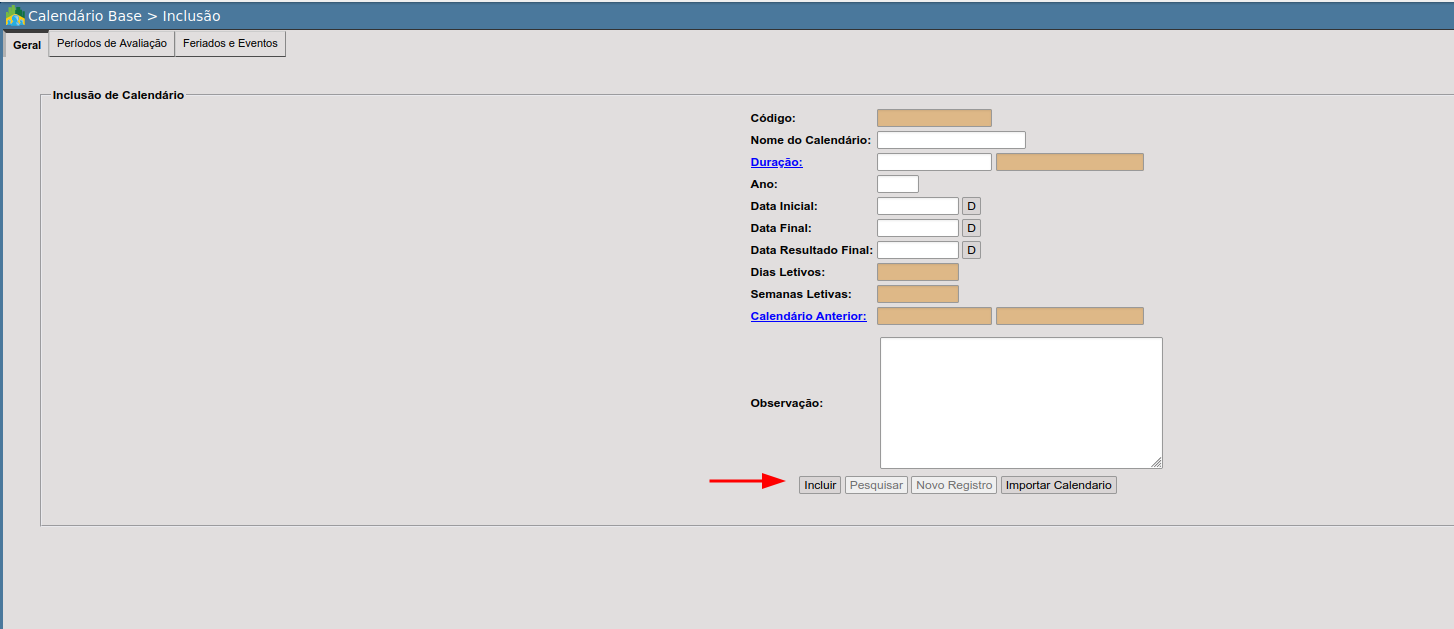](https://wiki.ecidade.org/uploads/images/gallery/2024-07/Ldz6BdB1erWuXmzs-2024-07-25-12-58.png)
Campos
Descrição
Nome Calendário
Neste campo é aconselhado inserir indicativos como “ano”, “ensino”, “projeto”, entre outros para que, ao emitir um relatório ou realizar consulta, possa identificar o calendário desejado;
Duração
Período total do calendário. Para informar este campo, basta clicar na descrição, o sistema abrirá uma janela de pesquisa com os períodos de duração do calendário (anual, semestral, trimestral);
Ano
Neste campo deve ser informado o ano de vigência do calendário;
Data Inicial
Neste campo deve ser informada a data válida para iniciar o ano letivo;
Data Final
Neste campo deve ser informada a data válida para finalizar o ano letivo;
Data Resultado Final
Data limite para divulgação do resultado das avaliações finais deste calendário.Dias Letivos e Semanas Letivas: serão calculados pelo sistema após a definição dos períodos de avaliação do calendário.
Calendário Anterior
Calendário que precede o calendário atual. Caso haja um calendário anterior é obrigatório o preenchimento deste campo, clique sobre a descrição do campo, o sistema abrirá uma janela de pesquisa com a relação dos calendários que encerrados da unidade escolar, selecione o calendário desejado. Após a informação basta clicar em incluir.
Observação
Campo não obrigatório, caso haja uma particularidade o campo estará disponível para registros.
Após informar todos os campos basta clicar no botão \[Incluir\].
### Aba Períodos de AvaliaçãoNeste aba o usuário da escola irá informar os períodos em que o aluno será avaliado.[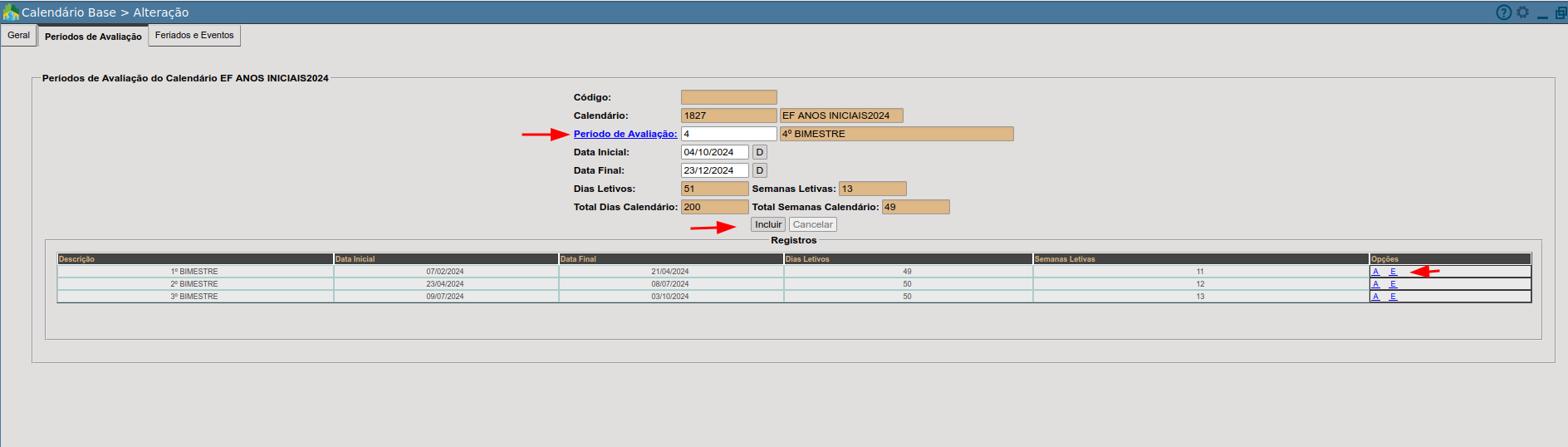](https://wiki.ecidade.org/uploads/images/gallery/2024-07/jj57Sf9t6NGCSJHX-2024-07-25-14-17.png)Para inserir os períodos de avaliação o usuário da unidade escolar, deverá clicar no campo link Período de Avaliação, o sistema abrirá uma janela de pesquisa com os períodos de avaliação, basta selecionar e seguir registrando os campos corretamente conforme na tabela abaixo:
Campos
Descrição
Data Inicial
Deve ser informado uma data válida para início do período de avaliação. Esta não poderá ser inferior a data de início do ano letivo ou menor que a data final do período anterior.
Data Final
Deve ser informando uma data válida para finalizar do período de avaliação. Esta data não poderá ser maior que a data final do ano letivo ou maior que a data inicial do período posterior
Dias Letivos e Semanas Letivas
Após a digitação da data inicial e final do período clique na tela, o sistema carregará e calculará os dias e semanas letivas automaticamente.
**Atenção!**
As datas de início e fim de cada período deve ser compatível entre si, isto é, não devem se sobrepor quando apurarem frequência e carga horária realizada, bem como nenhum dos períodos de avaliação deve estar fora dos limites do período de validade do calendário.
### Aba Feriados e EventosNesta aba o usuário da escola irá informar os eventos letivos exemplo “Sábado Letivo” e não letivos exemplos: feriados, recesso escolar e etc.[](https://wiki.ecidade.org/uploads/images/gallery/2024-07/3nC4NtxrN9aDegJS-2024-07-25-14-49.png)
**Atenção!**
Ao informar datas de início e fim na aba Geral, o sistema irá cadastrar os principais feriados nacionais que estão entre essas datas. Considerando estes como dias não letivos, podendo ser adicionados, alterados ou excluídos mais feriados nesta aba, informando se estes serão dias letivos ou não.
Para incluir a informação o usuário da unidade escolar, deverá clicar no campo link Tipo de Evento o sistema abrirá uma janela de pesquisa com todos os tipos de eventos basta selecionar e seguir registrando os demais campos conforme a tabela abaixo:
Campos
Descrição
Descrição
Neste campo pode ser descrito o nome do feriado ou evento.
Data do Evento / até:
Deve ser informado uma data válida para o feriado ou evento. Se o evento corresponde a um período maior que um dia, informe a data inicial e final nos campos, se o evento corresponde a um dia específico, preencha apenas o primeiro campo.
Dia da semana
O sistema preencherá automaticamente o dia da semana conforme a data escolhida.
Dia letivo
Caso haja aula no dia do feriado ou evento informado, este campo é utilizado para o cálculo de dias letivos do calendário. Informado como SIM, o sistema irá somar mais um dia letivo ao calendário, se informado com NÃO, o sistema irá subtrair um dia do calendário.
Após inserir as informações basta clicar no botão “Incluir”, o sistema emitirá um alerta conforme imagem abaixo, basta clicar em “OK”. o sistema irá incluir o evento letivo como dia letivo na grade de “FERIADOS E EVENTOS LETIVOS”[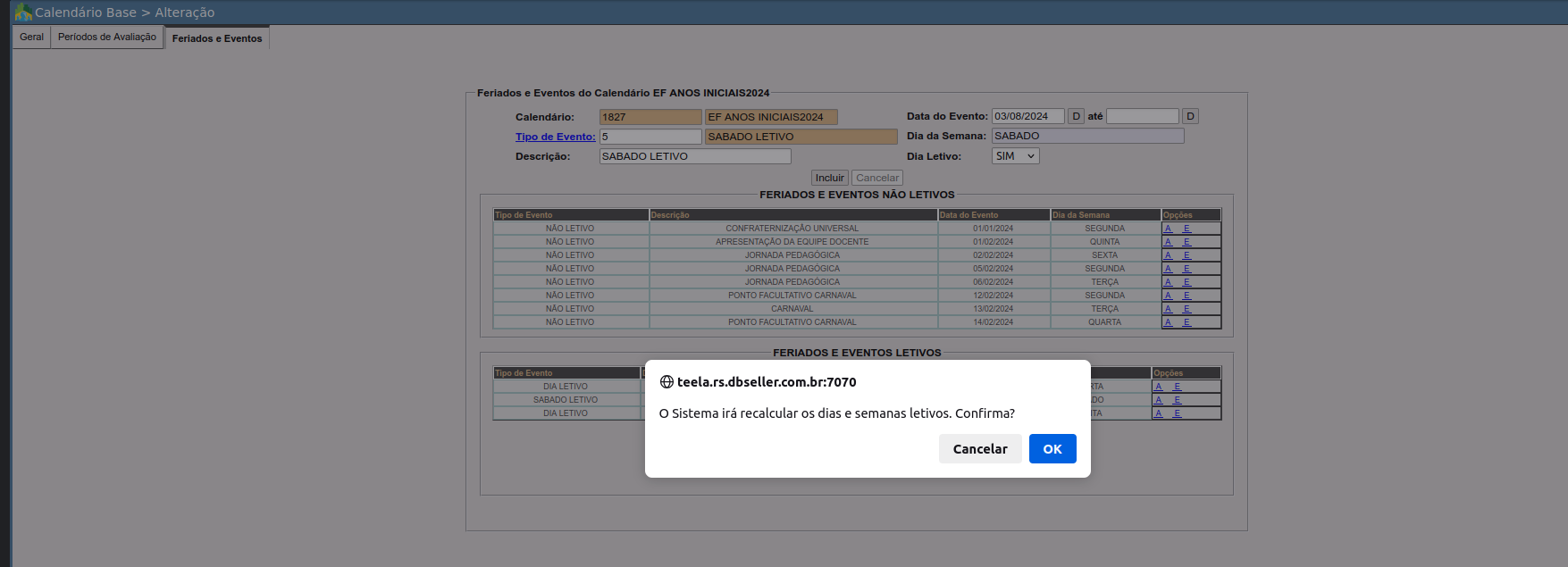](https://wiki.ecidade.org/uploads/images/gallery/2024-07/QJw6DiaGS7QzVxSR-2024-07-25-15-01.png)
# Turmas - Remanejamento - Cadastro
#### Contextualização GeralO objetivo deste manual é orientar os usuários das unidades de ensino, a realizar o remanejamento de cadastro de turmas, ou cadastro de turmas novas.
Remanejar cadastro de turmas
Através deste item de menu, o usuário da unidade escolar poderá remanejar automaticamente o cadastro das turmas do calendário anterior para o calendário vigente.
[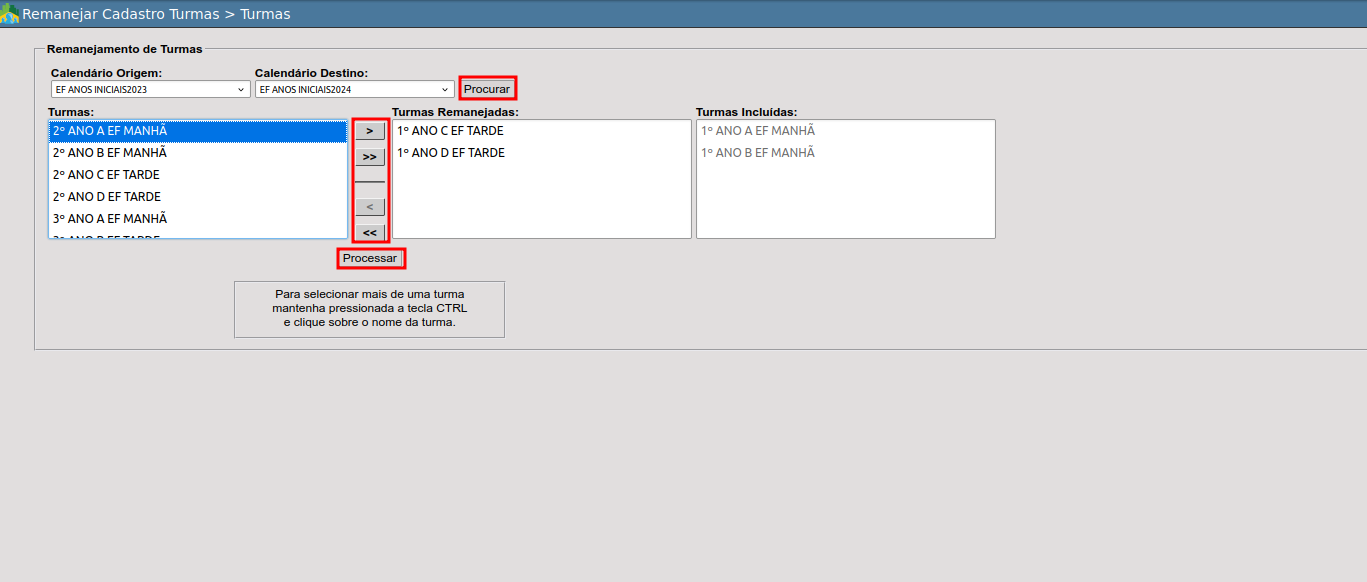](https://wiki.ecidade.org/uploads/images/gallery/2024-07/sbryfEcsJbfmSrkC-2024-07-25-16-33.png) Para remanejar o cadastro basta selecionar no campo calendário de origem o calendário do qual será remanejado as turmas, e no calendário de destino, selecionar o calendário para o qual as turmas serão criadas,em seguida, clique no botão \[Procurar\] . O sistema irá listar todas as turmas do calendário de origem, selecione as turmas que serão remanejadas, clique na seta para passar as mesmas para o campo Turmas Remanejadas, em seguida clique no botão \[Processar\]. Após a confirmação da inclusão, o sistema abrirá uma janela onde será exibido a relação das turmas remanejadas. [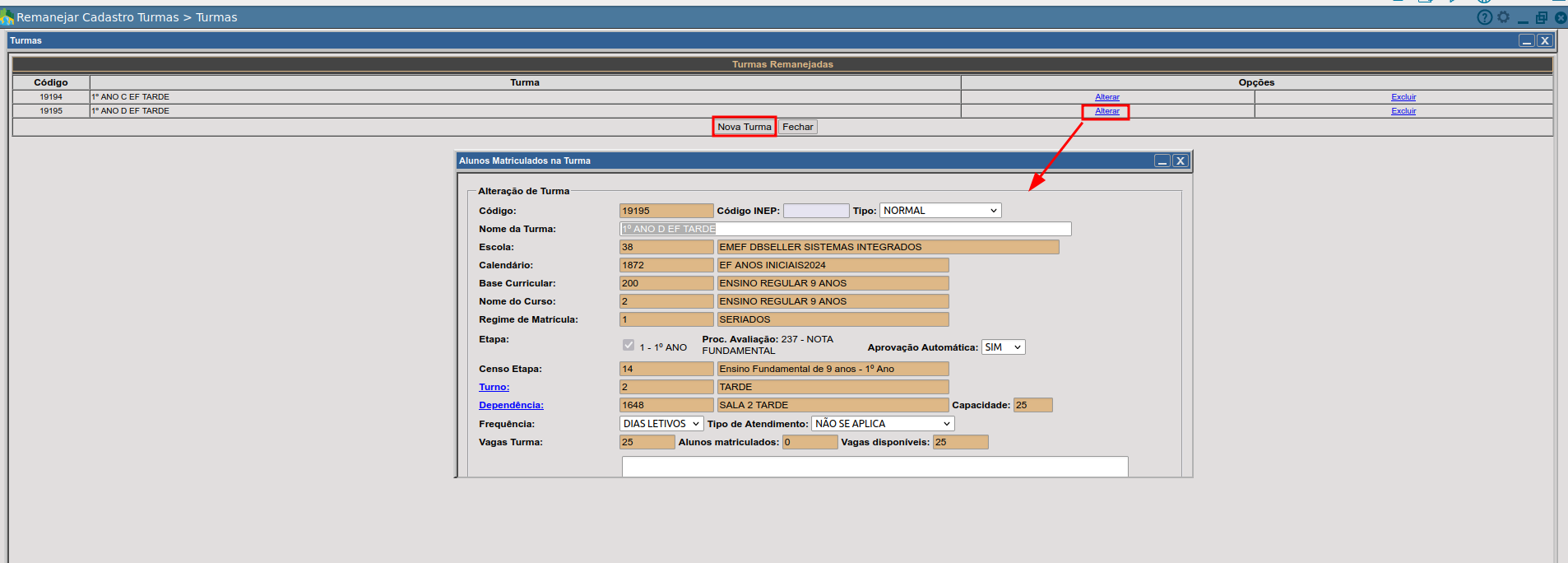](https://wiki.ecidade.org/uploads/images/gallery/2024-07/nCcpgBXVf7EvWobc-2024-07-25-16-39.png) Caso necessite realizar alteração ou exclusão basta ir na coluna Opções e clicar na opção desejada. Ao clicar no link Alterar, abrirá uma segunda janela com os dados cadastrais da turma, permitindo realizar as alterações através desta. Se precisar inserir uma turma, basta clicar no botão \[Nova Turma\]. Ao clicar neste botão será redirecionado para a rotina de inclusão de turmas.
Atenção!Caso tenha mudado o procedimento de avaliação e base curricular, não poderá realizar a rotina de remanejar o cadastro das turmas. Para esse caso deve ser criadas novas turmas com novo procedimento. Importante!Para remanejar o cadastro das turmas, é necessário conferir no cadastro do calendário, na alteração e verificar se o campo Calendário Anterior foi informado.
Cadastro de TurmasA rotina destina-se no processo de criação de turmas, devendo ser cadastrado todas as informações que irão caracterizá-la, de forma que seja identificado os alunos que nessa poderão ser matriculados.
Menu:
DB:EDUCAÇÃO > Escola > Cadastros > Turmas > Inclusão
Aba turma
[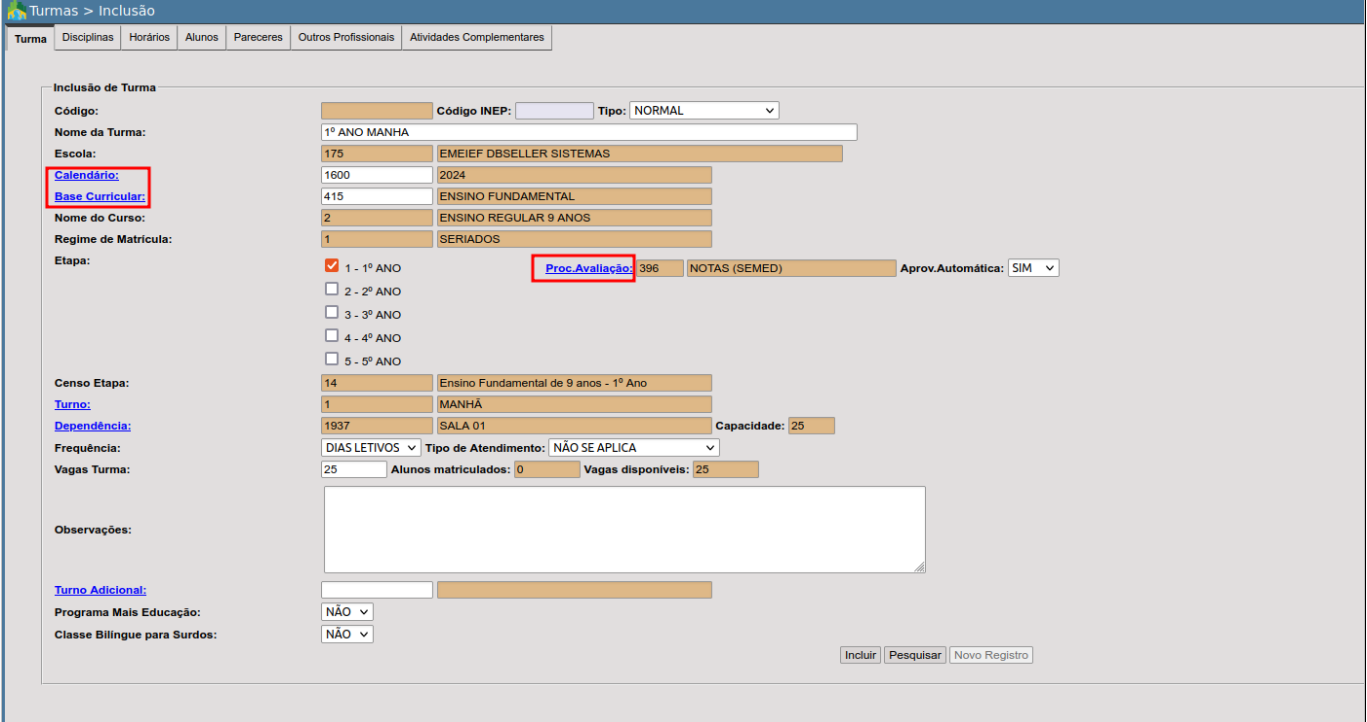](https://wiki.ecidade.org/uploads/images/gallery/2024-07/9sXGnuOtBF04yzGK-2024-07-25-16-45.png)Nesta aba o usuário da escola irá informar os campos indispensáveis à criação de turmasestes campos requer uma atenção no ato do cadastro devem ser informados conforme tabela abaixo:
Campos
Descrição
Código Inep
Número de identificação da turma no sistema do INEP, gerado para a turma ao ser cadastrada no censo escolar;
Nome da turma
Informe o nome da turma, conforme organização da escola, conforme regra do censo, o nome precisa ter no mínimo 4 caracteres, o mesmo poderá ser composto de etapa/ano e turno, ou seja, se a escola possuir três turmas de 1º ano, duas no turno da manhã e uma no turno da tarde, as mesmas poderão ter os seguintes nomes: T111, T112 e T121 ou T1ºMA, T1ºMB e T1ºTA (série/ano + turno + ordem da turma);
Tipo
Normal: Para turmas de escolarização destinada a atender alunos em uma única etapa;EJA: Destinada a turma criada para atender alunos da Educação de Jovens e Adultos;Multietapa: Para turmas criadas permitirá que sejam matriculados alunos em etapas diferentes;
**Correção de Fluxo: **visam atender aos estudantes , que tenham 02 (dois) anos ou mais de distorção idade/ano de escolaridade, dando a eles a oportunidade de fortalecimento da sua trajetória escolar.
Calendário:
Clique neste campo e selecione o calendário do ano letivo vigente;
Base Curricular
Clique neste campo e selecione a base curricular que contém as etapas e as disciplinas que iram compor há turma;
Etapa
Neste campo basta marcar a etapa que será oferecida para turma em questão. Se a turma for multietapa, deve ser marcado o checkbox de todas as etapas que iram compor a turma;
Etapa Censo
Caso seja marcada mais de uma etapa, este campo habilitará para ser informado qual a etapa do censo correspondente a etapa multi desta turma;
Proc. de Avaliação:
Clique neste campo e selecione o procedimento de avaliação este poderá ser Nota, Parecer descritivo ou Conceito;
Aprovação Automática
Ao marcar este campo os alunos matriculados nestas turmas terão a aprovação automática para a próxima etapa, desconsiderando a reprovação por falta;
Turno
Clique sobre a descrição e inserir o turno cadastro.
Dependência/Capacidade
Basta clicar e selecionar a sala desejada, o sistema irá informar o campo Capacidade automaticamente.
Tipo de Atendimento
Este campo somente será informado se a turma atender alunos em classe hospitalar, unidade de internação e unidade prisional.
Turno Adicional
Este campo será utilizado normalmente quando a turma possui atividades no turno inverso ao turno principal, basta clicar se e inserir o turno.
Observações
Este campo não é obrigatório a informação cadastrada neste campo será visível nos relatórios da turma. Exemplo: Ata de Resultados Finais
**Atenção****!**
Ao clicar nos campos Calendário,Base curricular e Procedimento de Avaliação ao serem inseridos certifique-se que está incluindo a informação correta, pois ao realizar o cadastro da turma os mesmos não poderão ser alterado
Após informar todos os campos basta clicar no botão \[incluir\]. Caso deseje realizar a alteração no cadastro o sistema permitirá que alguns campos possam ser alterados.
Aba Disciplina
No momento da inclusão da turma, são incluídas automaticamente as disciplinas (regências) conforme a base curricular escolhida. [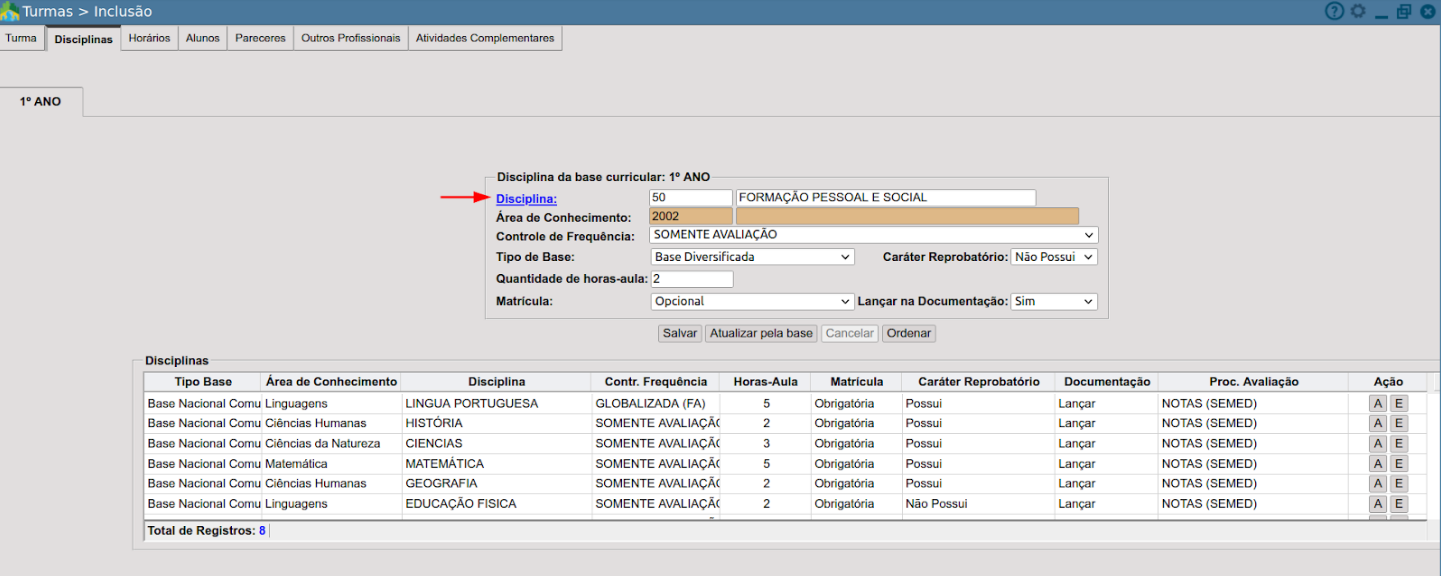](https://wiki.ecidade.org/uploads/images/gallery/2024-07/5ZSZ5BDgWV0CbE6w-2024-07-26-10-07.png)
Atenção!
##### Ao clicar no botão **\[atualizar pela base\]**, certifique-se que todas as disciplinas nesta aba estão informadas no cadastro da base curricular. Uma vez que se houver disciplinas que estão nesta aba e não estão informadas na base, ao clicar neste botão o sistema irá deletar está disciplina.
##### Nesta aba poderá ser realizado o cadastro das disciplinas opcionais (extracurriculares) mas que não pertencem a base curricular.
##### Para isso basta clicar no link Disciplina, selecionar a disciplina, e inserir os demais campos conforme mostra a imagem acima. Após clicar no botão \[salvar\].
##### Se precisar alterar a ordem das disciplinas, basta clicar no botão \[Ordenar\], será exibida uma nova tela como mostra a imagem abaixo, clique sobre a disciplina e utilize os comandos que aparecem sinalizados na imagem para alterar a posição, após clique em salvar.[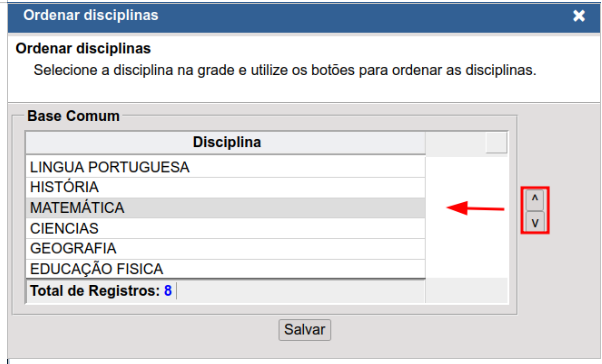](https://wiki.ecidade.org/uploads/images/gallery/2024-07/dbE1V7giImwuNOC5-2024-07-26-10-10.png)
Aba horários
Nesta aba será realizado o vínculo dos professores de cada disciplina com as turmas.
[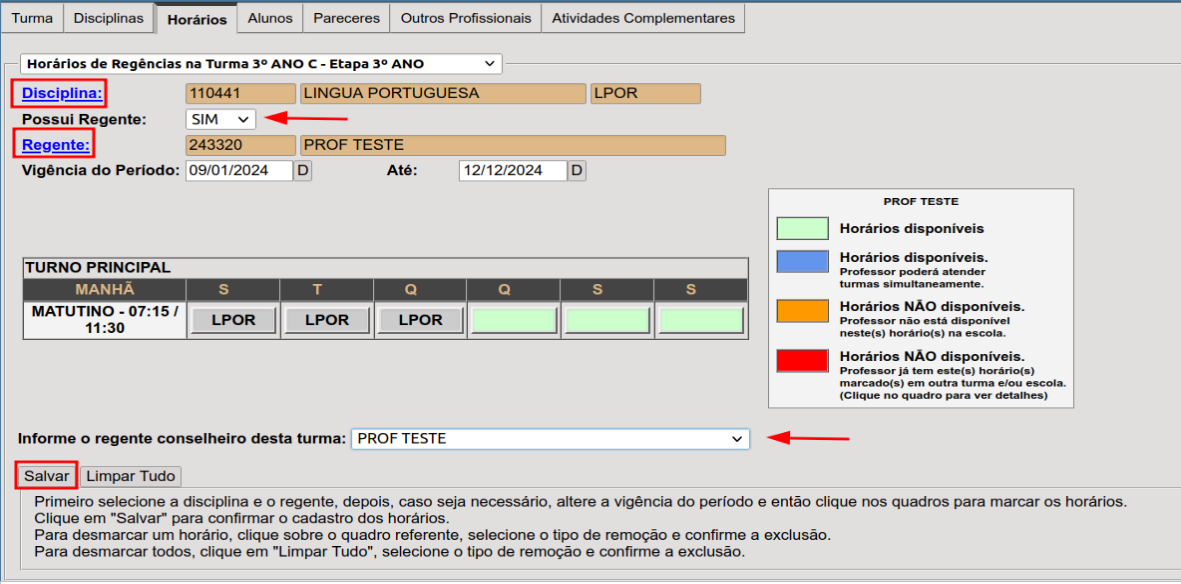](https://wiki.ecidade.org/uploads/images/gallery/2024-07/wtQiDHjlKHq085up-2024-07-26-10-42.png)
Para realizar o vínculo, o usuário da unidade escolar deve seguir informando os campos conforme tabela abaixo:
Campos
Descrição
Disciplina
Clique sobre a descrição e selecione a disciplina que o professor irá lecionar;
Possui regente
Este campo só deve ser informado como "**NÃO**", para informar a carência de professor na grade de horário.
O sistema irá bloquear o campo **"Regente"** e exibirá no campo a descrição " DISCIPLINA SEM REGENTE"
Regente
Selecione profissional que irá ministrar a referida disciplina;
vigência do período / Até
O sistema exibirá a data inicial e final do calendário letivo; Este campo só deve ser alterado conforme a data em que o professor será vinculado na turma;
Para lançar na grade, basta clicar sobre o quadro dos períodos em que o professor estará atuando na turma para cada dia da semana. Concluído o lançamento de todas as disciplinas informe o regente conselheiro desta turma e clique no botão \[Salvar\].
Atenção!Caso o(a) professor(a) não esteja sendo exibido na relação dos regentes, deverá acessar o cadastro do recursos humanos alteração e conferir as abas Função exercida, Relação de trabalho e horários da regênciaNa aba horários da regência certifique-se que o turno vinculado é o mesmo da turma.Importante!Para os vínculos com a disciplina Globalizada (FA), nesta grade de horários o professor deve estar vinculado em um único período de segunda a sexta-feira. Conforme na imagem acima, pois ao realizar o vínculo na disciplina Global em um dia da semana em dois períodos, impacta no lançamento de frequência.
Aba Alunos
Nesta aba mostra todos os alunos matriculados e suas movimentações, permitirá alteração da data de matricula e alterar a forma de avaliação dos alunos que possui que são PcD
[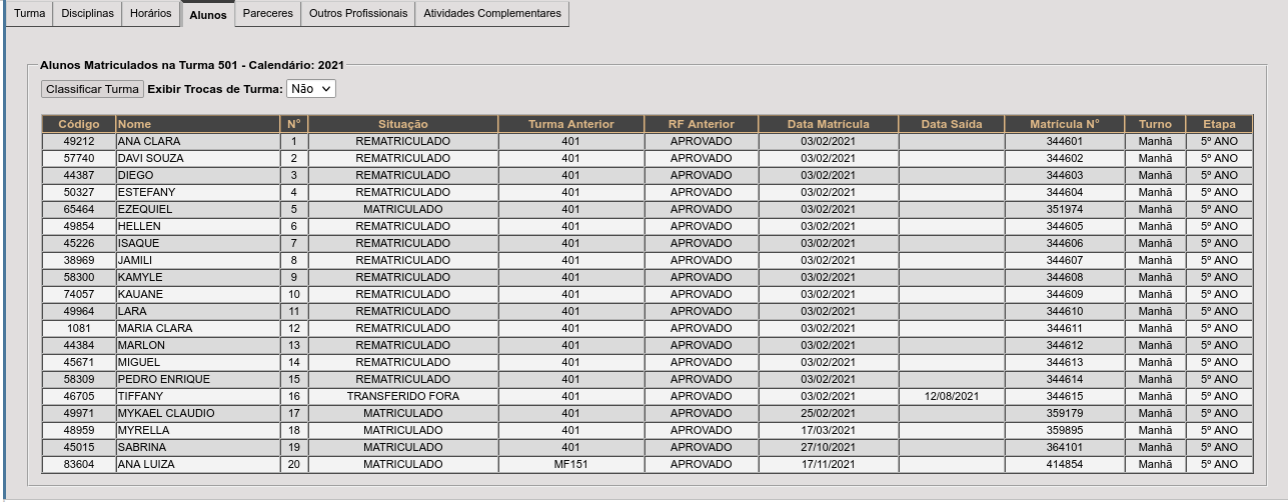](https://wiki.ecidade.org/uploads/images/gallery/2024-07/3pQdhb3klsydEUCD-2024-07-26-11-22.png)Clicando na linha de cada aluno abrirá uma função com informações da matrícula do aluno e um campo para observações abaixo uma tabela com a movimentação de sua matrícula na escola, poderá ainda alterar a data de matrícula se necessário.[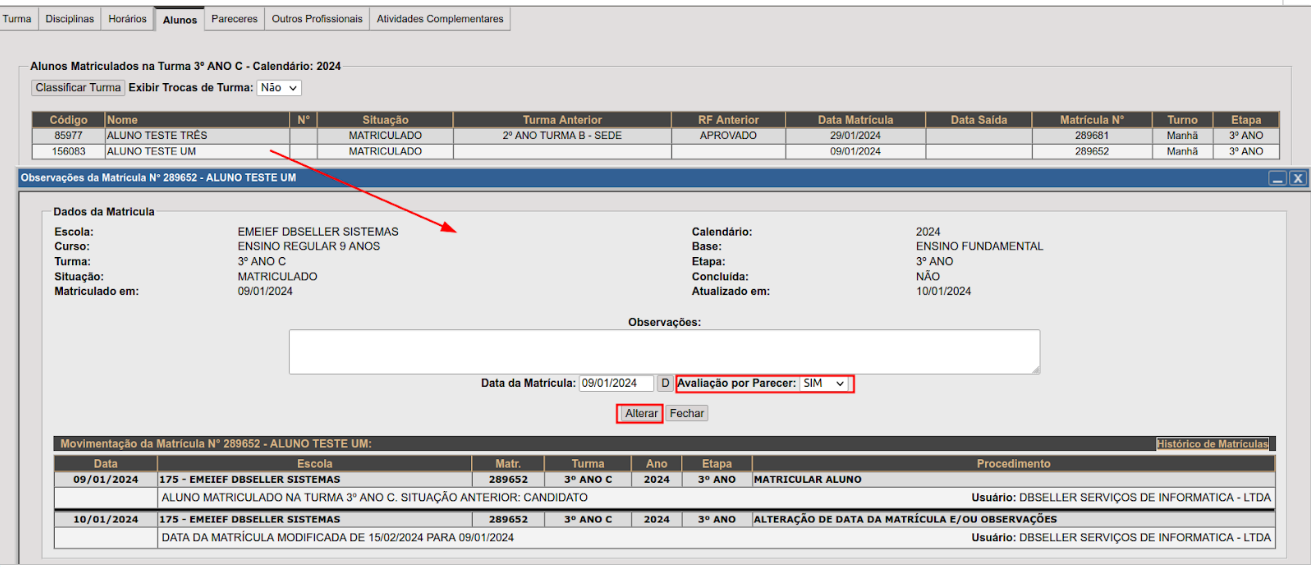](https://wiki.ecidade.org/uploads/images/gallery/2024-07/tLFTUdtEOsOYSAy6-2024-07-26-11-25.png)
##### Nesta mesma tela, poderá ser alterado a forma de avaliação dos alunos que são PcD. Basta alterar o campo Avaliação por Parecer conforme sinalizado na imagem acima alterando de **Não** Para **Sim**. Ao ser informado com **"sim"**, no diário de classe, este aluno será sinalizado com a sigla **NEE ,** e embora a turma que o aluno seja avaliada por nota ou nível, este campo será substituído para realizar o parecer.
Atenção!O campo Avaliação por Parecer só estará disponível para os alunos que possuí a deficiência informada no cadastro do aluno na aba “PcD / Altas Habilidades”
Classificar turma
##### Nesta mesma aba o sistema permitirá o usuário classificar a turma em ordem alfabética e colocar a numeração. Basta clicar no botão \[Classificar turma\] e abrirá uma nova janela clique no botão sinalizado conforme mostra a imagem abaixo, após se preferir clique em ordenar alfabeticamente.[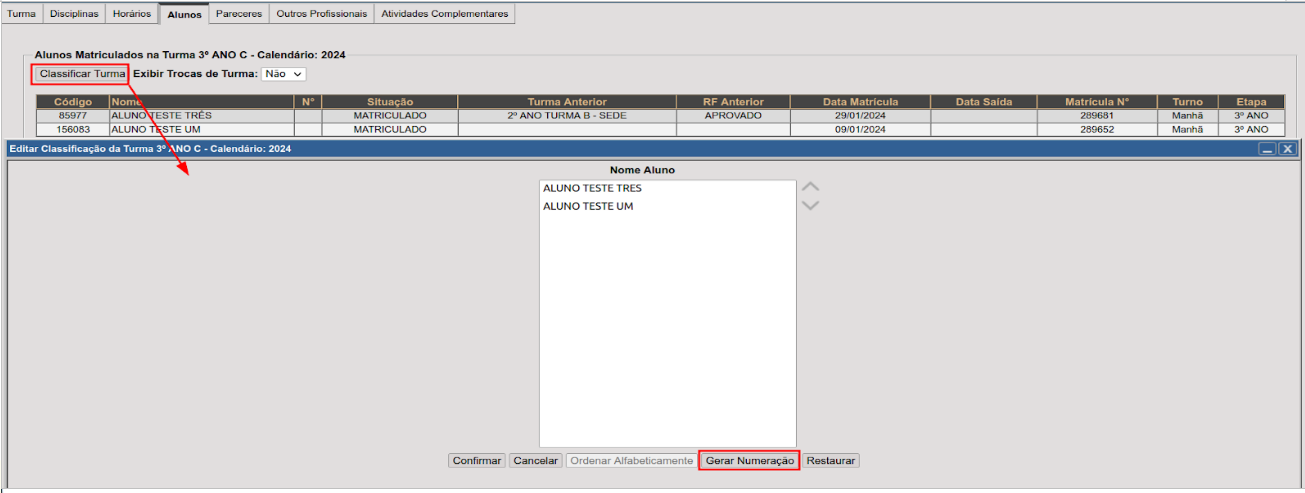](https://wiki.ecidade.org/uploads/images/gallery/2024-07/GY0MebCBNY3IieFc-2024-07-26-12-18.png)
Atenção!Se a escola preferir colocá-la na ordem alfabética, esta turma deverá ser reclassificada, clicando no mesmo botão classificar turma novamente, confirmando a reclassificação, o sistema abrirá uma janela com a relação de alunos e seus números atuais, e outra com os novos números, basta colocar o aluno na ordem desejada usando as setas, marcar o novo número e confirmar a classificação.
Parecer
Nesta aba, vêm todos os pareceres cadastrados na escola (Cadastro/Tabelas/Pareceres). Marque somente os pareceres relacionados a esta turma e clique em salvar. Os pareceres salvos serão exibidos no lançamento por turma.
Para turmas de educação infantil ou turmas que possuem algum aluno que são PcDs, será através desta aba em que tal profissional será vinculado.O sistema permitirá vincular nesta aba um Auxiliar/Assistente Educacional ou o Tradutor / Intérprete de Libras. [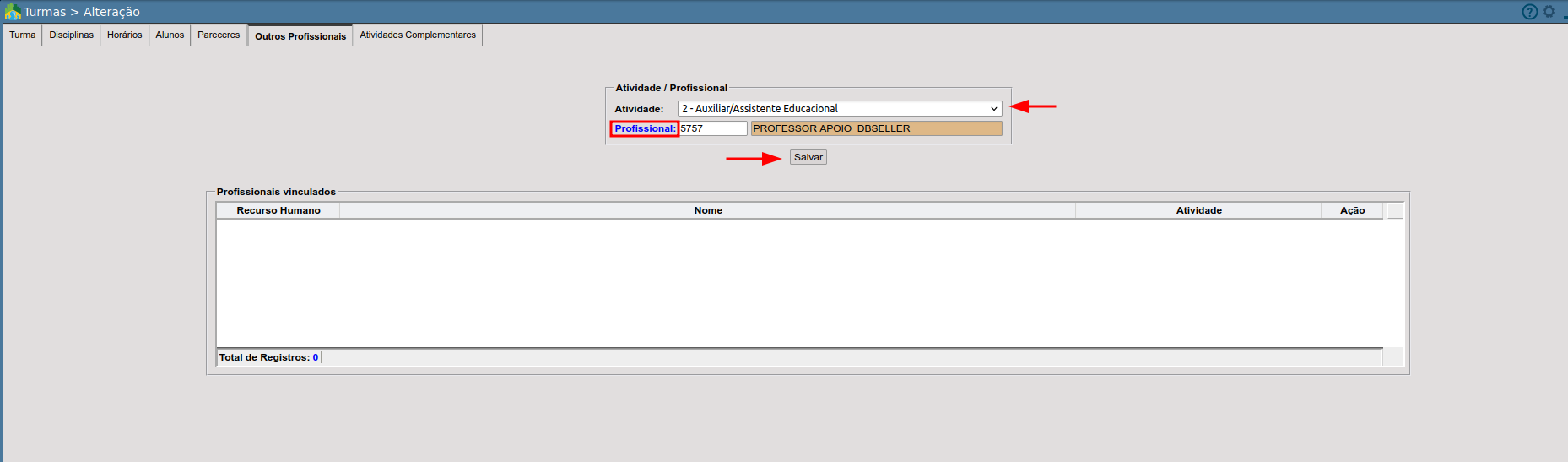](https://wiki.ecidade.org/uploads/images/gallery/2024-07/JHbuEBafQVlCF6HK-2024-07-26-14-32.png)
Registre os campos conforme a tabela abaixo:
Campos
Descrição
**Atividade**
Neste campo deve selecionar o tipo de atividade que o profissional irá exercer na turma.
Profissional
Clique sobre a descrição abrir uma janela de pesquisa onde o usuário deve localizar o profissional, clique sobre o profissional;
Após preencher os campos, basta clicar no botão \[Salvar\].
Atividades Complementares
Conforme regra do censo escolar, esta aba será habilitada somente para turmas de ensino fundamental. A mesma deverá ser preenchida com as informações somente se todos os alunos da turma frequentarem a escola em turno integral e participarem de alguma atividade complementar.
# Turmas - Atividade complementar - AEE - Cadastro - Remanejamento
#### Contextualização GeralO objetivo deste manual é orientar os usuários das unidades de ensino, a realizar o remanejamento de cadastro de turmas de atividade complementar e turma de atendimento educacional especializado, ou cadastro de turmas novas.
Através deste item de menu, o usuário da unidade escolar poderá remanejar automaticamente o cadastro das turmas do calendário anterior para o calendário vigente.
[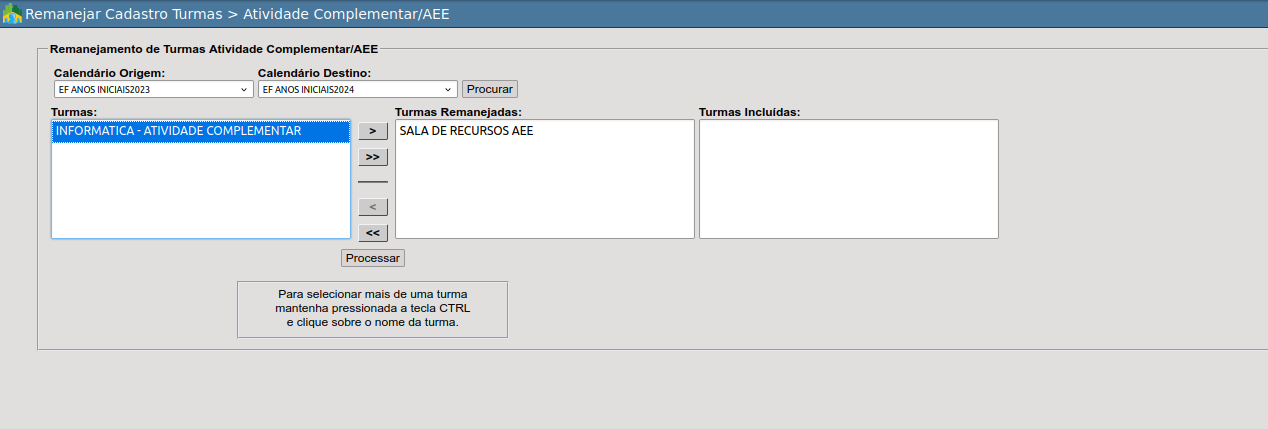](https://wiki.ecidade.org/uploads/images/gallery/2024-07/gfLUFDUzdb65Kg0O-2024-07-26-15-07.png) Para remanejar o cadastro basta selecionar no campo calendário de origem o calendário do qual será remanejado as turmas, e no calendário de destino, selecionar o calendário para o qual as turmas serão criadas,em seguida, clique no botão \[Procurar\] . O sistema irá listar todas as turmas do calendário de origem, selecione as turmas que serão remanejadas, clique na seta para passar as mesmas para o campo Turmas Remanejadas, em seguida clique no botão \[Processar\].[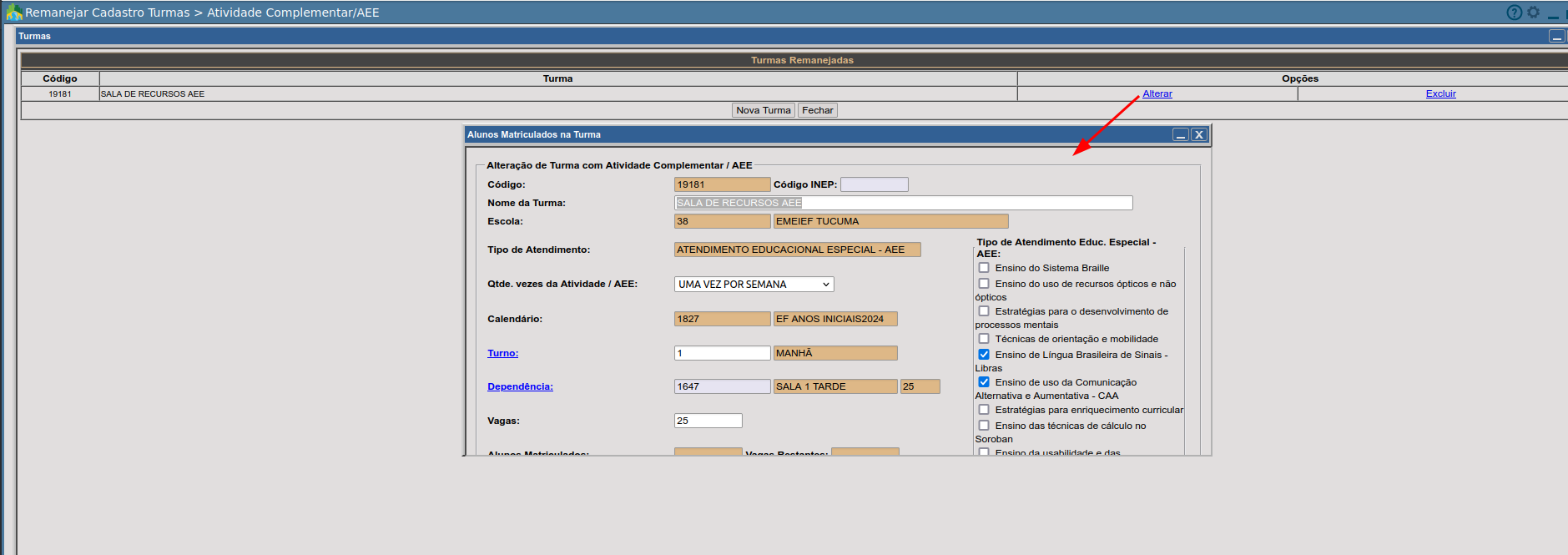](https://wiki.ecidade.org/uploads/images/gallery/2024-07/o0cS7NkR0n01B5X2-2024-07-26-15-14.png) Após a confirmação da inclusão, o sistema abrirá uma janela onde será exibido a relação das turmas remanejadas.Caso necessite realizar alteração ou exclusão basta ir na coluna Opções e clicar na opção desejada. Ao clicar no botão "Alterar", abrirá uma segunda janela com os dados cadastrais da turma, permitindo realizar as alterações através desta. Se precisar inserir uma turma, basta clicar no botão \[Nova Turma\]. Ao clicar neste botão será redirecionado para a rotina de inclusão de turmas.
Turmas - Atividade complementar - AEE - Cadastro
Nesta rotina serão cadastradas as turmas de atividade complementar e turmas de Atendimento educacional Especializado. Composta por alunos de várias etapas, sendo que poderão ser vinculados tanto alunos da rede municipal de ensino como alunos de fora da rede.
Turma - Atividade complementar[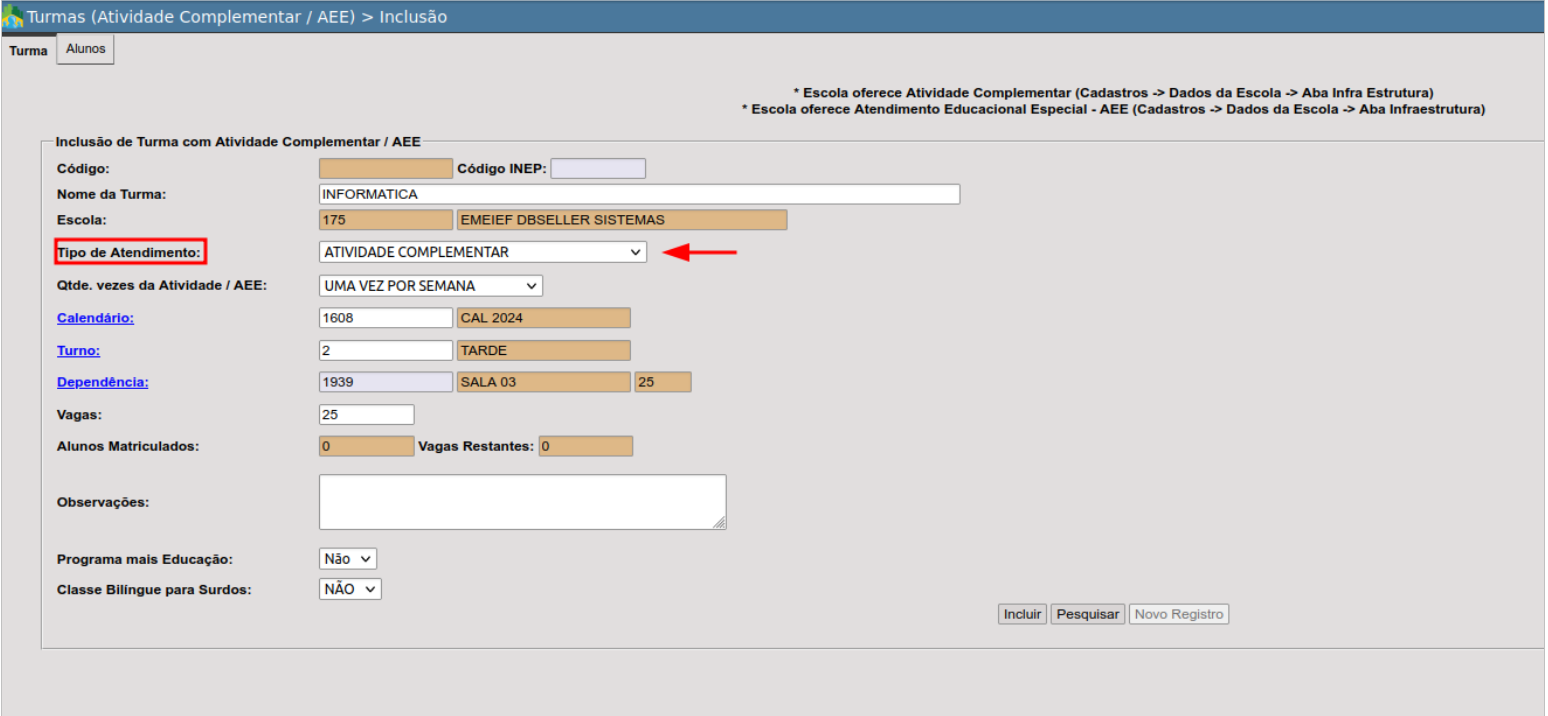](https://wiki.ecidade.org/uploads/images/gallery/2024-07/KHAWXRBZpvVBPTKC-2024-07-26-15-20.png)Turma - AEE
[](https://wiki.ecidade.org/uploads/images/gallery/2024-07/Cnb7Cv7BKEMrosMu-2024-07-26-16-01.png)
Para cadastrar basta informar os campos conforme a imagem acima. Atenção ao campo abaixo:
Campos
Descrição
Tipo de Atendimento
O sistema trará neste campo as opções ATIVIDADE COMPLEMENTAR e ATENDIMENTO EDUCACIONAL ESPECIALIZADO, para que seja escolhido o tipo de atendimento que a turma visa atender;
Tipo de Atendimento Ed. Especializado - AEE
Este quadro só está disponível para turmas de AEE, deve ser marcado os tipos de atendimentos que irá ofertar;
Quantidade de vezes da Atividade
Selecione no campo a quantidade de vezes, ou seja, número de dias por semana que esse tipo de atendimento é oferecido;
##### **Calendário
**
Clique sobre a descrição do campo e selecione o calendário na qual a turma será cadastrada;
Turno
Clique sobre a descrição do campo e selecione o turno na qual a turma participará;
##### **Dependência**
Basta clicar sobre a descrição e selecionar a sala na qual a turma será cadastrada;
O sistema irá informar estes campos automaticamente, o campo vagas esta habilitado para ser alterado caso a realidade de vagas não seja igual a capacidade da sala, os demais campos serão modificados a medida que sejam matriculados os alunos, diminuindo o número de vagas restantes;
**Observações**
Campo não obrigatório, a informação cadastrada neste campo será visível nos relatórios da turma.
**Programa Mais Educação**
Utilize as opções Sim ou não para informar se a turma é participante do programa;
**Classe Bilíngue para Surdos**
Utilize as opções Sim ou não para informar se a turma é uma classe Bilíngue;
Após preencher os campos basta clicar no botão \[incluir\].
Atividade complementar
Para as turmas de **Atividade complementar** será habilitada esta aba onde deve ser informado o tipo de atividade que está aplicando a turma.[](https://wiki.ecidade.org/uploads/images/gallery/2024-07/wW5dts0ASWdyL61W-2024-07-26-15-59.png)Basta clicar no campo Atividade Complementar, o sistema abrirá a janela de pesquisa com todas as atividades disponibilizadas pelo Censo Escolar, busque e selecione a atividade desejada e clique no botão \[incluir\].
Alunos
Nesta aba será vinculado os alunos que participaram das turmas “Atividade complementar ou turmas de AEE.[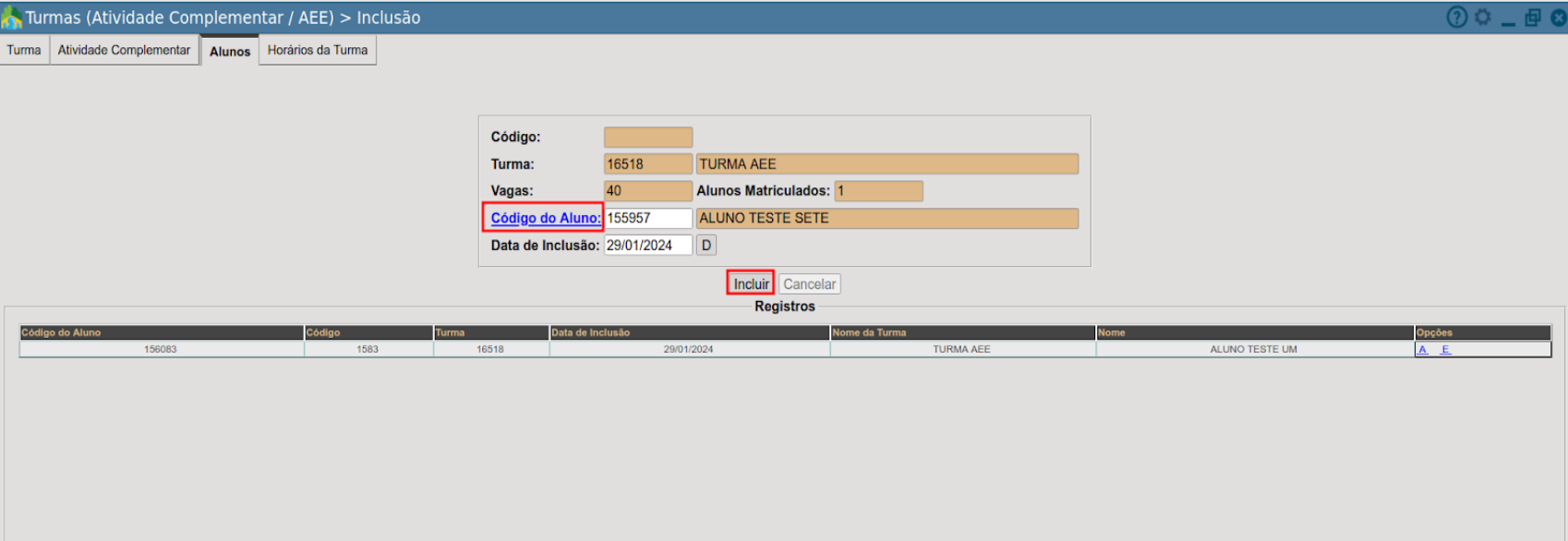](https://wiki.ecidade.org/uploads/images/gallery/2024-07/bYMk1rthntWlKJ4w-2024-07-26-16-12.png)
##### Para incluir os alunos basta clicar sobre o campo código do aluno abrirá uma janela com todos os alunos matriculados na escola, Permitirá realizar um filtro a partir do campo Trazer alunos de todas as escolas: na opção NÃO o sistema exibirá somente alunos da unidade escolar.Na opção SIM o sistema irá exibir todos os alunos cadastrados na rede municipal e fora da rede. Basta selecionar o aluno e clicar no botão \[incluir\].
Atenção!Nesta aba se o tipo da turma for Atendimento Educacional Especializado, o sistema exibirá todos os alunos que possuem a deficiência informada . Caso o aluno não esteja sendo exibido na lista deve certificar-se que no cadastro do aluno a aba **PcD / Altas Habilidades** foi preenchida corretamente.
Horário da turma
Corresponde aos dias da semana e horários em que o professor será vinculado à turma para ministrar a atividade.[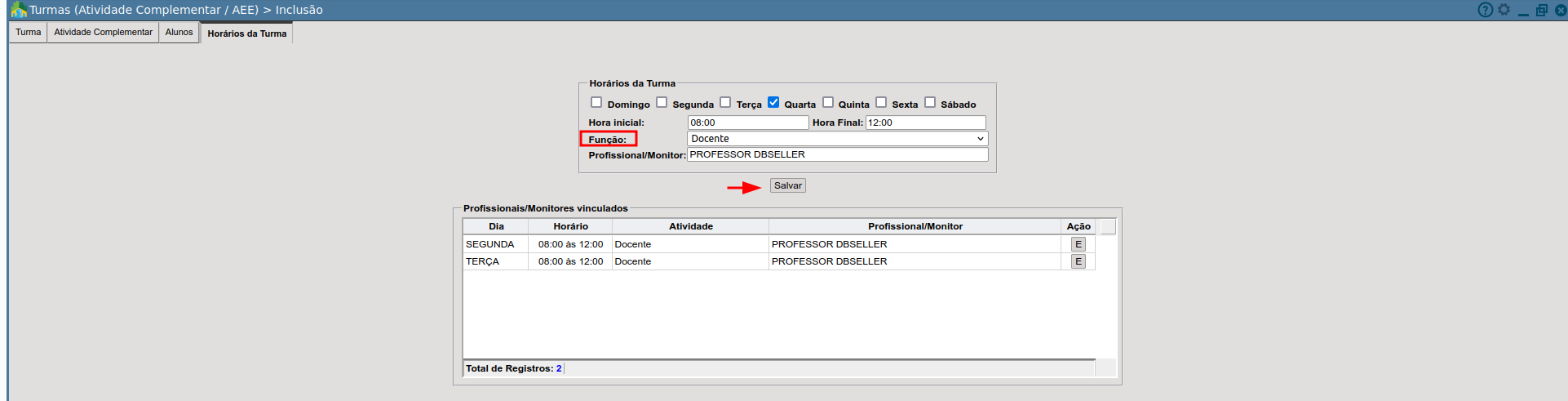](https://wiki.ecidade.org/uploads/images/gallery/2024-07/KZfNpIl8YdwQKKoT-2024-07-26-16-23.png)Para informar marque o (s) dia (s) da semana que será aplicada a ministração das atividades, informe o horário inicial e final . Selecione no campo Função, o tipo de profissional que será responsável pelo atendimento. Digite o nome do profissional no campo Profissional/Monitor e clique no botão \[salvar\].
# Cadastro Recursos humanos / Vinculo professor em turma
#### Contextualização GeralO objetivo deste manual é orientar aos usuários do e-cidade, a realizar o cadastro referente à área de recursos humanos e oferecer ao mesmo todos caminhos necessários para a realização de consultas, coleta de informações via relatórios, para com isso ter uma autonomia no uso do sistema, com maior controle de atividades e conteúdo.
Cadastro Recursos humanos - Inclusão
Nesta rotina deverão ser cadastrados os profissionais lotados na Unidade Escolar.
**Menu:**
DB:EDUCAÇÃO > Secretaria > Cadastros > Calendário Base > Inclusão
**Atenção!**
Certifique-se que o profissional informado, possui matrícula com RH da prefeitura, caso este possua deve ser informado a opção SIM no campo Servidor da Prefeitura.Caso este não possua vínculo com RH da prefeitura deve ser informado a opção NÃO no campo Servidor da Prefeitura.
Servidor da Prefeitura: Opção SIM[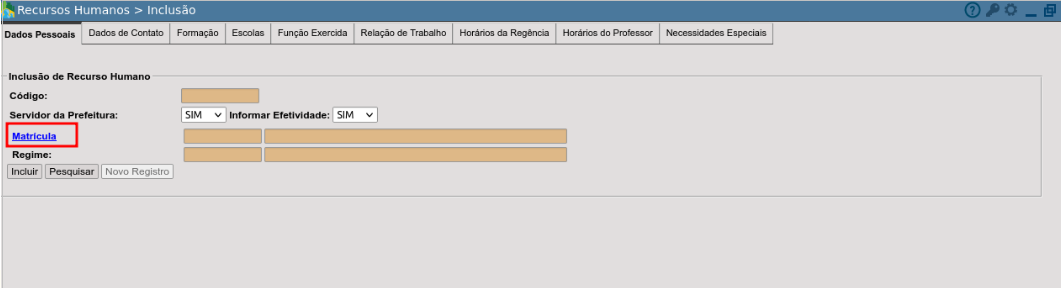](https://wiki.ecidade.org/uploads/images/gallery/2024-07/ZZYWsaW4Tcg8C5Qp-rh-servidor-prefeitura-sim.png)Clique em cima da descrição do campo Matrícula abrirá a janela de pesquisa. A pesquisa poderá ser direta pela matrícula do recursos humanos, número deste no cadastro geral do município (Numcgm) ou através do nome conforme mostra na imagem abaixo:[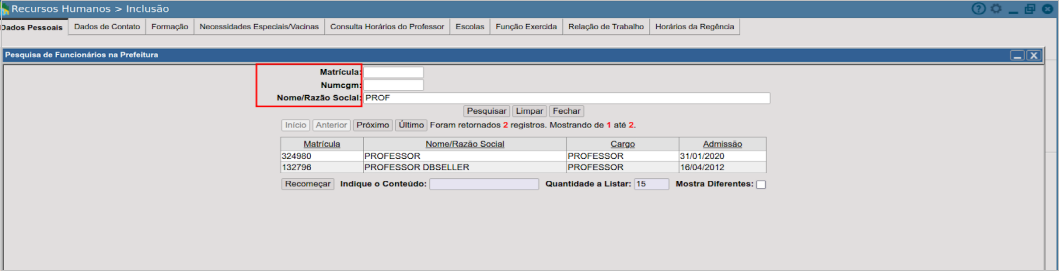](https://wiki.ecidade.org/uploads/images/gallery/2024-07/dWot1AAeq0K0NmNI-pesquisarh.png)Servidor da Prefeitura: Opção: NÃO[](https://wiki.ecidade.org/uploads/images/gallery/2024-07/1xYsGLJMBo0ZStuJ-rh-servidor-prefeitura-nao.png)Clique na descrição do campo CGM abrirá a janela de pesquisa. A pesquisa poderá ser direta pelo código (número do CGM), Nome ou CPF.[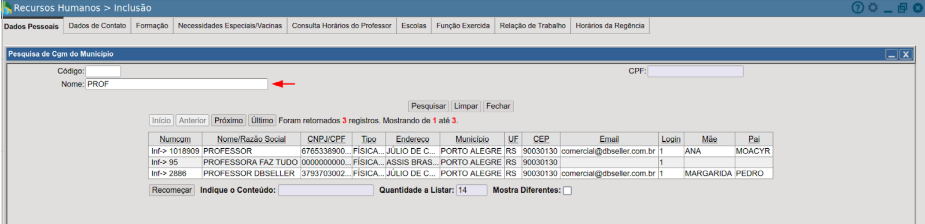](https://wiki.ecidade.org/uploads/images/gallery/2024-07/sq8J2bX6CvKSSynF-pesquisarh-servidor-prefeitura-nao.png) Após selecionar o profissional, clique na descrição Regime,abrirá uma janela de pesquisa com os tipos de regime que possui cadastrados pelo RH ou pela secretaria de educação, selecione um regime.
**Atenção!**
Caso o regime não esteja disponível ao vínculo do servidor ao CGM, deve entrar em contato com a Secretaria de Educação para realizar o cadastro. Qualquer dúvida entrar em contato com suporte da DBSELLER
Após selecionar o profissional, sendo este servidor ou CGM, alguns campos devem ser preenchidos conforme a tabela abaixo:[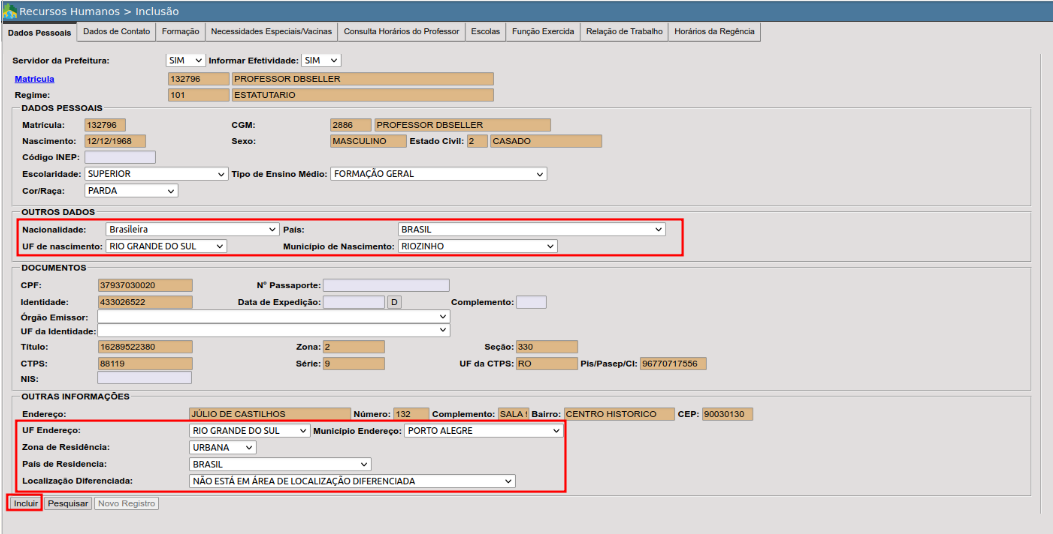](https://wiki.ecidade.org/uploads/images/gallery/2024-07/BB51mL2OWdTxPWaR-tela-recursos-humanos-inclusao.png)Registre os campos conforme a tabela abaixo:
Campos
Descrição
Nacionalidade
Informe uma das opções (Brasileira, Brasileira – nascido no exterior ou naturalizado e Estrangeira) conforme o documento do profissional.
País
Selecione o País de origem do profissional. Caso o País a ser selecionado não seja o BRASIL, os campos UF de Nascimento e Naturalidade não devem ser preenchidos.
UF NascimentoMunicípio de Nascimento
Estes campos, somente serão informado se a nacionalidade do profissional for Brasileira
UF Endereço:
Informe neste campo o Estado onde o recurso humano reside, de acordo com a opção selecionada, o sistema listará no campo município endereço, todas as cidades deste estado.
Município Endereço:
Selecione dentre as opções o município onde o profissional reside;
Zona de Residência
Informe uma das opçṍes ( Zona Rural ou Zona Urbana)
País de Residência
Deve ser informado o país de residência do profissional;
Localização Diferenciada
Selecione dentre as opções do campo se o profissional reside em localização diferenciada conforme regras do censo escolar.O censo entende como localização diferenciada “área de assentamento”, “Terra indígena” ou “área onde se localiza comunidade remanescente de quilombos”, caso o profissional não resida em nenhuma destas áreas, a opção a ser informada deverá ser “Não está em área de localização diferenciada”
**Atenção!**
Os campos citados na acima são obrigatórios, uma vez que, para professores e gestores escolares, esta informação irá para o arquivo do censo escolar.
Após preencher todas as informações basta clicar no botão incluir. Seguir preenchendo o cadastro do profissional.
Aba Dados de Contato
Nesta aba será realizado o cadastro do contato do profissional, clique na descrição Tipo de Telefone , informe o tipo “ Celular, Residencial”, digite o DDD e seguida o número , caso tenha alguma observação informe no campo e clique no botão incluir.[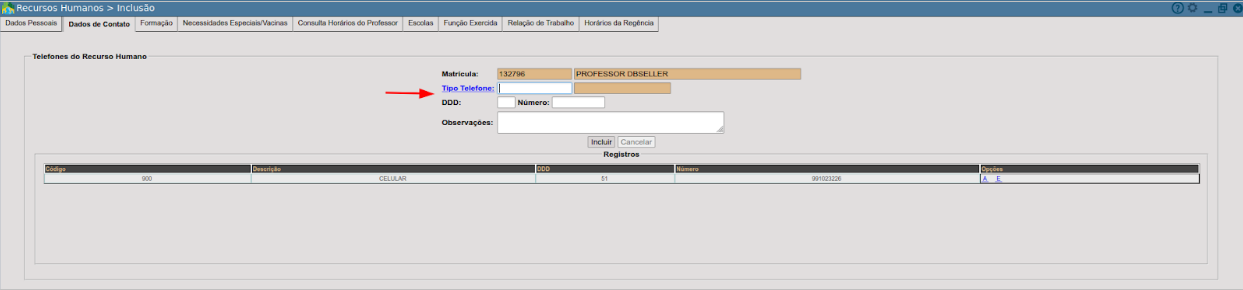](https://wiki.ecidade.org/uploads/images/gallery/2024-07/gT5qYvjNsh2nyf18-aba-dados-de-contato.png)
Aba Formação
Nesta aba será informada a formação do Profissional: Graduação, pós-graduação e outros cursos específicos;[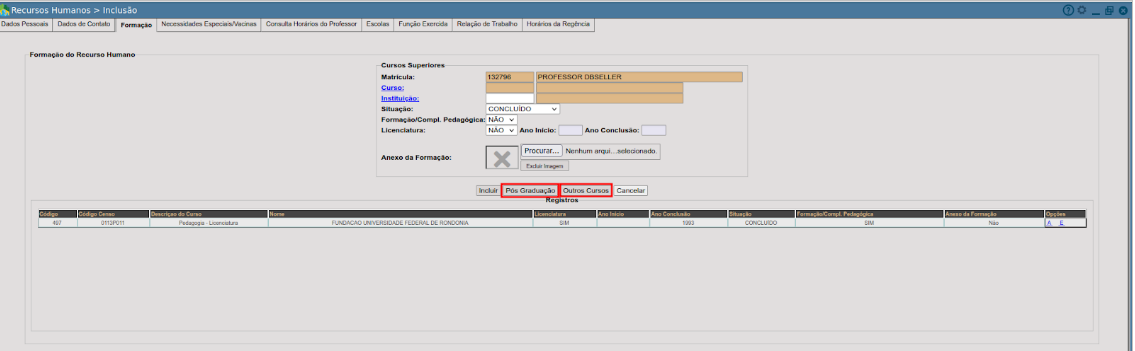](https://wiki.ecidade.org/uploads/images/gallery/2024-07/YmeXabqnf9d7yOWj-tela-aba-formacao.png)Para inserir a Graduação clique no campo Curso, o sistema abrirá uma janela de pesquisa com todos os cursos de formação superior disponibilizados pelo Educacenso, selecione o curso. Clique no campo Instituição , o sistema listará todas as instituições de ensino superior disponibilizadas pelo Educacenso.Registre os demais campos conforme a tabela abaixo:
Campos obrigatório
Descrição
Situação
Informe se o recurso humano concluiu (Concluído) ou se está cursando (Em Andamento) este curso.
Formação/Compl. Pedagógica:
Este campo somente deve ser informado com a opção SIM caso o professor tenha se graduado em um curso de graus acadêmicos Bacharelado ou tecnólogo, pois neste caso, para ser habilitado a licenciatura, é necessário realizar uma formação de complementação pedagógica.
Licenciatura
Informe se o curso que o docente concluiu ou está cursando é licenciatura ou não.
Ano de Início
Somente deverá ser preenchido se o campo situação for informado com a opção Em Andamento.
Ano de Conclusão
Somente deverá ser preenchido se o campo situação for informado com a opção Concluído.
Após incluir as informações, poderá adicionar o Certificado de formaçãono campo Anexo da Formação. Para incluir clique no botão \[Procurar\], para pesquisar uma imagem salva em seu PC. A imagem deve ser nos formatos JPEG, JPG e PNG, no tamanho máximo de 1MB. Basta selecionar e salvar.
**Atenção!**
Para informar, cursos de formação continuada com mínimo de 80 horas, clique no botão**\[Outros Cursos\], **será exibido a lista de cursos conforme as tabelas do censo, basta marcar e salvar.
Necessidades Especiais/ Vacinas
Nesta aba será realizado a inserção das informações quanto a Necessidades Especiais e ao Registro de Vacinas. Caso o profissional seja portador de alguma necessidade especial, no quadro “Necessidade especiais” clique no checkbox [](https://wiki.ecidade.org/uploads/images/gallery/2024-07/SIKELSS0DXaPgS1K-2024-07-03-16-38.png), após clique no botão \[Salvar\].[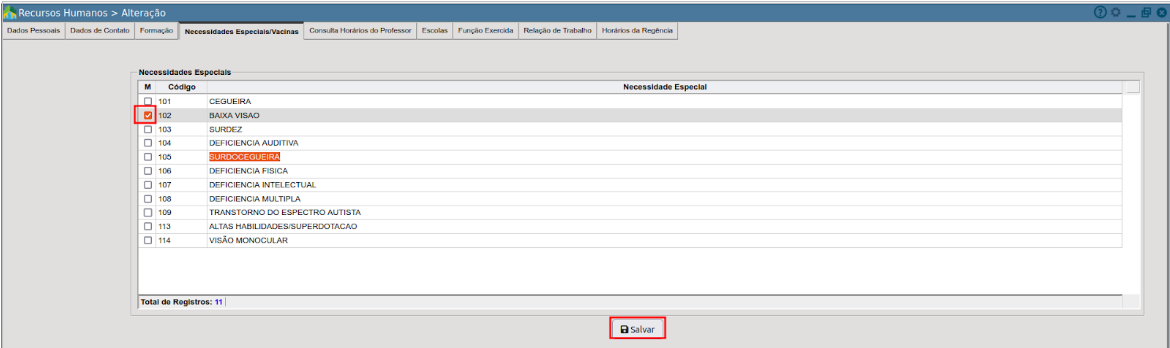](https://wiki.ecidade.org/uploads/images/gallery/2024-07/59bzcyeCGXPoY81B-necessidades.png)Para inserir o registro de vacinas , deve selecionar os campos conforme a imagem abaixo:[](https://wiki.ecidade.org/uploads/images/gallery/2024-07/2AKCUVVGxXV5xcvP-2024-07-03-16-41.png)
Campos
Descrição
Vacina
Ao clicar no campo, o sistema abrirá a lista de vacinas conforme cadastradas no Ministério da Saúde. Selecione ao menos uma;
Dose
Selecione a quantidade de doses de acordo com o tipo de vacina aplicada;
Data da Aplicação
Informe a data em que foi realizada aplicação;
Após informar todos os campos basta clicar no botão \[+Adicionar Vacina\], Será salvo o registro na grade.
Aba consulta Horário do Professor
Está aba tem por objetivo a visualização de todos os horários do professor na escola, informando em que turma este professor está e que disciplinas está lecionando, também ao clicar o sobre o horário o sistema abrirá tela informando a escola, matrícula, disciplina, turma, etapa, turno, período e hora. Poderá ainda no campo escola selecionar uma escola ou todas e o sistema exibirá na grade de horários os vínculos e horários que o professor atende.[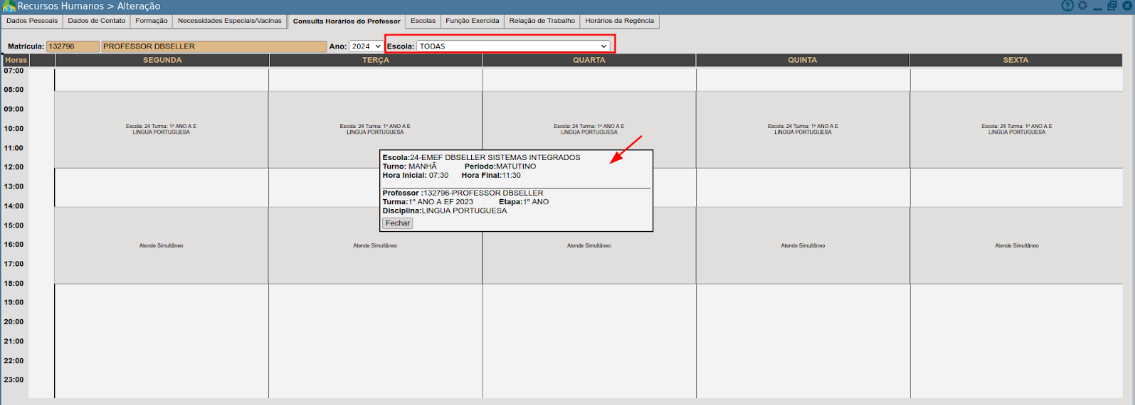](https://wiki.ecidade.org/uploads/images/gallery/2024-07/ivyY1Cfc2B06IyfB-2024-07-03-16-43.png)
**Atenção!**
Caso não exiba os horários para consulta, certifique-se que o professor possui os horários informados na aba horários da regência e se o mesmo foi vinculado à turma.
Aba Escola
Esta aba tem por objetivo a visualização de todas as escolas que o recurso humano está vinculado.[](https://wiki.ecidade.org/uploads/images/gallery/2024-07/eR7VjezI1woXSy6M-2024-07-03-16-49.png)Ao incluir o profissional, o sistema lançará com data de ingresso a data do dia em que o mesmo foi incluído. Sendo necessário alterar a data. Na coluna opções, clique no A (Alterar) e altere a informação do campo Data de Ingresso.Se o profissional for remanejado para outra escola ou se aposentar, deve clicar A(Alterar) e informar no campo Data de Saída , a data do último dia em que o mesmo trabalhou na escola.Para excluir o vínculo de um profissional cadastrado erroneamente na sua escola basta clicar E (excluir), o sistema carregará as informações para os campos acima, clique em excluir, aparecerá uma mensagem informando que todas as informações deste profissional serão deletadas.
Aba Função Exercida
Nesta aba será realizado o cadastro da função que o profissional irá exercer na escola.[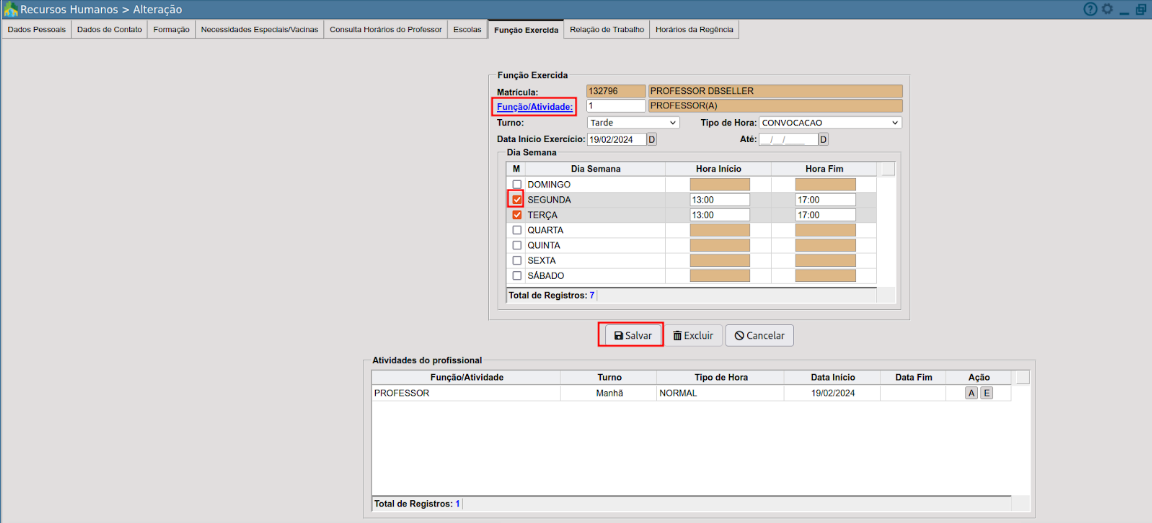](https://wiki.ecidade.org/uploads/images/gallery/2024-07/EctoWohbOrTlKT4q-2024-07-03-17-12.png) Clique no campo Função/Atividadeabrirá a função de pesquisa com todas as atividades cadastradas no sistema pela secretaria de educação, selecione a atividade que o profissional irá exercer.Registre os demais campos conforme a tabela abaixo:
Campos
Descrição
Turno
Selecione o turno em que o mesmo trabalha na escola
Tipo de hora
Informe o tipo de hora conforme a matrícula do servidor; Caso o profissional ganhe mais horas na unidade escolar deve então selecionar conforme a regra do município podendo ser exemplo: “Suplementação” “Convocação”...
Data início Exercício
Deve ser informada a data na qual o professor está iniciando na Unidade Escolar.
Até
Este campo só deve ser preenchido nos seguintes casos: Desligando da Unidade Escolar, mudando de horário, ou saindo da função. Caso o professor permaneça no horário o mesmo deve ficar em aberto.
Após informar os campos acima, clique no checkbox [](https://wiki.ecidade.org/uploads/images/gallery/2024-07/SIKELSS0DXaPgS1K-2024-07-03-16-38.png) para marcar os dias da semana em que o mesmo está disponível na escola, e informe no campo Hora Início e Hora Fim, conforme o horário de trabalho do profissional . Após clique no botão \[Salvar\].
**Atenção!**
Caso o sistema exiba a mensagem abaixo, deve entrar em contato com a escola citada na mensagem, solicitando que informe no campo “**Até” ,** a data fim do professor neste horário.
Nesta aba será informado o regime de trabalho do profissional.[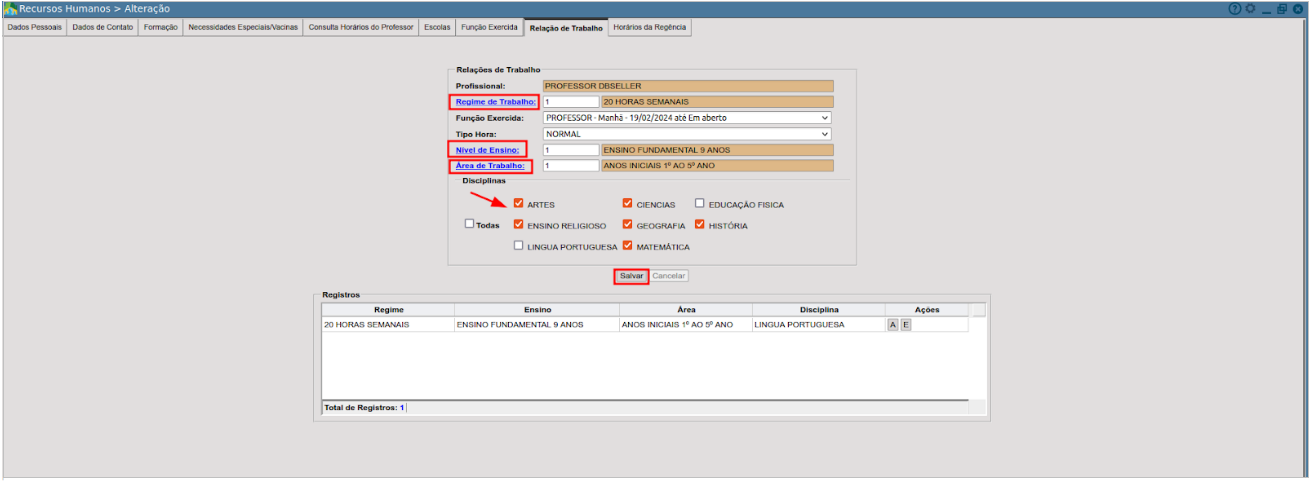](https://wiki.ecidade.org/uploads/images/gallery/2024-07/mvlVkk56Yn31CnZo-2024-07-04-11-00.png)Clique no campo Regime de Trabalhoabrirá a função de pesquisa com as cargas horárias, clique sobre a carga horária compatível conforme o concursos do profissional. Registre os demais campos conforme a tabela abaixo:
Campos obrigatório
Descrição
Função Exercida
Selecione uma função ou uma das funções informadas para este profissional. Se for informado à Função Professor(a), o sistema irá exibir os campos: Nível de Ensino, Área de Trabalho e Disciplinas.
Tipo de Hora
Selecione o tipo de hora correspondente a função selecionada, se o recurso humano exerce mais de uma função ou a mesma função para tipos de horas diferentes, deve ser informado a relação de trabalho para cada uma das funções.
Nível de Ensino
Clique neste campo abrirá a janela de pesquisa com todos os níveis de ensino , selecione o ensino em que o professor irá atuar.
Área de Trabalho
Clique neste campo e selecione a área na qual o professor (a) irá atuar.
O sistema irá trazer quadro de “Disciplina”,marque as disciplinas que o professor(a) irá trabalhar na turma, clique no botão \[Salvar\].
**Atenção!**
Caso o professor(a) esteja habilitado a trabalhar com outro nível de ensino, deve ser feito o mesmo processo acima.
Aba Horários da Regência
Aba destinado somente aos professores. Será informado os horários e períodos que o profissional estará vinculado na turma.[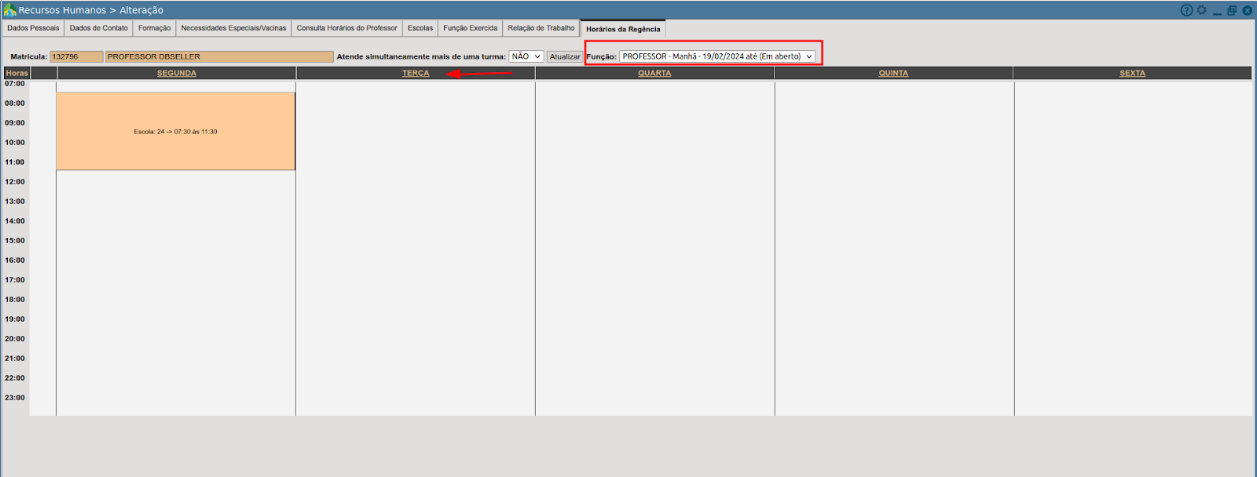](https://wiki.ecidade.org/uploads/images/gallery/2024-07/xmmeBL5J3b52ClLS-2024-07-04-11-24.png)Para iniciar o vínculo selecione no campo Função, informea função em aberto, após clique sobre o dia da semana e abrirá tela com os turnos disponíveis, clique sobre o “turno” conforme o turno da turma. Selecione os períodos que o professor irá ser vinculado junto à turma, informe no campo o Tipo de hora. Clique no botão \[Incluir\]. O sistema exibirá um quadro com os dias da semana, se deseja replicar para demais dias da semana os mesmo períodos, basta selecionar e clicar no botão \[Confirmar\] .
# Manutenção do Histórico Escolar
### Contextualização GeralO objetivo deste manual é orientar os usuários das unidades de ensino no procedimento correto da manutenção do histórico escolar dos alunos da rede municipal de ensino.Oferecendo aos mesmos todos os caminhos necessários para a realização dos procedimentos que envolvem tal rotina.
### Manutenção do histórico escolarO histórico escolar contém informações cadastrais do aluno que consiste nas disciplinas cursadas em cada uma das etapas por ele concluídas e a nota final que o aluno recebeu, como também em quais escolas o aluno cursou cada etapa.
Menu:
DB:EDUCAÇÃO > Escola > Procedimentos > Manutenção do Histórico Escolar
Para informar manualmente o histórico retroativo do aluno, clique na descrição Aluno, será aberta uma nova janela com os filtros para localizarmos o aluno que será cadastrado no histórico. Nesta tela é possível pesquisar o aluno através de seu “código” no sistema, poderá pesquisar ainda pelo “nome” e “etapa” em que está matriculado ou por sua “situação” de matrícula, basta escolher um dos filtros, não há necessidade de informar todos.[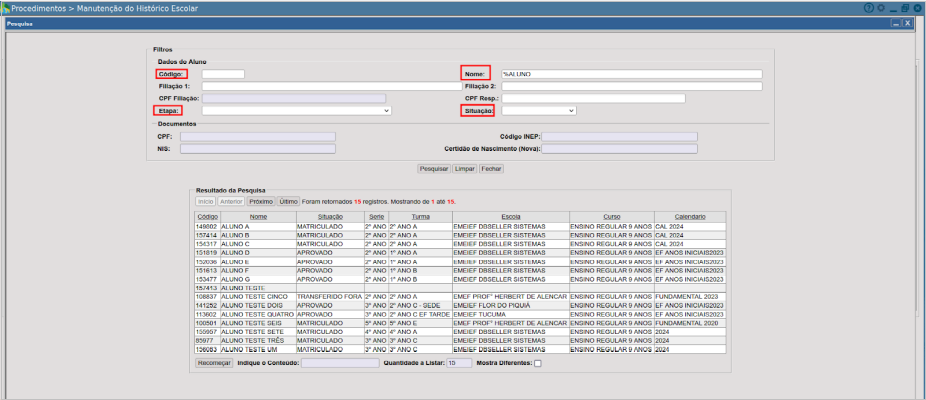](https://wiki.ecidade.org/uploads/images/gallery/2024-06/QtAwlKLeLNwO51yC-tela-de-pesquisa-manutencao-do-historico.png)Obs.: O símbolo de porcentagem “%” funciona como coringa na pesquisa, onde, utilizando apenas ele, o sistema retorna todos os registros de alunos cadastrados no sistema, para refinar a pesquisa, o % pode ser utilizado da seguinte forma:Ex1.: %SOUZA → trará todos os registros que finalizarem com o termo SOUZA → JOAO VITOR DE SOUZA.Ex2.: %SILVA% → trará todos os registros que possuírem o termo SILVA em qualquer posição → TIAGO DA SILVA e ROBERTA DA SILVA.Ex3.: JOAO% → trará todos os registros que iniciarem com o termo JOAO → JOAO VITOR DE SOUZA.
Inclusão de Curso
Selecionado o aluno na tela inicial, exibirá no quadro esquerdo clique no sobre a descrição “Nenhum curso no histórico”,abrirá no lado direito da tela com os campos para cadastro inicial do curso, clique no campo Curso , selecione o curso desejado. Se o aluno possuir uma observação específica neste curso basta inserir digitando no campo “Obs” e após clique no botão \[incluir\].[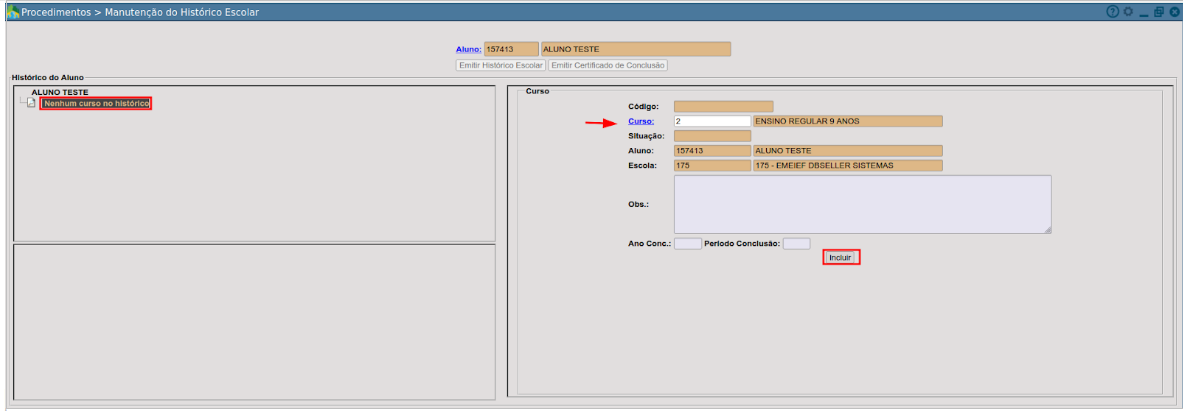](https://wiki.ecidade.org/uploads/images/gallery/2024-06/HpCMEjKcIduOUOs6-tela-inclusao-de-curso.png)
Atenção!Os campos: “Ano Conc” e “Período Conclusão” só devem ser informados em caso de conclusão do curso para gerar o Certificado.Ou poderá concluir o curso do aluno pela rotina DB:EDUCAÇÃO > Escola > Procedimentos > Conclusão de Curso > Concluir Curso.
Cadastro de Etapas
Após a inclusão do curso, o sistema exibirá a pasta do curso e habilitará no quadro direito os campos para cadastro da(s) etapa(s) cursada(s) pelo aluno, conforme mostra a imagem abaixo:
[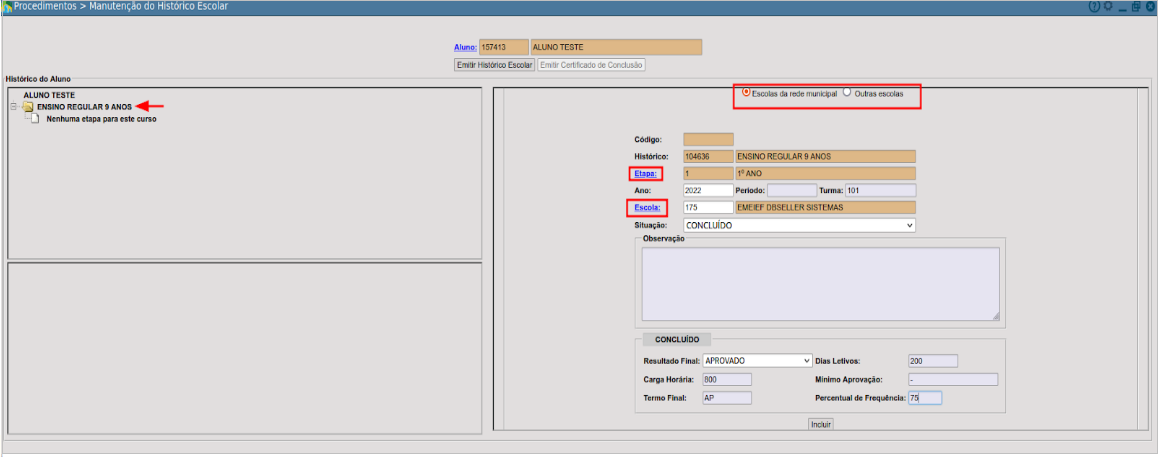](https://wiki.ecidade.org/uploads/images/gallery/2024-06/mZyIldOzXKUtIoZ1-image.png)
Primeiramente deve ser marcado o tipo de escola que o aluno concluiu esta etapa. será liberada duas opções: Escola da rede municipal, onde ao clicar no campo Escolao sistema buscará as escolas que utilizam o sistema ou se opção marcada for outras escolas,ao clicar no campo Escola o sistema buscará as escolas de procedência.
Atenção!Caso a escola de procedência não esteja sendo exibida na lista, realize o cadastro na rotina cadastros → tabelas → escolas de procedência.
Registre os demais campos conforme a tabela abaixo:
Campos
Descrição
ETAPA
Deve ser clicado para inserir a etapa que o aluno concluiu;
Ano
Informe o ano em que o aluno concluiu a etapa selecionada.
Período
Informe o período em que o aluno ingressou na escola. Exemplo: 1 = 1º Bimestre ou 1º Trimestre, 2 = 2º Bimestre ou 2º Trimestre, etc. Caso não tenha esta informação, pode colocar sempre 1.
Turma
Informe a turma em que o aluno estava matriculado. Este campo não é obrigatório.
Escola
Deve ser clicado para inserir a escola que o aluno concluiu a etapa;
Situação
Informe a situação em que o aluno encerrou a etapa, o sistema listará as opções Concluído, Amparado, Transferido, Cancelado, Evadido, Falecido, Reclassificado e Avanço.
Atenção!Nas situações: Concluído, Avanço e Reclassificado, o sistema habilita os campos:
- Resultado Final, Dias Letivos;
- Carga Horária;
- Mínimo para Aprovação,
- Percentual de Frequência;
- termo final. Estes campos acima devem ser preenchidos conforme a cópia fiel do histórico escolar. Caso o campo Mínimo para aprovação não possua informação basta informar um traço.
Situação Amparado
Nesta situação, o sistema habilitará os campo Justificativa , onde ao clicar deve ser informado a justificativa que amparou o aluno nesta etapa , informe o campo Carga Horária e clique no botão \[Incluir\]. Conforme mostra imagem abaixo:[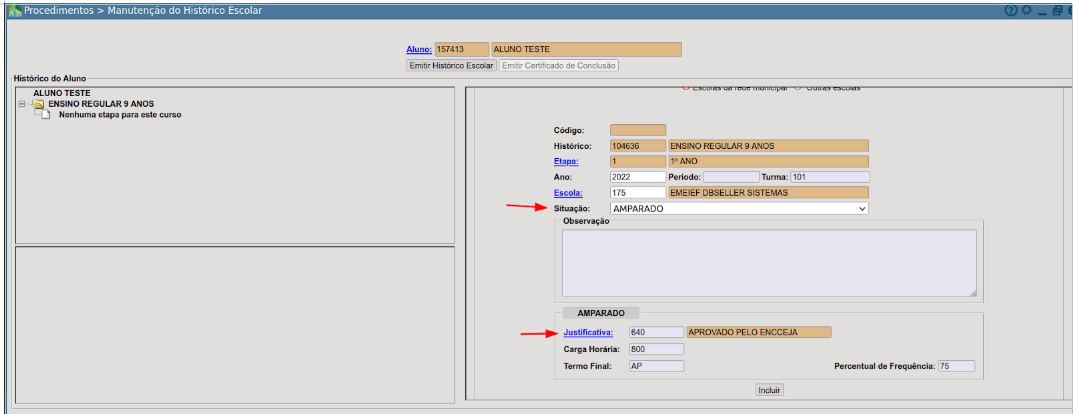](https://wiki.ecidade.org/uploads/images/gallery/2024-06/jLqSrVK2MeZyj75C-tela-situacao-amparado.png)
AtençãoCaso a justificativa não esteja sendo exibida na lista, realize o cadastro na rotina: Cadastro → Atos / Justificativas→ Justificativas → Inclusão.
Situações: Evadido, Transferido, cancelado e falecido:
Nas situações acima, trará somente o campo de observação, ao incluir o sistema irá exibir um alerta informando que não podem ser incluída as disciplinas, conforme mostra a imagem abaixo;[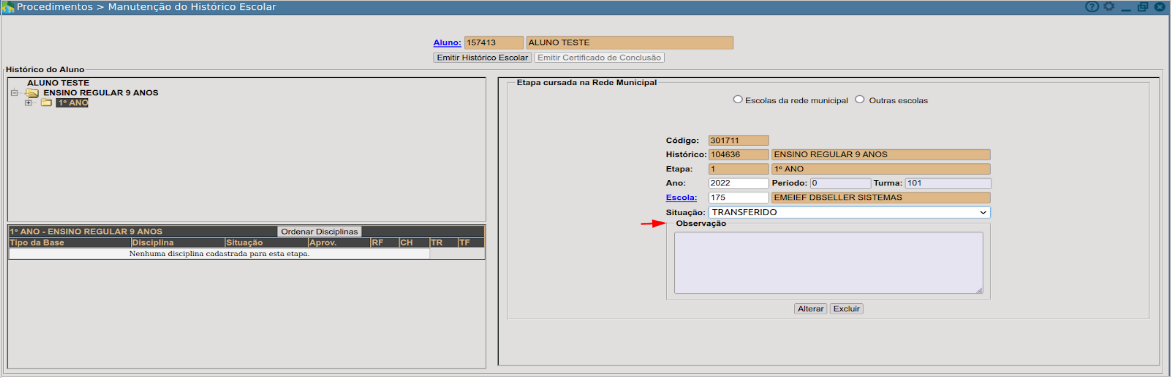](https://wiki.ecidade.org/uploads/images/gallery/2024-06/q3Ulhwp3veSQpgSx-tela-transferido.png)
Inclusão de Disciplina
Após a inclusão da etapa, se a situação informada for “CONCLUÍDO, AVANÇO, RECLASSIFICADO” o sistema automaticamente exibirá a tela para seleção das disciplinas conforme imagem abaixo:[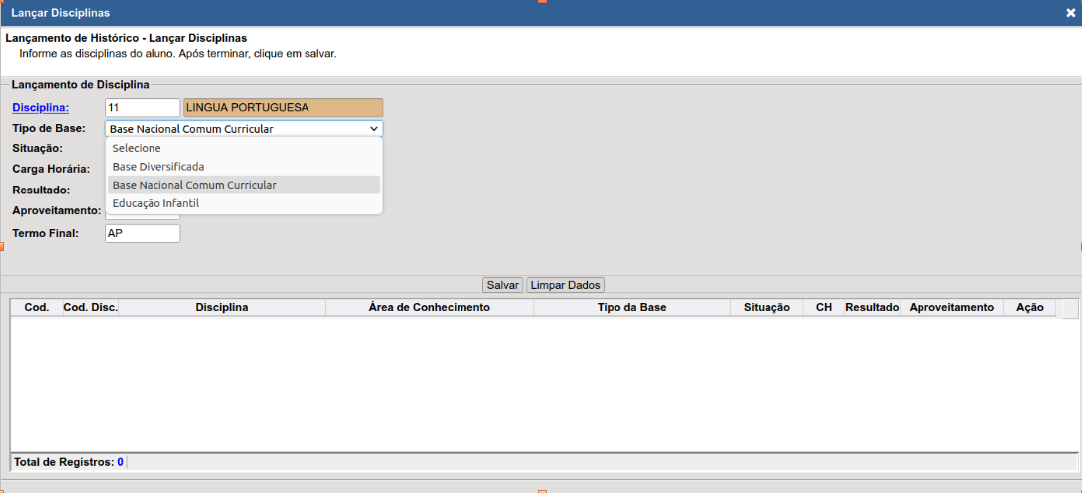](https://wiki.ecidade.org/uploads/images/gallery/2024-06/9Sg1nJTVMGXyXkwu-tela-disciplina.png)Registre os campos conforme a tabela abaixo:
Campos
Descrição
Disciplina
Clicar neste campo e selecionar a disciplina desejada;
Tipo de Base
Nessa opção o sistema irá listar as Bases: Educação Infantil, Base diversificada e Base Nacional Comum Curricular. De acordo com o curso e a etapa informada, selecione o tipo de base.Caso a disciplina não faça parte da Base Nacional Comum Curricular, nesse caso deve ser usada a opção Base Diversificada.
Situação
Informe a situação em que o aluno encerrou a disciplina, se concluiu seus estudos na mesma ou foi amparado.
Carga Horária
Informe a carga horária da disciplina, este campo não é obrigatório.
Resultado
Informe o resultado final do aluno na disciplina selecionada, se o mesmo foi aprovado ou reprovado.
Aproveitamento
Neste campo deve ser informado a nota final, conceito e se o mesmo foi avaliado por parecer ou relatório descritivo, basta informar parecer ou relatório.
Ao concluir o registro de todos os campos, basta clicar no botão \[Salvar\], o sistema lançará o registro da disciplina na grade abaixo do botão e limpará os campos para que seja possível lançar a próxima disciplina. Na coluna ação existem os botões \[ A \] e \[ E \], onde é possível alterar ou excluir o registro de uma disciplina.
[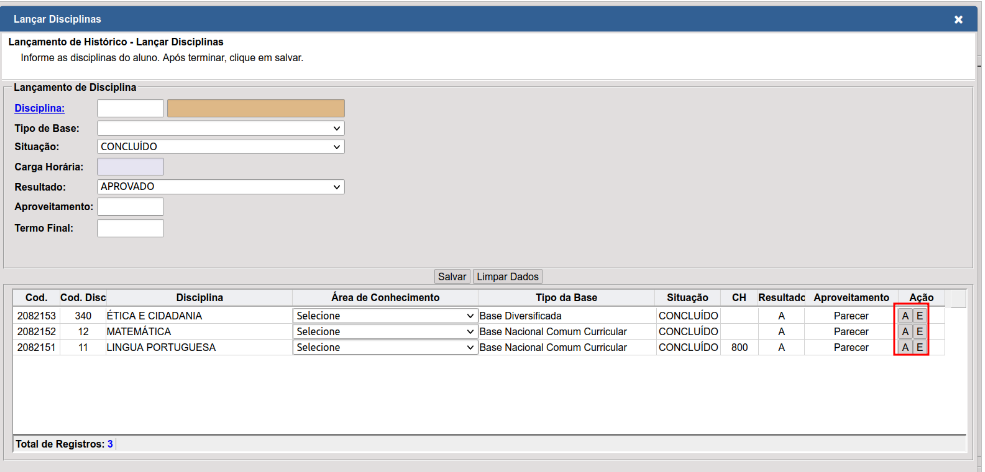](https://wiki.ecidade.org/uploads/images/gallery/2024-06/P7ygSjKJzbIIP2jV-disciplina-incluida.png)
Após lançar todas as disciplinas, feche a tela de lançamento, o sistema carregará as disciplinas no quadro direito, onde ainda é permitida a alteração de algum dado ou exclusão da disciplina se necessário, para isto, basta desmarcar o checkbox e clicar no botão \[ Alterar \], o sistema irá registrar os dados definitivamente. Se precisar incluir uma nova disciplina basta clicar no botão \[lançar disciplina \] conforme imagem abaixo:
[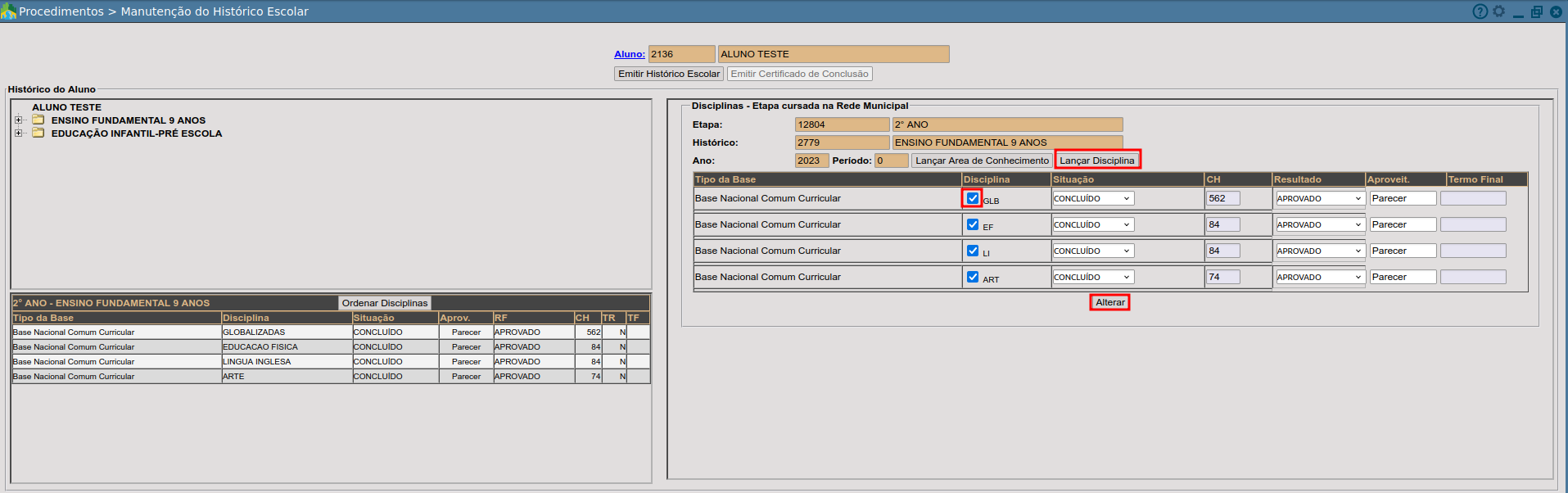](https://wiki.ecidade.org/uploads/images/gallery/2024-06/opjsBXeeOhd4kiNa-tela-alteracao-da-disciplina.png)
Inclusão de nova etapa
para incluir a próxima etapa do aluno, basta clicar sobre uma das opções de etapa cursada, e informar o tipo de Escola marcando uma das opções escolas da rede municipal ou outras escolas, o sistema limpará os campo para cadastro da próxima etapa, conforme imagem abaixo:[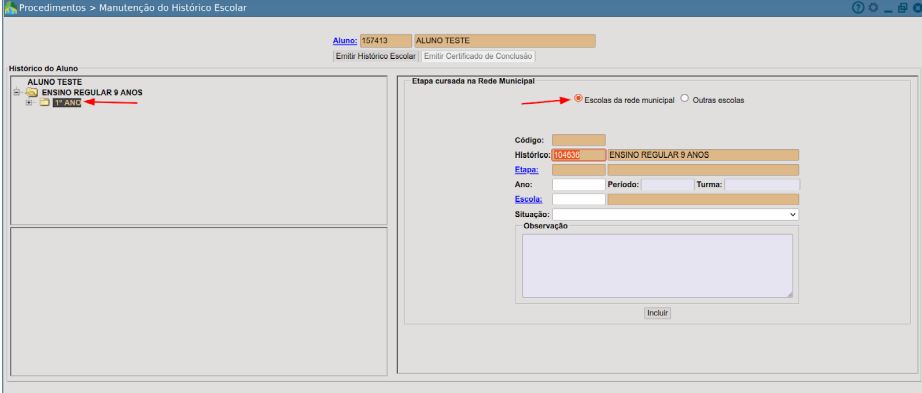](https://wiki.ecidade.org/uploads/images/gallery/2024-06/ZHZzKPu7ULYjcoqK-nova-etapa.png)
Inclusão de novo curso
Para incluir um novo curso clique sobre a pasta do curso atual, ao lado direito abrirá uma tela exibindo as informações do curso atual, clique sobre o botão \[Novo\] clique no campo Curso , selecione o curso desejado. Se o aluno possuir uma observação específica neste curso basta inserir digitando no campo “Obs” e após clique no botão \[incluir\].conforme imagem abaixo:[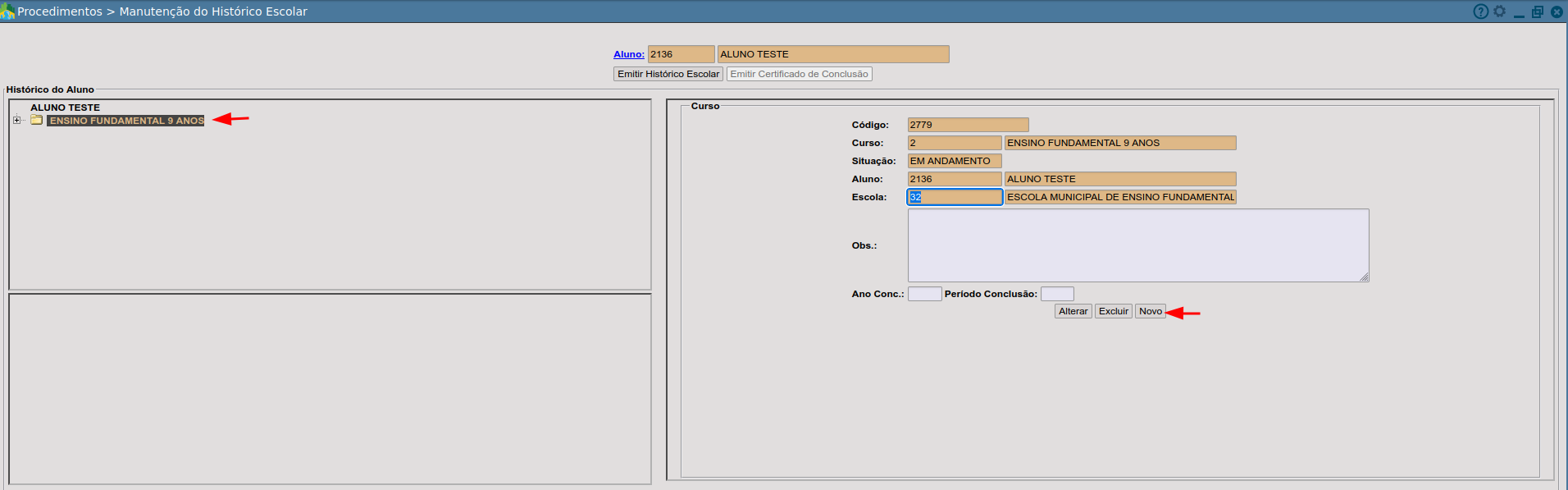](https://wiki.ecidade.org/uploads/images/gallery/2024-06/Or6HjuNiJOa7w5Ov-inclusao-de-novo-curso.png)
AtençãoSe precisar emitir o histórico basta clicar sobre o botão \[Emitir Histórico Escolar\], preencher os filtros existentes.
# Cadastro do aluno - Inclusão
### Contextualização GeralEste manual tem por objetivo orientar as Unidades de Ensino a realizar o cadastro de alunos novos que ingressam na rede municipal de ensino.Cadastro do aluno Rotina destinada ao cadastro dos alunos que ingressam na rede municipal de ensino. Este cadastro será informado somente para alunos novos, alunos vindos de rematrícula ou que estavam matriculados em outras escolas da rede não devem ter seu cadastro realizado nesta rotina.
Menu:
DB:EDUCAÇÃO > Escola > Cadastros > Alunos > Inclusão
Dados Pessoais
Nesta aba será informado os dados principais do aluno, tais como nome, filiação, data de nascimento, sexo, endereço, telefone e nacionalidade. Digitando todas as informações necessárias. Após incluir os dados desta aba, o sistema habilitará as demais abas para cadastro.[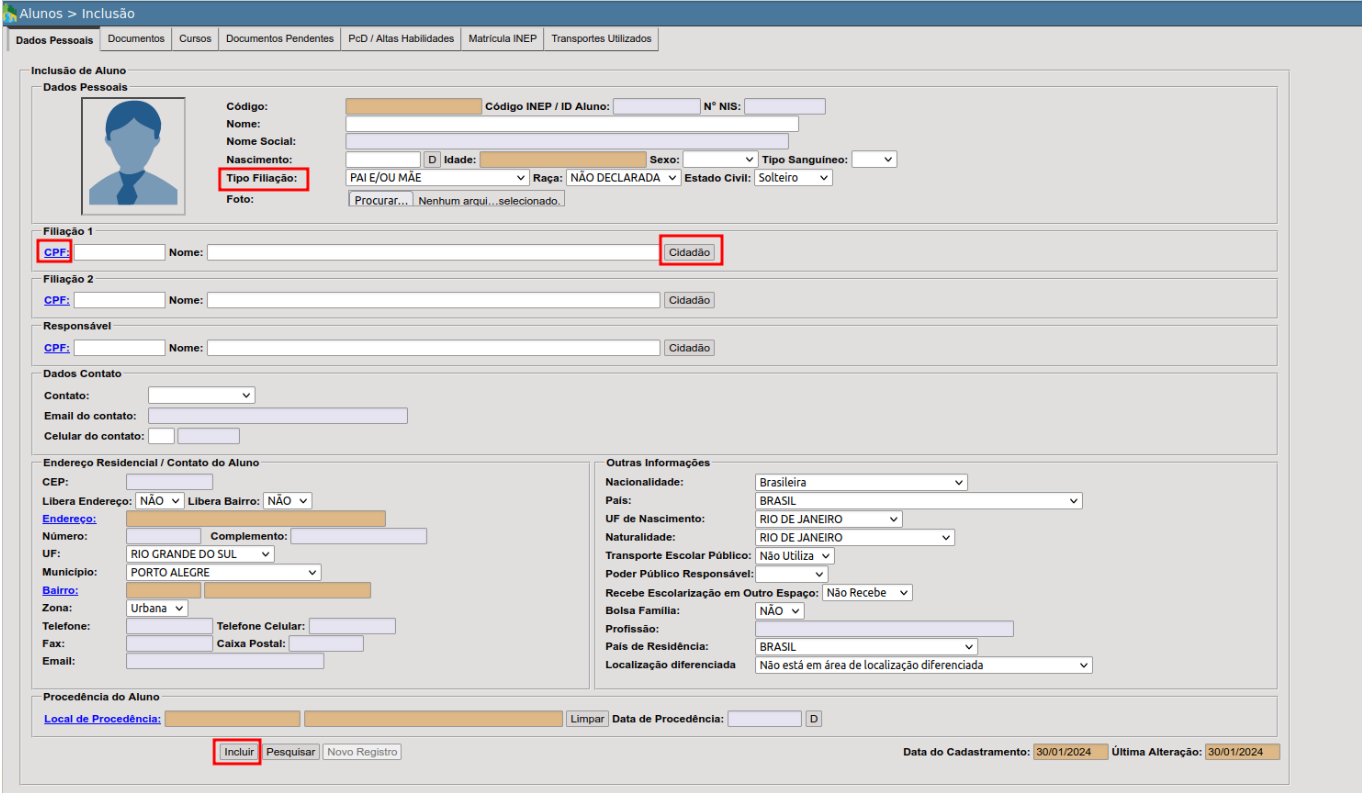](https://wiki.ecidade.org/uploads/images/gallery/2024-07/qWIgGCUZVrfoVnOL-2024-07-26-16-47.png)
**Atenção!**
Importante que os campos sejam preenchidos corretamente, para a obtenção de dados fidedignos nos relatórios do sistema.
Registre os campos conforme a tabela abaixo:
Campos
Descrição
**Código INEP**
Número de identificação do aluno no sistema do INEP, gerado para o aluno ao ser informado no censo escolar;
**Nº NIS**
Número de Identificação Social do aluno que possui registro no bolsa família;
**Nome**
O nome do aluno deverá obrigatoriamente ser informado totalmente por extenso e completo, não será permitido abreviações, pois este é para o censo escolar, informação criteriosa na análise de suas informações;
**Nascimento**
Dia, mês e Ano em que o aluno nasceu, informação que deverá ser consultada no registro de nascimento da criança;
****Sexo****
Informe o sexo do aluno, o campo virá em branco, obrigando o usuário a informá-lo, esta informação que deverá ser consultada no registro de nascimento da criança;
******Tipo Sanguíneo:******
De acordo com o tipo sanguíneo da criança, selecione dentre as opções o tipo informado pela responsável;
********Filiação********
De acordo com a certidão de nascimento da criança, selecione a opção correspondente, se na certidão da criança tiver registro do pai, mãe ou ambos, este deverá ser informado obrigatoriamente, do contrário, se a opção marcada for “Não Declarado/Ignorado”, apenas o nome do responsável legal da criança deverá ser informado, e esta informação deverá ser consultada, ou no registro, ou no documento que autoriza a guarda da criança à pessoa que à esta apresentando;
********CPF ********
Neste campo terá duas opções para buscar do cadastro , ao clicar em cima da descrição, abrirá uma janela com todos os cadastros basta selecionar. Caso não encontre o cadastro desejado, digite no campo o CPF o sistema abrirá uma nova janela para ser inserido um novo cadastro do cidadão. Como mostra na imagem abaixo:[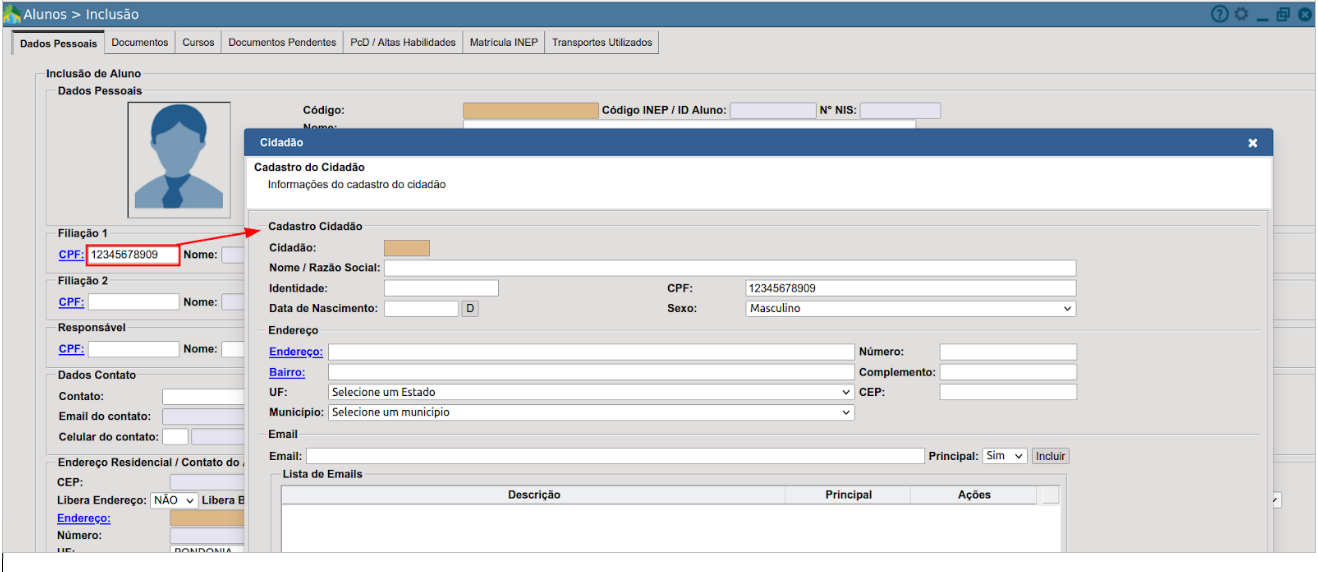](https://wiki.ecidade.org/uploads/images/gallery/2024-07/42cOeCROrTCLpnOi-2024-07-29-08-58.png)
**********Responsável Legal:**********
Este campo deverá ser informado com o nome da pessoa que participará da vida escolar do aluno, normalmente mãe ou pai, caso a guarda do aluno esteja com outra pessoa que não seja os pais (avós, tios e etc), deverá ser informado o nome desta neste campo, pois é esta pessoa que irá assinar ou autorizar tudo o que refere-se ao aluno;
Local de Procedência
O campo Local de Procedência é utilizado como um comparativo, tendo nele, sempre, a escola que o aluno concluiu a última série, com o propósito de comparar o desempenho do aluno do local de procedência com a escola atual. Ao clicar neste link, o sistema abrirá a janela de pesquisa com todas as escolas ou locais de procedência cadastrados no sistema (tabelas/escolas de procedência);
**Transporte Escolar Público**
Se o aluno utiliza transporte escolar público oferecido pelo município ou estado, neste campo deverá ser a opção Utiliza, do contrário, ficará a opção padrão Não Utiliza e o campo Poder Público Responsável deverá ficar em branco.
****Poder Público Responsável**:**
Este campo somente será informado se o aluno utilizar transporte escolar público, selecionando então, qual o poder público responsável pelo transporte, se é o município ou o estado.
******Recebe Escolarização em Outro Espaço:******
O sistema trará como padrão a opção Não Recebe, caso contrário, basta selecionar o tipo de atendimento diferenciado que o aluno necessita, se hospitalar ou domiciliar.
********Profissão********
Este campo é direcionado para alunos que já possuem idade permitida para o mercado de trabalho, o campo não é obrigatório.
Após preencher todos os dados basta clicar no botão \[incluir\]. E seguir para as próximas etapas do cadastro.
Documentos
Continuação dos dados do aluno. Nesta aba conterá todas as informações de documentos que o aluno possui, tais como certidão de nascimento/casamento, identidade, carteira nacional de habilitação, certificado de pessoa física (CPF) e passaporte.
[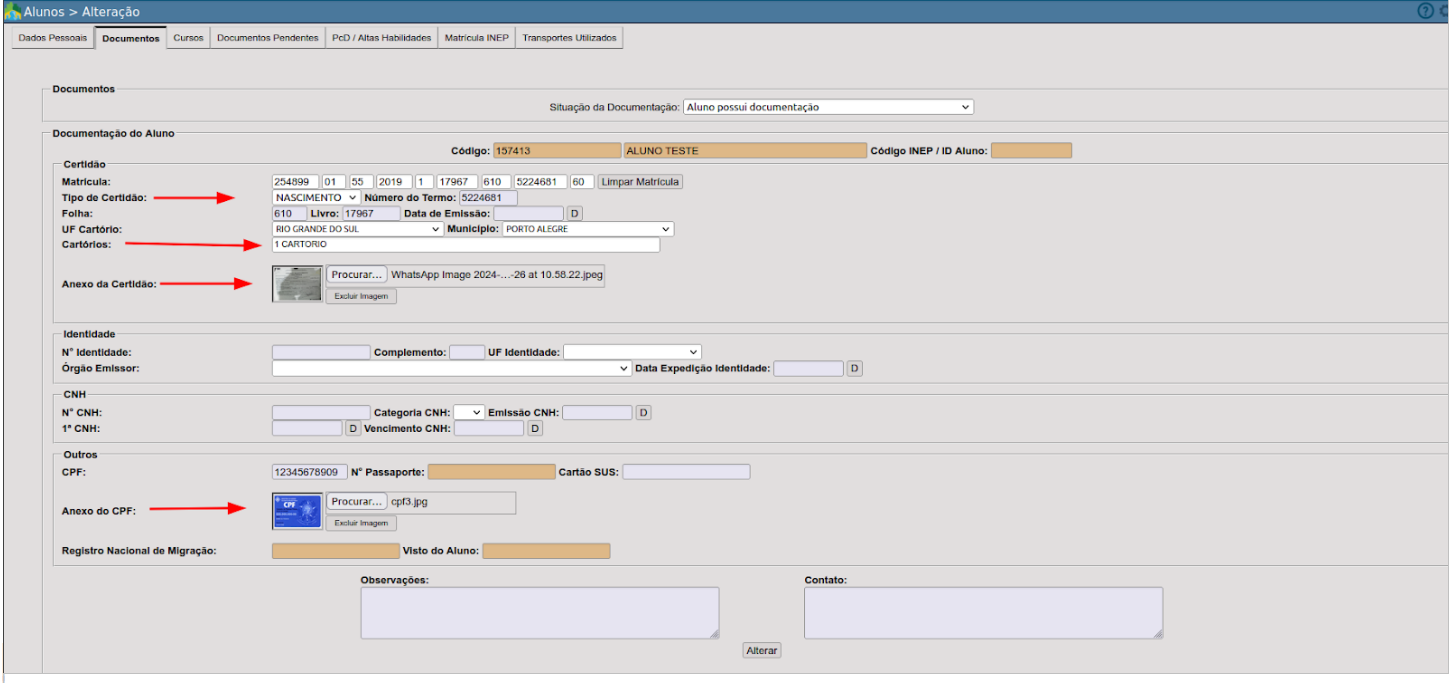](https://wiki.ecidade.org/uploads/images/gallery/2024-07/PIv7KMd8be717qer-2024-07-29-09-09.png)
Ao digitar no campo matrícula, o sistema automaticamente irá preencher os campos: folha, livro, número do termo , Tipo de certidão e o campo cartório, basta informar a data de emissão.
Importante ! Caso a certidão digitada não possua a informação do cartório cadastrada no sistema. Será exibido um aviso informando que deverá cadastrar digitando no campo cartório um novo cartório conforme documento.Atenção !No campo **CPF**, deve ser informado o registro do aluno, o campo preenchido corretamente, evita de ter um cadastro duplicado no sistema.
Os campos: Nº Passaporte, Registro Nacional de Migração e Visto do Aluno: somente serão habilitados caso a nacionalidade do aluno for** estrangeira.**Após preencher todas as informações o sistema disponibilizará o anexo da certidão e do CPF, o usuário deve clicar no campo \[procurar\] para pesquisar uma imagem salva em seu PC. Ao clicar na imagem salva em seu pc, o sistema carregará a imagem na tela do sistema, para salvar a imagem anexada o usuário deve clicar no botão \[Alterar\] no final da tela.
Importante! O sistema somente irá aceitar as imagens nos formatos: PEG, JPG e PNG, no tamanho máximo de 1MB
Cursos
Nesta aba é realizada a matrícula direta do aluno em uma turma que tenha vaga disponível buscando apenas a turma:[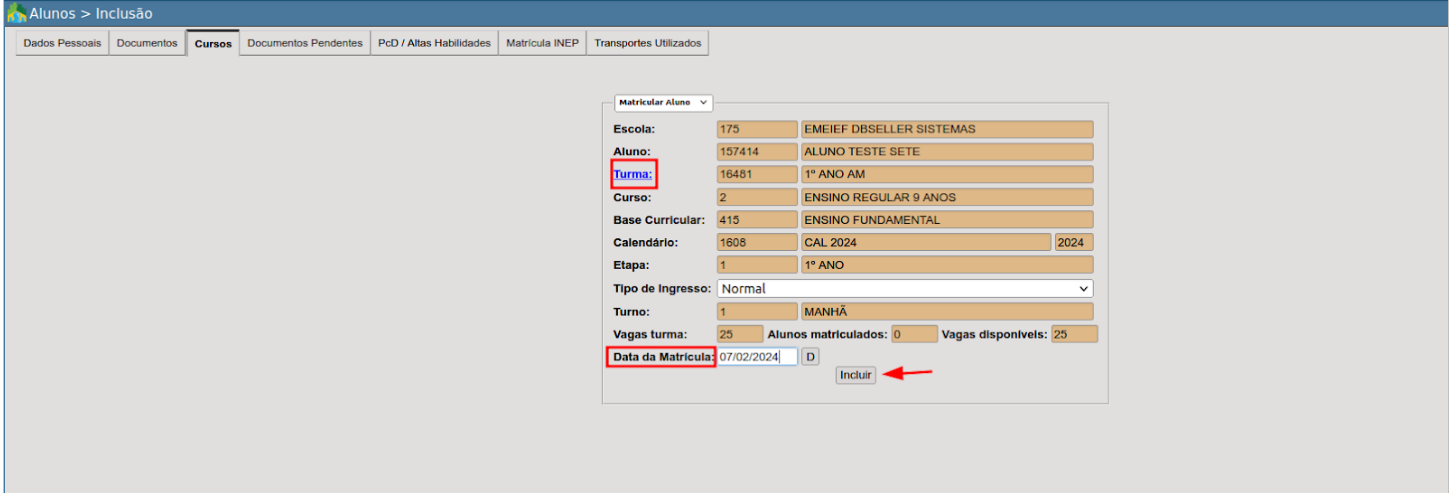](https://wiki.ecidade.org/uploads/images/gallery/2024-07/3XZQ0S6XPBkRNh0E-2024-07-29-09-30.png)Para efetivar a matricula deve clicar o campo Turma abrirá a janela de pesquisa, informe um dos filtros existentes na janela, após selecionar a turma, informe a data da matrícula e clique em incluir, o sistema automaticamente efetuará a matrícula do aluno na turma.Se o aluno ainda não tiver turma definida, altere o parâmetro de tela de “Matricular Aluno” para “Curso do Aluno”, o sistema abrirá outra tela onde deve-se cadastrar qual o Curso, Base Curricular, Calendário, Série, e Turno em que o mesmo irá se inscrever, ficando sua situação como CANDIDATO, conforme mostra a imagem abaixo.[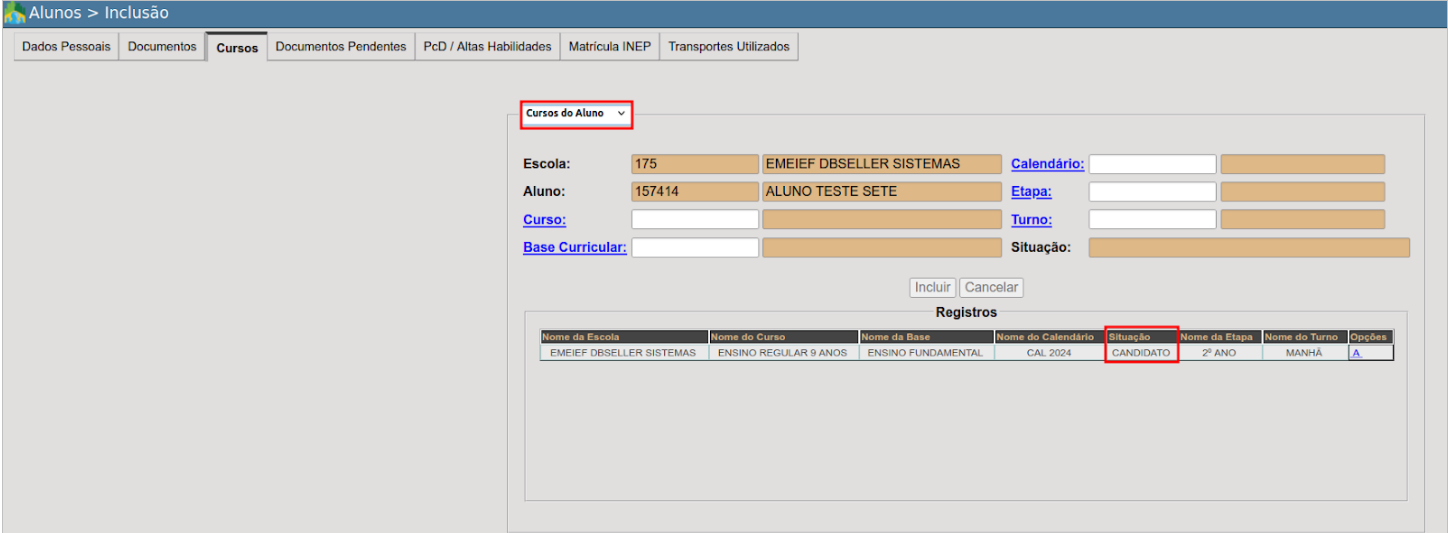](https://wiki.ecidade.org/uploads/images/gallery/2024-07/ZwHpsVec5mKNGE5H-2024-07-29-09-40.png)
Documentos Pendentes
O objetivo desta aba é registrar os documentos que não foram entregues no ato da matricula. Para registrar basta clicar no link documentos o sistema abrirá a função de pesquisa com os tipos de documentos, basta selecionar e incluir.
[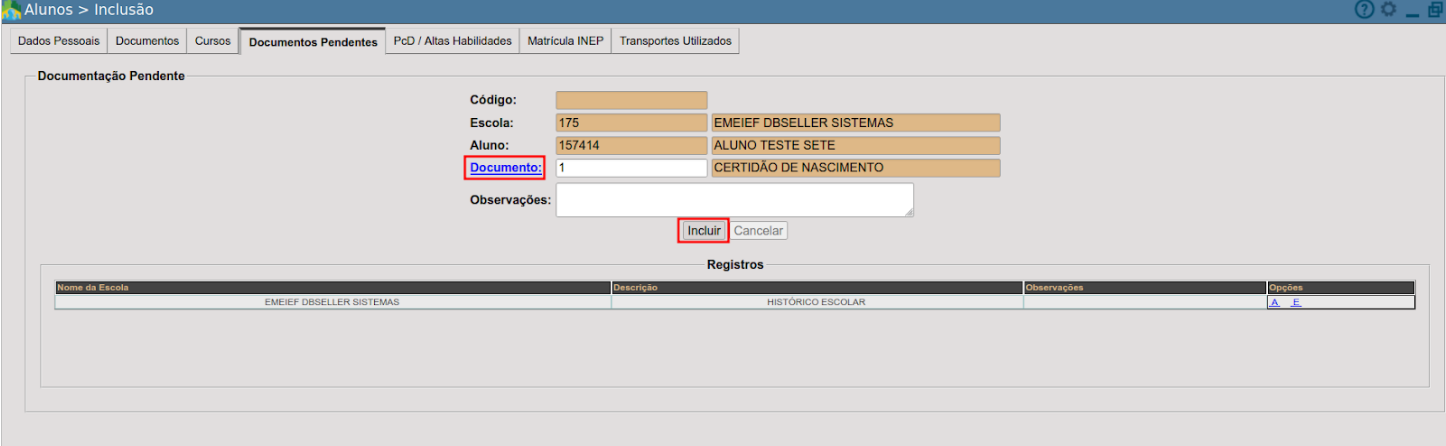](https://wiki.ecidade.org/uploads/images/gallery/2024-07/QUzyqim0s0Cgp0Em-2024-07-29-09-57.png)
Importante! Todos os documentos registrados nesta aba poderão ser impressos a lista dos alunos que estão devendo documentação acesse a rotina: DB:EDUCAÇÃO > Escola > Relatórios > Matrículas > Documentação Pendente
PcD/ Altas Habilidades
Nesta aba tem o objetivo de inserir a deficiência ou Alta Habilidade do aluno, permitindo informar a sua maior necessidade.[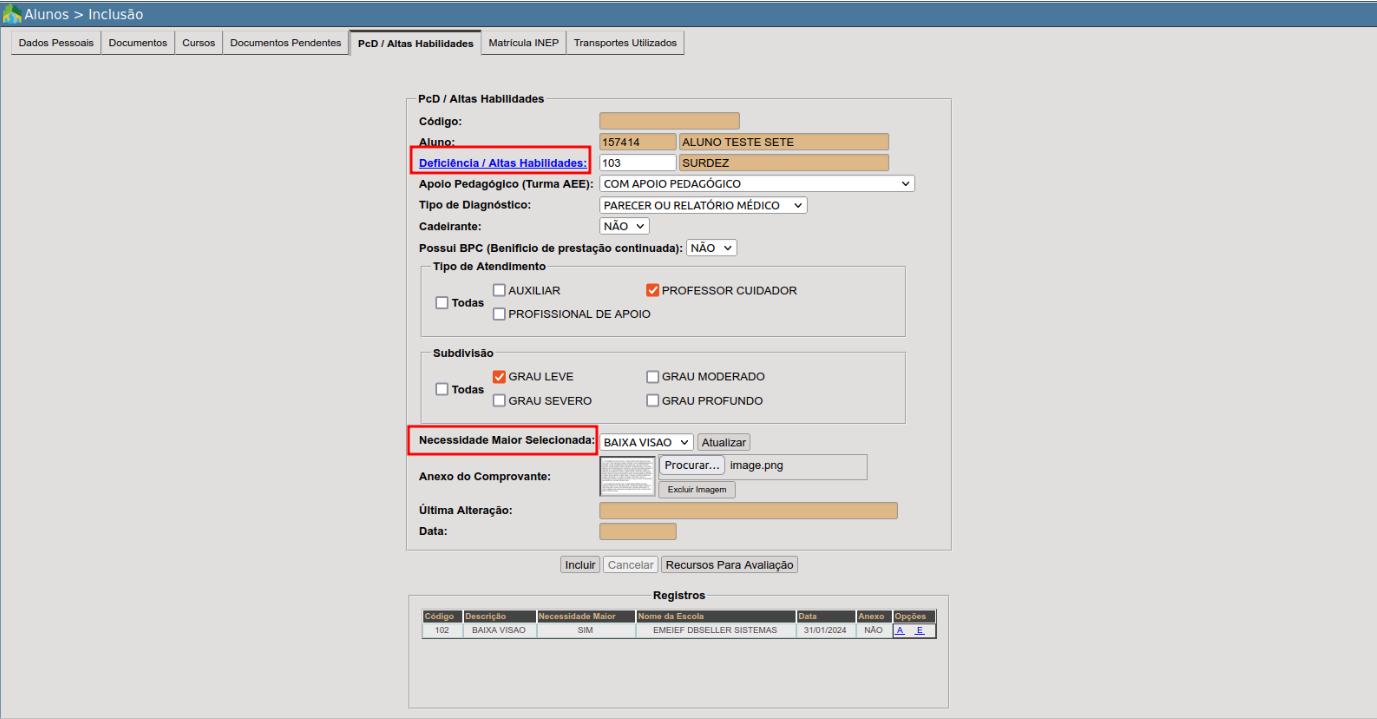](https://wiki.ecidade.org/uploads/images/gallery/2024-07/oSk0keg0ntSQARAZ-2024-07-29-10-12.png)Registre os campos conforme a tabela abaixo:
Campos
Descrição
Necessidades
Ao clicar abrirá a função de pesquisa com as deficiências e altas habilidades disponibilizadas pelo Censo Escolar. Basta selecionar.
**Apoio Pedagógico:**
Informe se o aluno possui algum apoio pedagógico.
**Tipo ****de Diagnóstico:**
Forma em que foi diagnosticado, a partir das opções “Parecer ou Relatório Médico” e Laudo Médico, o sistema irá exibir o anexo do comprovante, podendo ser anexado nesta aba;
**Necessidade maior**
Caso o aluno seja portador de mais de uma deficiência, basta selecionar a mais severa e clicar em atualizar.
Após informar todos os campos basta incluir. Ao clicar no botão \[Recursos para Avaliação\], o sistema irá abrir uma janela conforme a imagem abaixo, com as opções disponibilizadas pelo censo escolar quanto aos recursos necessários para o aluno na realização das avaliações federais como Prova Brasil. Basta clicar e salvar. [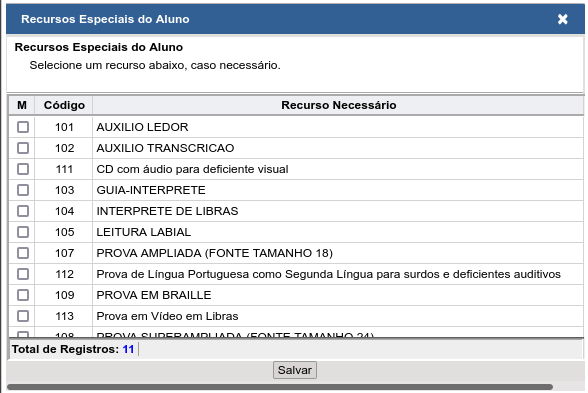](https://wiki.ecidade.org/uploads/images/gallery/2024-07/RsFPloWiW8w7J8e8-2024-07-29-10-21.png)
Matricula INEP
Esta aba (figura matrícula INEP) será preenchida automaticamente na importação dos arquivos “Situação do Aluno” do Educacenso, ou seja, antes de ser gerado os arquivos para importação no portal do Educacenso, deve ser solicitado no portal do Educacenso a exportação dos arquivos “Situação do Aluno” do calendário a ser encerrado, com posse destes arquivos, deverá ser acessado a rotina Procedimentos > Censo Escolar > Importação > Código INEP / Matrícula INEP Aluno, após processar a importação, o sistema carregará automaticamente esta aba com o código INEP do aluno, matrícula gerada pelo educacenso ao ser efetuado o vínculo do aluno na turma e o ano do vínculo.
**Exemplo:** Será realizado o fechamento do censo escolar de 2021, ou seja, as escolas deverão informar a situação final dos alunos que estavam na situação “Matriculados” na abertura do censo escolar na última quarta-feira do mês de maio do ano de 2021 (26/05/2021). Sendo assim, os cadastros dos alunos deverão ser atualizados com o arquivo do censo para geração dos arquivos para validação e transmissão dos dados ao INEP, realizando esta “atualização”, o sistema preencherá automaticamente a aba Matrícula INEP dos alunos informados na abertura do censo.
Caso na aba geral do cadastro do aluno o campo “**Utiliza Transporte Escolar**” for marcado com a opção Sim, o sistema irá habilitar os campos desta aba para preenchimento, onde, para informar o censo escola via migração de arquivos gerado no sistema, será obrigatório o preenchimento desta aba informando qual o tipo de transporte escolar utilizado pelo aluno.
DB:EDUCAÇÃO > Escola > Cadastros > Alunos > Alteração
O sistema permitirá a alteração de todos os campos, se o aluno pertence a unidade escolar que está realizando atualização de dados.
# Procedimentos - Matriculas
#### Contextualização GeralEste manual tem por objetivo orientar as Unidades de Ensino a efetuar os procedimentos corretos quanto a movimentação da matricula dos alunos em diversos casos:
1. Excluir matricula de aluno na etapa errada;
2. Informar a situação da matricula como: cancelada, desistente, falecido...
3. Trocar aluno de turma com ou sem movimentações;
4. Rematricular aluno para próximo ano letivo;
5. Alterar turno da matricula para educação infantil;
6. Incluir e vincular uma progressão parcial ( Dependência).
**Excluir Matricula**
Nesta rotina o sistema permitirá a exclusão da matricula.
Menu:
DB:EDUCAÇÃO > Escola > Procedimentos > Matrículas > Excluir Matrícula
[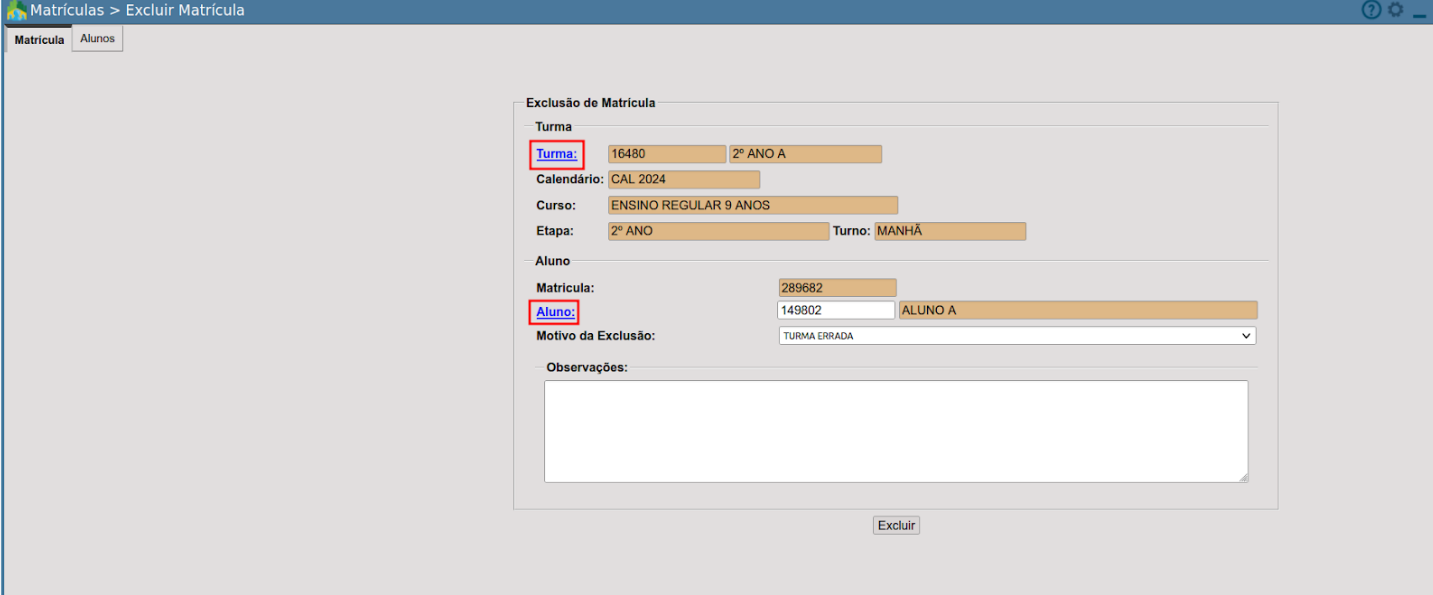](https://wiki.ecidade.org/uploads/images/gallery/2024-07/6k39fPqmrQTJ5BFR-2024-07-29-11-26.png)Para excluir a matrícula do(s) aluno(s) basta seguir os passos preenchendo os campos conforme a tabela abaixo:
Campos
Descrição
**Turma**
Clique na descrição deste campo, pesquise pelo calendário e selecione a turma que o aluno está matriculado;
**Aluno**
Clique na descrição deste campo, abrirá uma página com a relação de todos os alunos na situação "MATRICULADO" selecione o aluno;
**Motivo da Exclusão**
Selecione o motivo pelo qual estará efetuando este procedimento, caso o motivo não esteja em uma das opções, entre em contato com suporte.
**Observação**
Este campo não é obrigatório, toda o registro realizado neste campo estará sendo informado na consulta do aluno na parte de movimentação;
Após realizar o preenchimento dos campos
, clique no botão **\[excluir\]**. O aluno não aparecerá mais no diário de classe da turma.
**Alterar Situação da Matrícula**
Através deste item de menu o sistema permitirá, a alteração do matricula do aluno .
Menu:
DB:EDUCAÇÃO > Escola > Procedimentos > Matrículas > Alterar Situação da Matrícula
[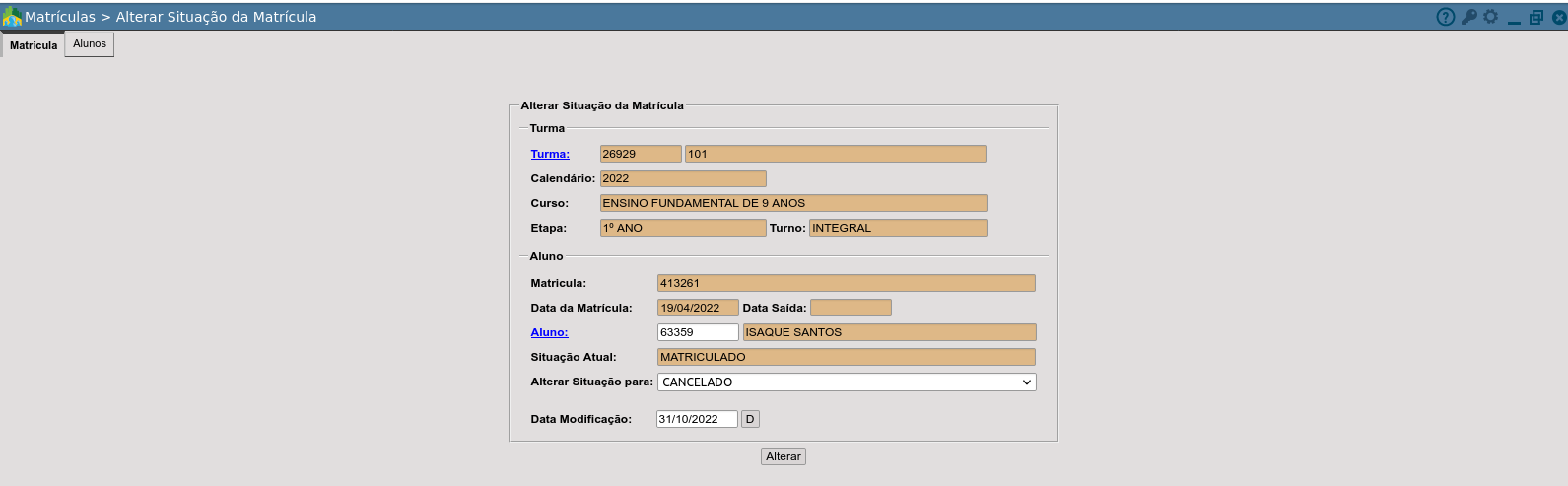](https://wiki.ecidade.org/uploads/images/gallery/2024-07/mm1fpqpFLEq4z5wG-2024-07-29-11-58.png)
Para efetuar o procedimento basta seguir os passos preenchendo os campos conforme a tabela abaixo:
Campos
Descrição
**Turma**
Clique na descrição deste campo, pesquise pelo calendário e selecione a turma que o aluno está matriculado;
**Aluno**
Clique na descrição deste campo, abrirá uma página com a relação de todos os alunos na situação "MATRICULADO" selecione o aluno;
**Alterar Situação para:**
Selecione uma das situações a seguir:**Evadido**, **Cancelado**, **Falecido**,**Matricula indevida** e **Matricula trancada**.
**Data**
Informe a data na qual está realizando o procedimento;
Após realizar o preenchimento dos campos
, clique no botão **\[alterar\],** o sistema irá alterar a situação da matricula do aluno.
**Importante !**
Caso o aluno retorne para escola dentro do mesmo ano letivo, acesse esta mesma rotina e segue nos passos acima e mude a situação da matricula para matriculado informando a data de retorno.
**Trocar Aluno de turma** - **Com Movimentação por aluno**
****
Menu:
DB:EDUCAÇÃO > Escola > Procedimentos > Matrículas > Trocar Aluno de Turma > Com Movimentação > Por Aluno
Nesta rotina o sistema vai permitir realizar a troca de turma com movimentação por aluno.
[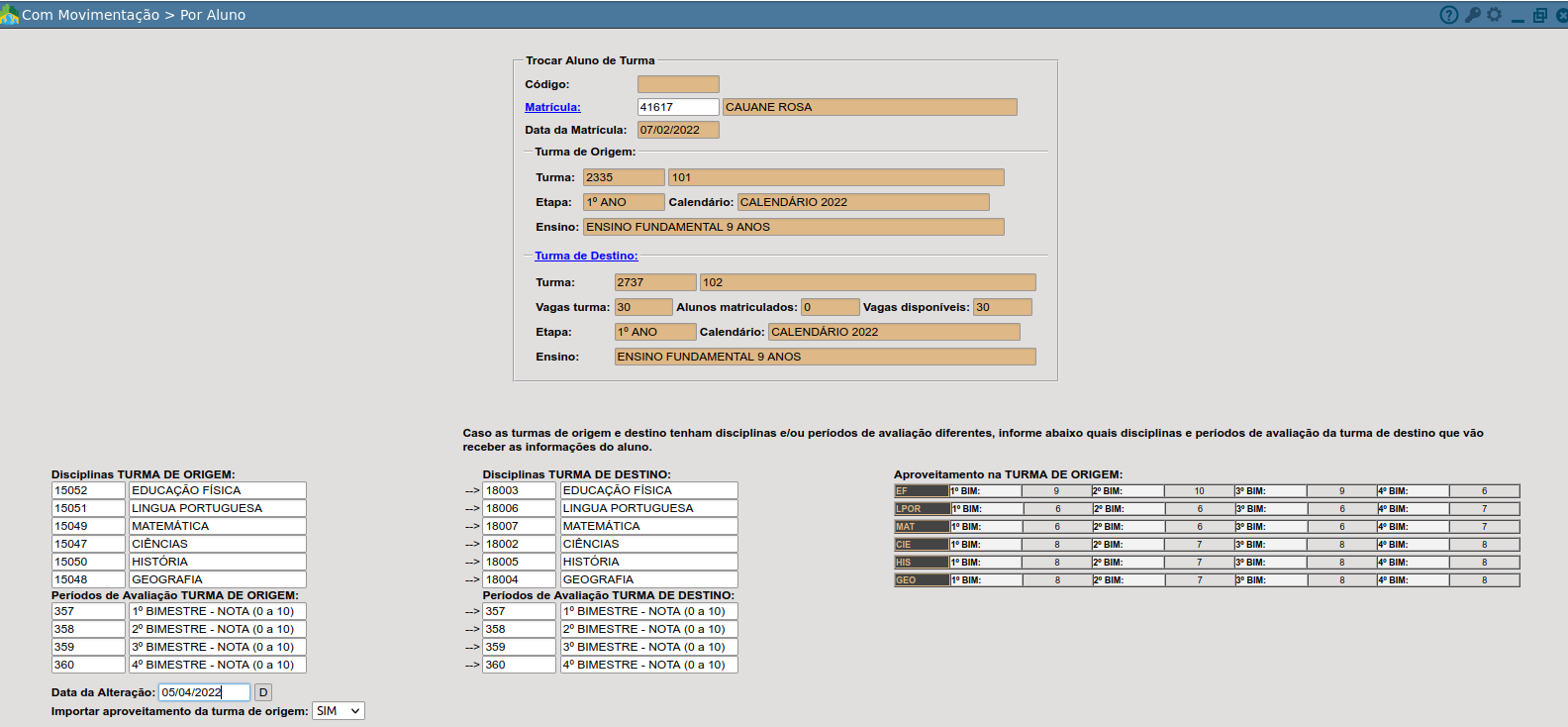](https://wiki.ecidade.org/uploads/images/gallery/2024-07/XgUroe0Ly2ivify1-2024-07-29-16-21.png)
Para realizar este procedimento, o usuário da unidade escolar deve seguir informando os campos conforme tabela abaixo:
Campos
Descrição
Matricula
Clique sobre a descrição e abrirá a função de pesquisa utilizando um dos filtros existentes, o sistema listará todos os alunos relacionados a este termo, selecione o aluno;
Turma de Destino
Clique sobre a descrição e abrirá a função de pesquisa, nesta função será listado todas as turmas equivalentes ao ensino em que o aluno está vinculado, selecione a turma para qual o aluno será remanejado;
Importar Aproveitamento da turma de origem
Utilize as opções Sim ou não para importar o registro de avaliações e as faltas do aluno;
Data da Alteração
Informe neste campo a data na qual está realizando este procedimento;
Após preencher os campos basta clicar no botão \[incluir\].**Trocar Aluno de Modalidade **Caso o aluno estiver sendo remanejado para uma turma de um ensino diferente, o usuário deverá alterar a opção informada no campo **“Turmas compatíveis”** para **OUTROS ENSINOS**, o sistema listará todas as turmas equivalentes que foram cadastradas em outros ensinos.Conforme mostra a imagem abaixo:[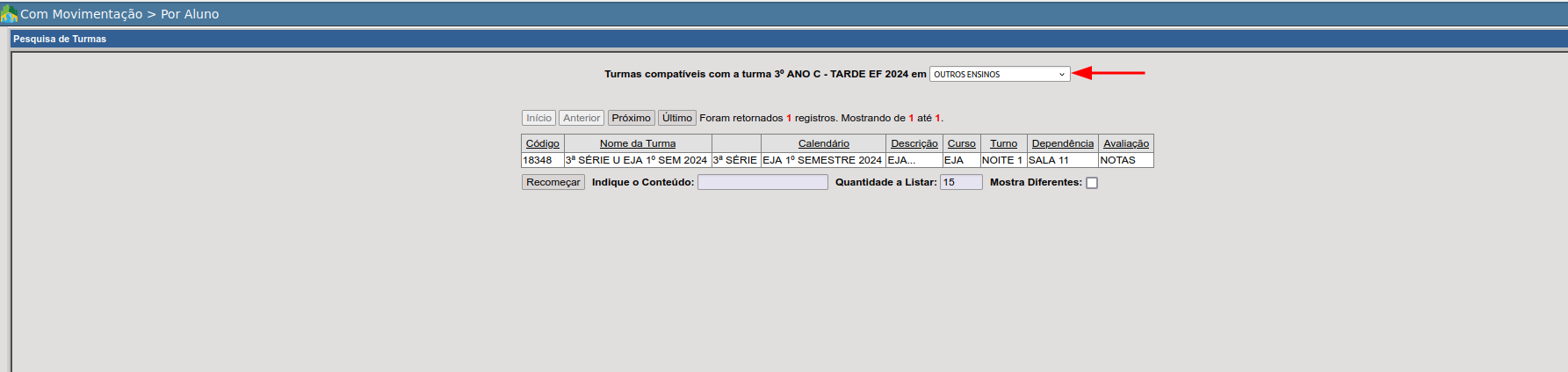](https://wiki.ecidade.org/uploads/images/gallery/2024-07/dVx4P7yIaO8EtnfY-2024-07-29-17-17.png)
O aluno poderá ser Remanejado somente para turmas da mesma escola e etapas equivalentes.
**Trocar Aluno de turma - Com Movimentação por turma**
Diferente da funcionalidade acima descrita, que permite a troca de apenas um aluno por vez, esta funcionalidade permitirá a troca de todos os alunos da turma de uma única vez, se necessário.[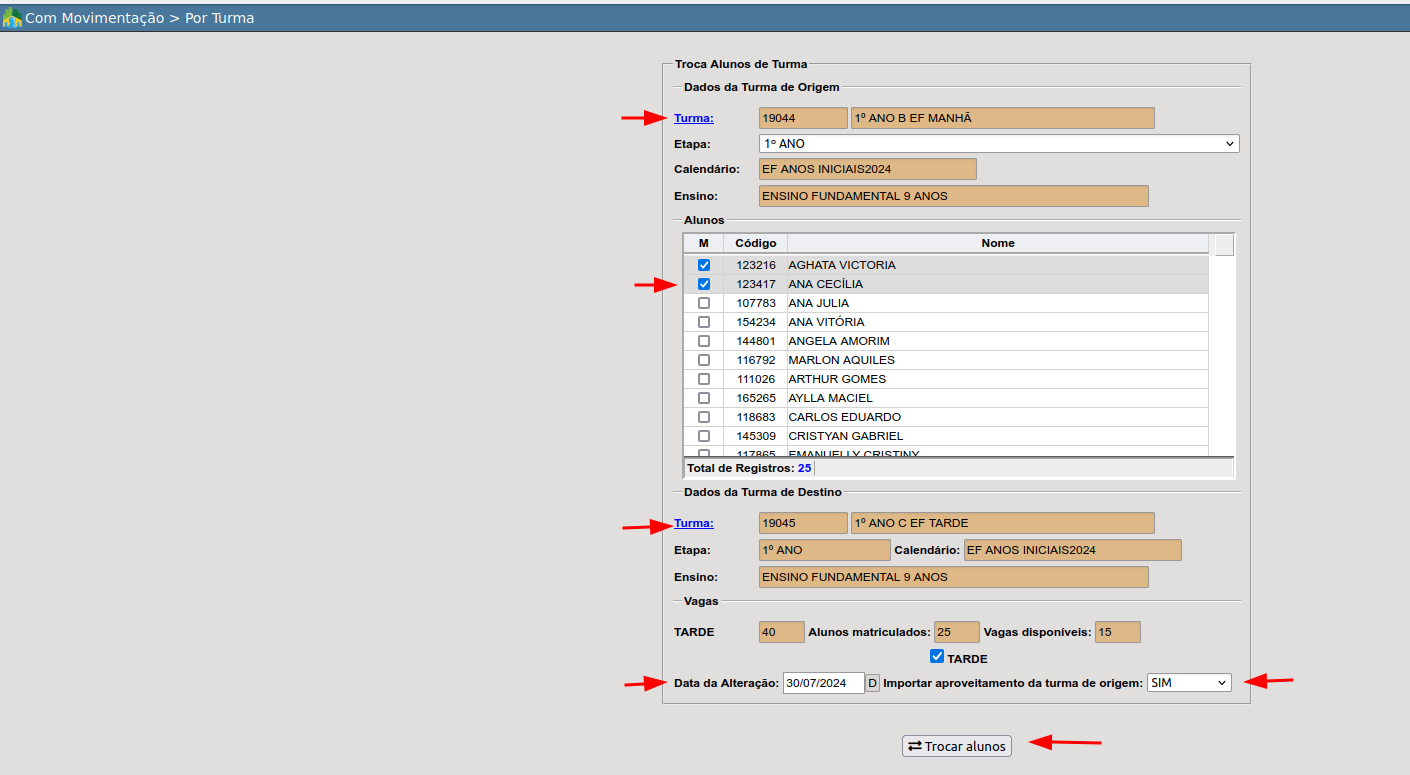](https://wiki.ecidade.org/uploads/images/gallery/2024-07/UXTrhDUBRfstAjGy-2024-07-30-10-12.png)Para realizar este procedimento, o usuário da unidade escolar deve seguir informando os campos conforme tabela abaixo:
Campos
Descrição
Turma Origem
Clique sobre a descrição e abrirá a função de pesquisa, selecione o calendário, clique em pesquisar, selecione a turma;
Quadro alunos
Neste quadro será exibido todos os alunos da turma, marque o checkbox dos alunos que serão trocados e em seguida selecione a turma de destino;
Turma destino
Clique sobre a descrição e abrirá a função de pesquisa, selecione o calendário, clique em pesquisar, selecione a turma de destino;
Data da Alteração
Informe neste campo a data na qual está realizando este procedimento;
Importar Aproveitamento da turma de origem
Utilize as opções Sim ou não para importar o registro de avaliações e as faltas do aluno;
Após preencher os campos basta clicar no botão **\[Trocar Alunos\].**
**Trocar Aluno de turma - Sem Movimentação**
Esta funcionalidade permitirá realizar a troca de um aluno de uma turma para outra, porém, diferente da troca de turma com movimentação, este tipo de troca não irá registrar que o aluno em algum momento possuiu matrícula na turma de origem, e sim que sua matrícula pertenceu sempre a turma de destino, pois não irá registrar na movimentação da matrícula a troca de turma
Menu:
DB:EDUCAÇÃO > Escola > Procedimentos > Matrículas > Trocar Aluno de Turma > Sem Movimentação > Trocar
[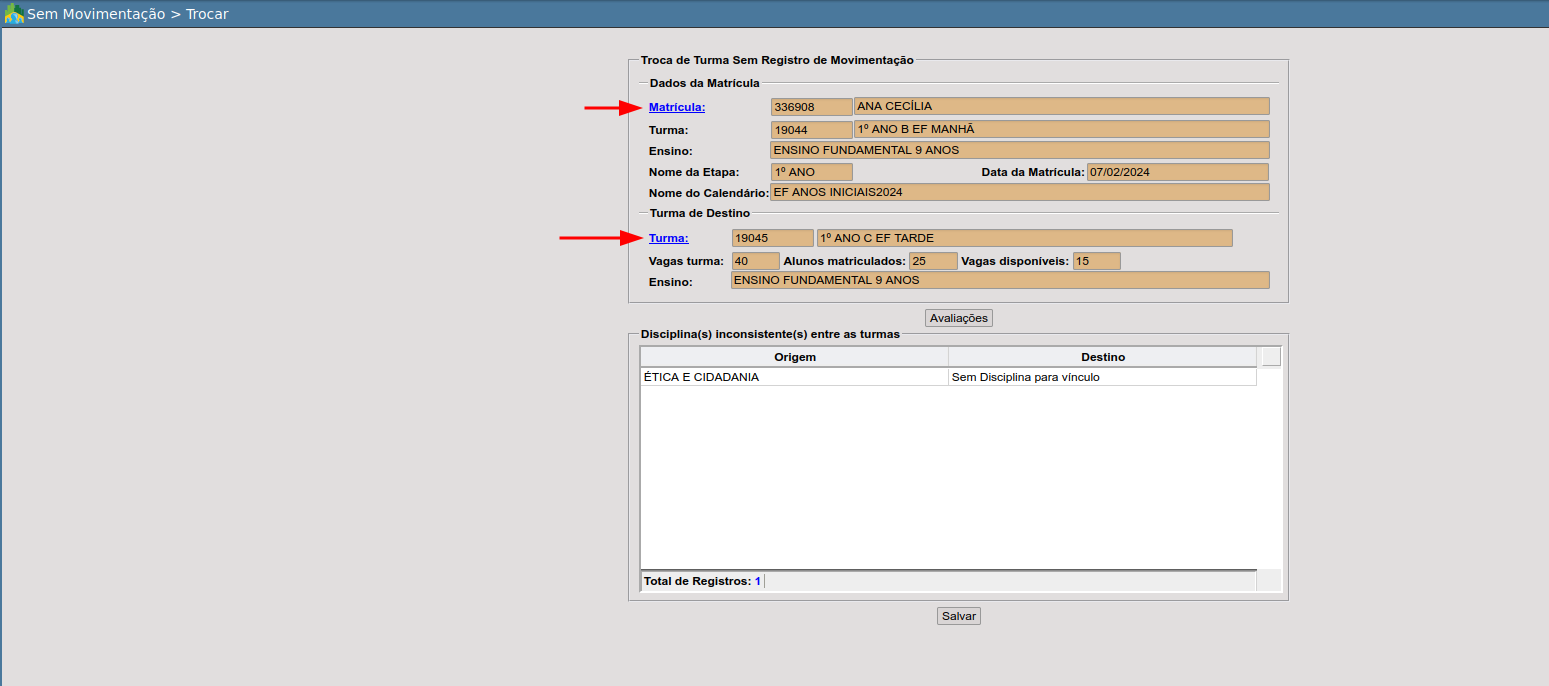](https://wiki.ecidade.org/uploads/images/gallery/2024-07/ZY1PObpBNYySHQFZ-2024-07-30-15-32.png)
Para realizar este procedimento, o usuário da unidade escolar deve seguir informando os campos conforme tabela abaixo:
Campos
Descrição
Matricula
Clique sobre a descrição e abrirá a função de pesquisa, selecione o aluno;
Turma
Clique sobre a descrição e abrirá a tela com todas as turmas compatíveis com etapa do aluno, selecione a turma;
Disciplina(s) inconsistente(s) entre as turmas
Neste quadro o sistema exibirá as disciplinas existentes na turma de origem que não foram localizadas na turma de destino, para que o usuário possa indicar, caso o aluno tenha algum aproveitamento, para qual disciplinas os mesmos serão migrados, caso o usuário tenha selecionado está opção.
Após preencher os campos basta clicar no botão **\[Salvar\]**.
**Rematricular aluno**
Este item de menu tem o objetivo de realizar o processo da rematricula dos alunos para o próximo ano letivo.
Menu:
DB:EDUCAÇÃO > Escola > Procedimentos > Matrículas > Rematricular Aluno
**Aba Matrícula**
[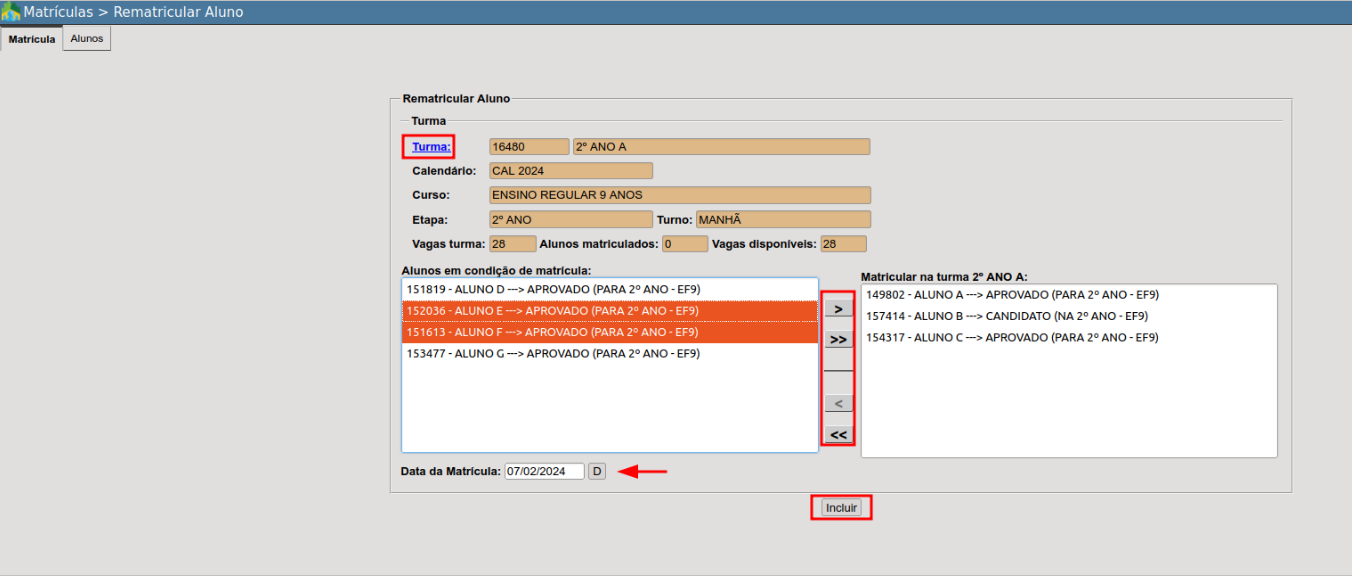](https://wiki.ecidade.org/uploads/images/gallery/2024-07/OqrfgUgLCX0nXWYh-2024-07-29-11-05.png)
Para rematricular os alunos clique no campoTurma, selecione o calendário, busque a turma e selecione. Abrirá os campos Alunos em condição de matrícula e matricular na turma. O sistema listará todos os alunos com situação de Candidato, Aprovado e Reprovado, conforme imagem acima. selecione o aluno e clique na seta existente entre os campos ( > ), informe a data de matrícula dos alunos e clique em incluir.
Importante! Caso não exiba os alunos, deve conferir o cadastro do calendário se o campo calendário anterior foi informado. Verificar cadastro da base curricular, na aba base de continuação foi informada.
**Aba Alunos**Mostra os alunos matriculados na turma. Clicando na linha de cada aluno abrirá uma janela com informações da matrícula do aluno e um campo para observações, abaixo uma tabela com a movimentação de sua matrícula na escola, poderá ainda Classificar a turma e alterar a data de matrícula se necessário, nesta mesma janela.
[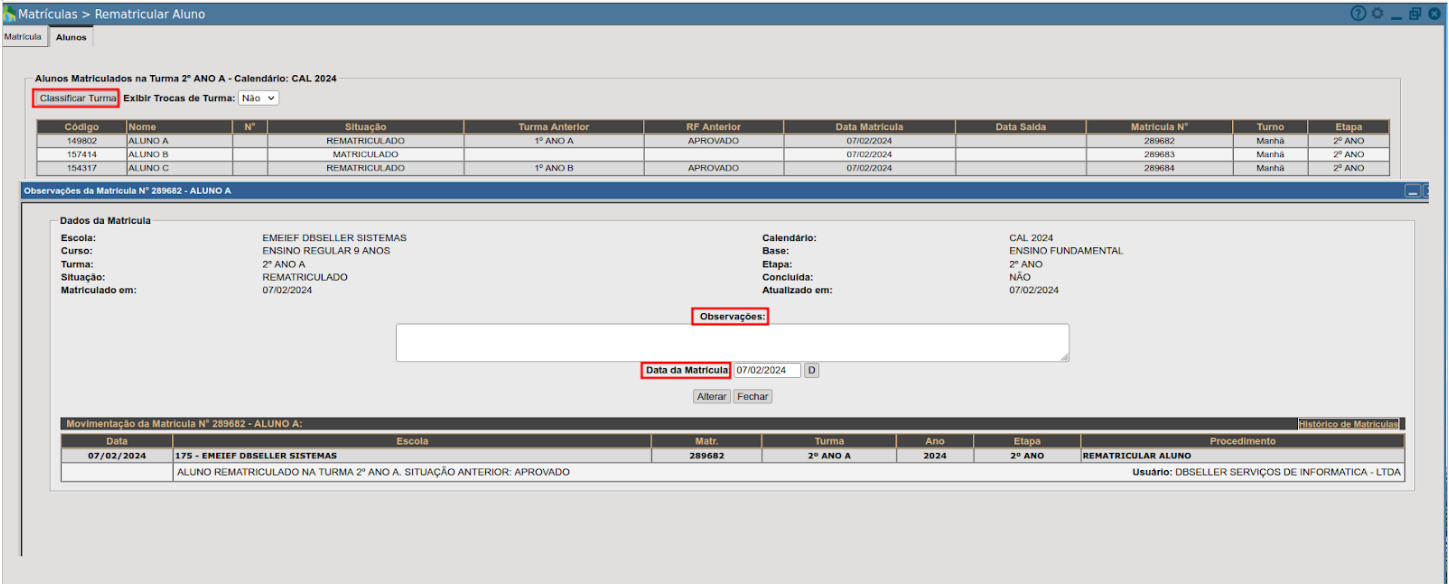](https://wiki.ecidade.org/uploads/images/gallery/2024-07/pw3CQwJyA9Zeu2px-2024-07-29-11-09.png)
**Alterar Turno Matrícula ED. Infantil**
Esta rotina é destinada para as turmas da educação infantil, através desta funcionalidade permitirá a alteração do turno da matricula dos alunos, cuja a turma seja de turno integral, permitindo que o mesmo estude em turno parcial dentro do turno integral.
[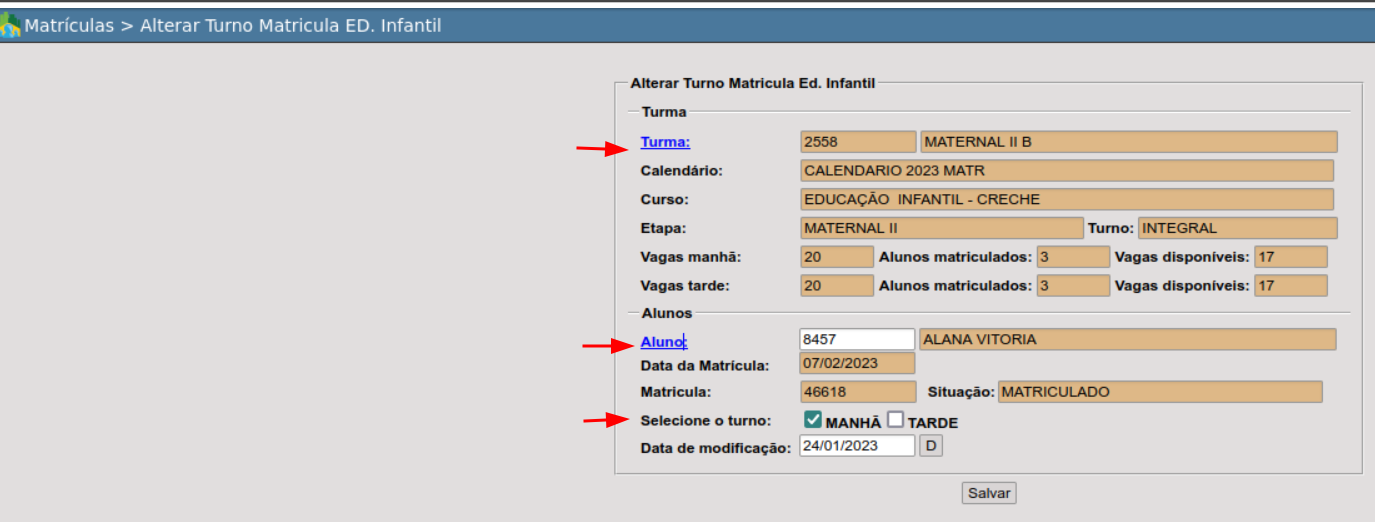](https://wiki.ecidade.org/uploads/images/gallery/2024-07/GgQeX6rkH1hVaRFn-2024-07-30-15-51.png)Para realizar este procedimento, o usuário da unidade escolar deve seguir informando os campos conforme tabela abaixo:
Campos
Descrição
Turma
Clique sobre a descrição e abrirá a função de pesquisa, exibindo todas as turmas de turno integral;
Aluno
Clique sobre a descrição o sistema listará todos os alunos matriculados, selecione ao menos um aluno;
Selecione o turno
Neste campo será exibido as opções de turno parcial dentro do turno integral, desmarque o turno na qual o aluno não será matriculado;
Após preencher os campos, informe a data de modificação e logo em seguida clique no botão **\[Salvar\]. **Ao realizar este procedimento o sistema irá trazer na turma de turno integral, o aluno matriculado em um único período seja ele manhã ou tarde.
**Incluir aluno em progressão parcial**
**Através desta rotina o usuário da unidade escolar, irá incluir os alunos que ficaram em dependência na etapa anterior a matricula podendo incluir as disciplinas conforme regulamento do município.**
Menu:
DB:EDUCAÇÃO > Escola > Procedimentos > Matrículas > Progressão Parcial > Incluir Aluno em Progressão
[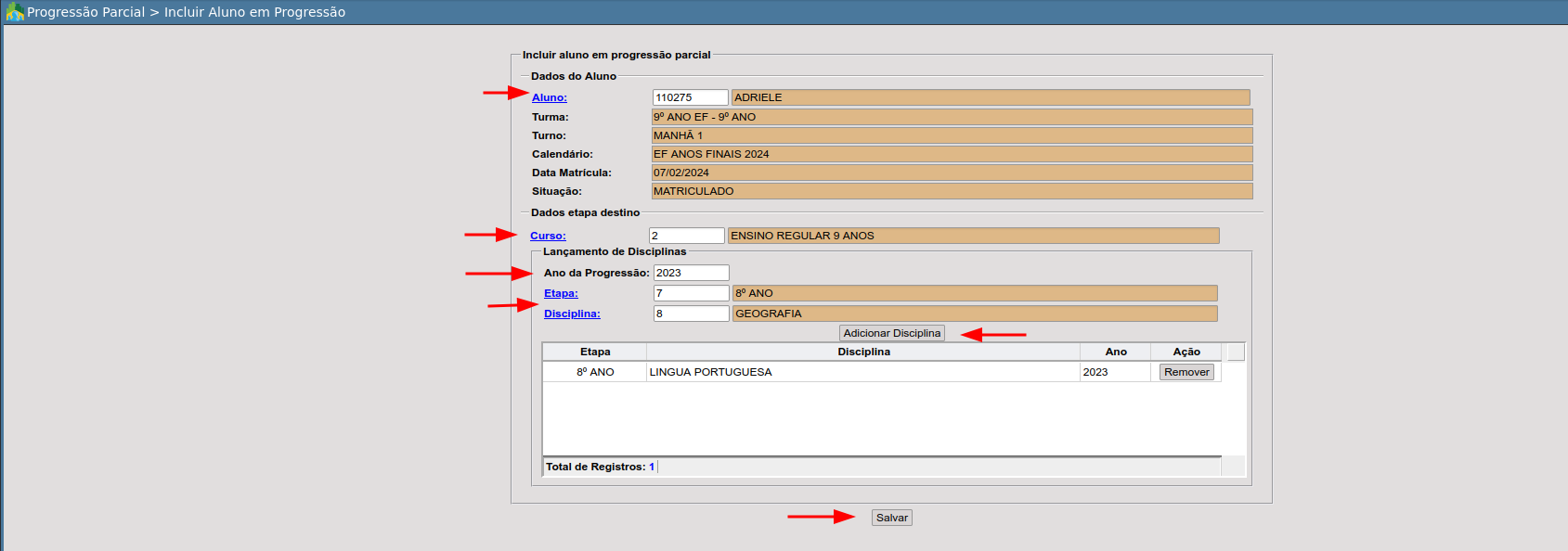](https://wiki.ecidade.org/uploads/images/gallery/2024-07/hbUvPg03bUXzZx7C-2024-07-31-13-25.png)
**Para realizar este procedimento, o usuário da unidade escolar deve seguir informando os campos conforme tabela abaixo:**
Campos
Descrição
Aluno
Clique sobre a descrição o sistema listará todos os alunos matriculados, selecione ao menos um aluno;
Curso
Por padrão o sistema irá exibir o curso na qual o aluno está matriculado, caso o curso seja diferente, deve clicar sobre a descrição e selecionar o curso na qual o aluno possui dependência;
**Ano da Progressão:**
Neste campo deve ser digitado o ano anterior na qual o aluno possua a progressão parcial;
**Etapa**
Clique sobre a descrição o sistema listará todas as etapas anteriores a matricula do aluno, informe a etapa na qual este possua disciplina com progressão parcial;
**Disciplina**
Clique sobre a descrição o sistema listará as disciplinas pertinentes ao curso. Selecione a disciplina que o aluno ficou com progressão parcial;
Clique no botão **\[Adicionar Disciplina\]** para adicionar a disciplina selecionada, se precisar excluir basta ir na ação clicar no botão **\[remover\].** Após preencher os campos, clique no botão **\[salvar\].**
Importante! Após realizar este procedimento deve vincular o aluno em uma turma dentro do calendário letivo vigente;
** Progressão Parcial - Vinculo Aluno/ Turma **
A partir desta rotina, será feito o vinculo dos aluno com a turma.
Menu:
DB:EDUCAÇÃO > Escola > Procedimentos > Matrículas > Progressão Parcial > Vínculo Aluno / Turma
[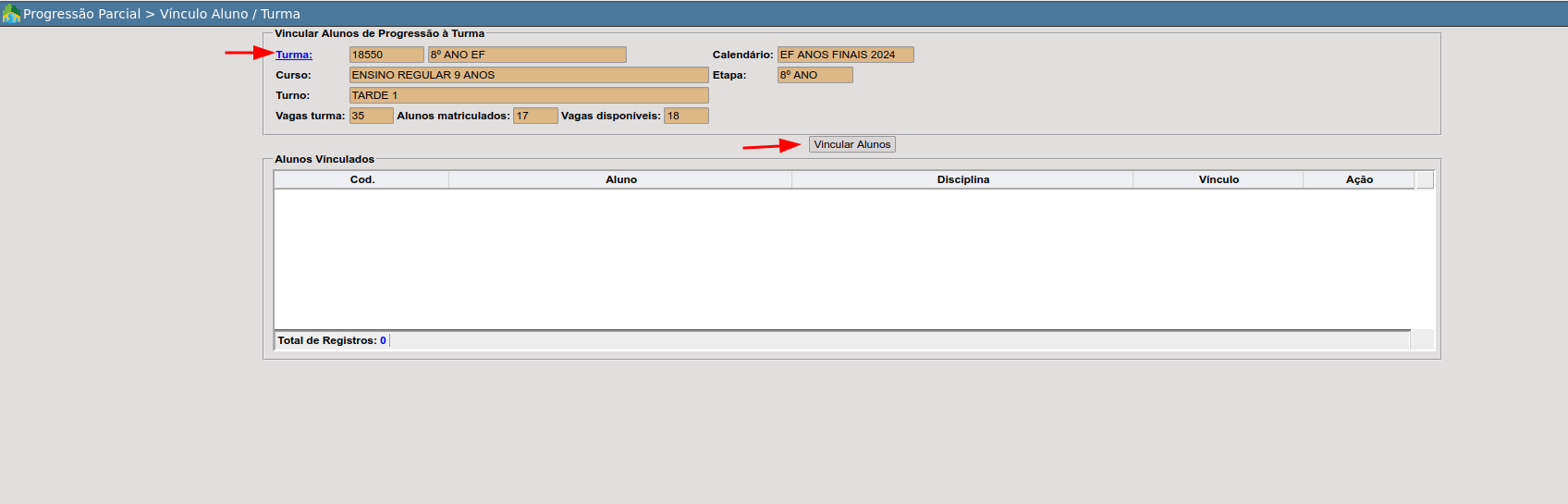](https://wiki.ecidade.org/uploads/images/gallery/2024-07/Jc1gQAy6iCvqjr6p-2024-07-31-15-53.png)
**Para realizar este procedimento, o usuário da unidade escolar deve clicar sobre o link****Turma** Selecionar a turma na qual o aluno será vinculado, após clique no botão **\[Vincular Aluno\],** o sistema irá abrirá uma nova tela para inserir o aluno, conforme mostra a imagem abaixo:[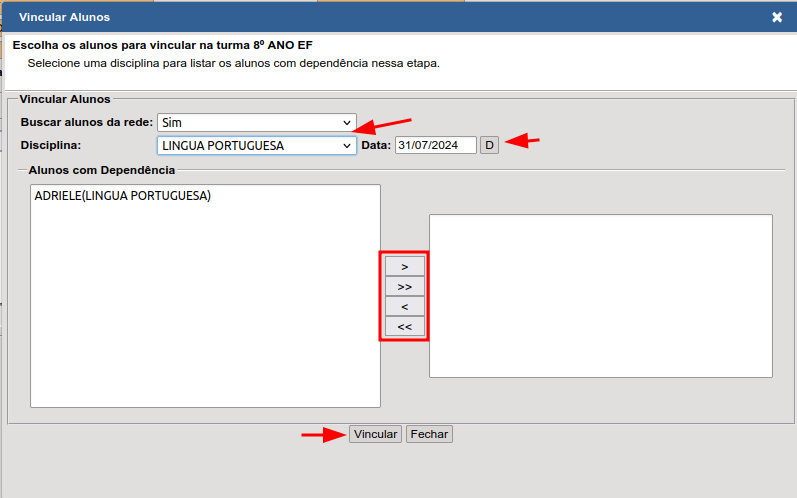](https://wiki.ecidade.org/uploads/images/gallery/2024-07/Ex3VbHQETlMNlBcq-2024-07-31-16-16.png)Registre os campos conforme a tabela abaixo:
Campos
Descrição
Buscar alunos da rede
Utilize as opções Sim ou Não para buscar os alunos;
Disciplina
Selecione a disciplina que o aluno possuí vinculada a progressão parcial;
**Data**
Informe neste campo a data na qual está realizando este procedimento.
clique sobre nome do aluno e utilize as setas de comando para adicionar o aluno ao vinculo da turma junto a disciplina, após clique no botão **\[Vincular Aluno\].** Sistema exibirá mensagem para confirmar o vinculo. Após confirmação será exibindo o vinculo salvo no quadro alunos vinculados se precisar excluir, basta clicar em ação no botão **\[E\]** conforme imagem abaixo:[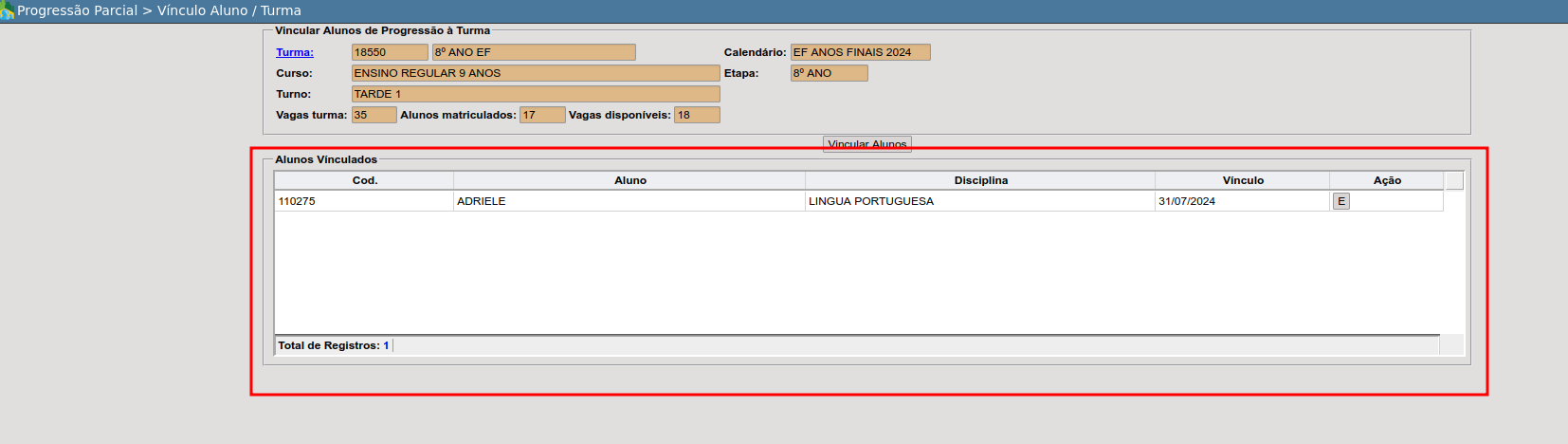](https://wiki.ecidade.org/uploads/images/gallery/2024-07/kVxuFdffNyMP8RII-2024-07-31-16-25.png)
# Procedimentos - Diário de classe
# Contextualização GeralO objetivo deste manual é orientar aos professores e demais servidores administrativos da escola, nas rotinas específicas para realizar o lançamento de faltas, notas pareceres e o preenchimento do registro de aula.
##### Lançamento de Frequência Através deste item de menu permitirá que o(a) professor(a) , realize os lançamentos das faltas diária dos alunos e a justificativa das faltas.
Menu:
DB:EDUCAÇÃO > Escola > Procedimentos > Diário de Classe > Lançamentos de Frequência
[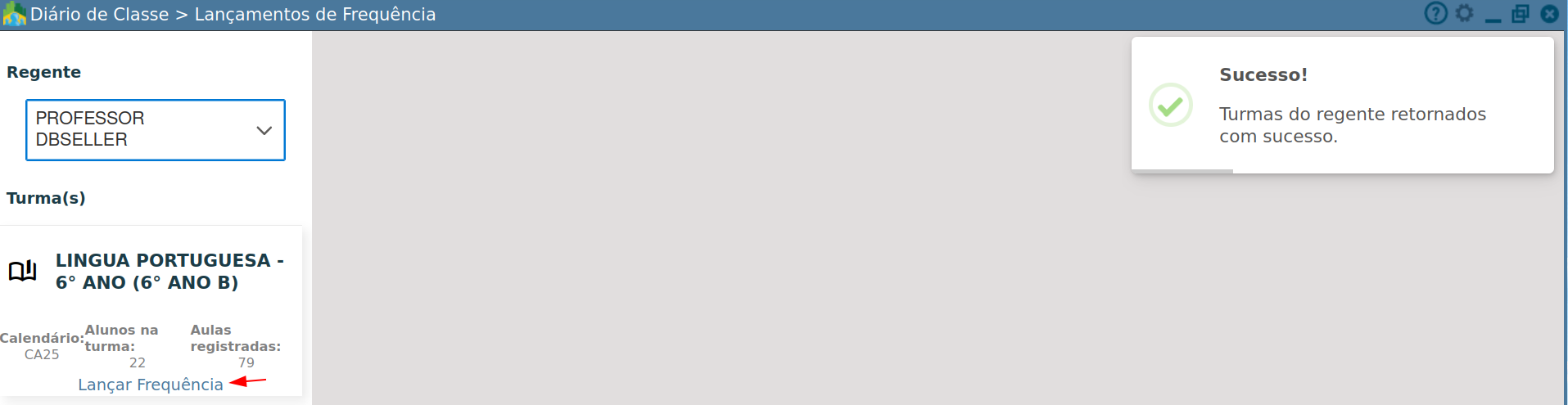](https://wiki.ecidade.org/uploads/images/gallery/2025-06/7KKsq0PpwudSGsny-image.png)
Assim que você acessar esta rotina, o sistema mostrará, no lado esquerdo, as turmas nas quais você está vinculado(a).Clique em **“Lançar Frequência”** para abrir a tela de registro, onde será possível marcar as faltas dos(as) estudantes e incluir justificativas, separadas por mês e data. Tudo será exibido de forma clara, como mostra a imagem abaixo.
[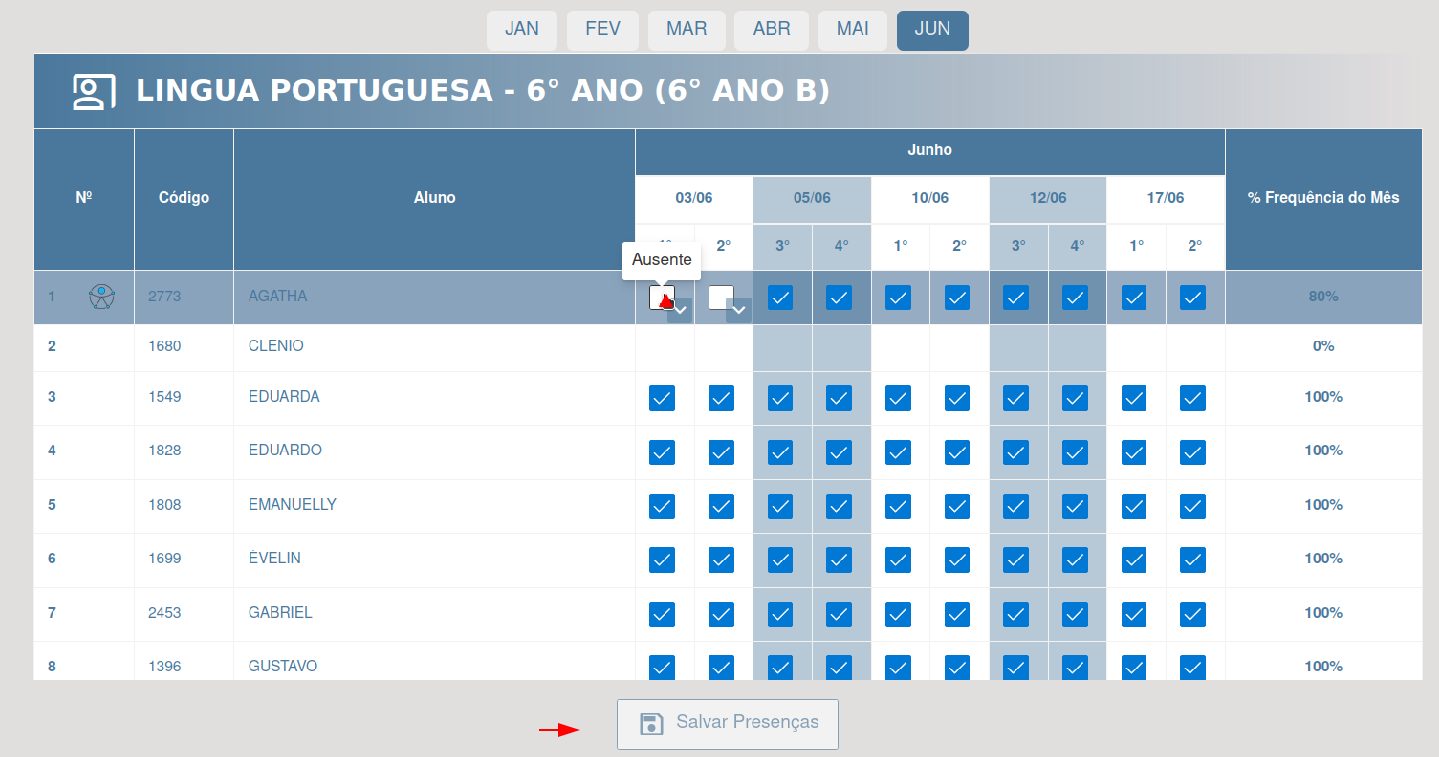](https://wiki.ecidade.org/uploads/images/gallery/2025-06/L6VT1VDKYBn4Hr5p-image.png)
Nesta tela, os estudantes com deficiência (PcDs) serão identificados por meio do símbolo universal de acessibilidade. Caso o aluno utilize nome social, este será exibido entre parênteses, ao lado do nome civil. **Todos os estudantes aparecerão previamente marcados como presentes**. Cabe ao(a) professor(a) **registrar as ausências**, desmarcando a caixa de seleção correspondente aos alunos ausentes. Em seguida, clique no botão **Salvar Presenças** para confirmar o registro.
**Atenção!**Se a caixinha de registro de falta não estiver disponível para algum(a) estudante, posicione o mouse sobre o nome dele(a) para verificar a situação da matrícula. Isso pode indicar que o(a) aluno(a) está com matrícula trancada, transferida ou encerrada.
##### Justificativa de FaltasPara registrar a justificativa de uma falta, clique na seta ao lado do campo em que a ausência foi marcada. Uma nova janela será exibida com as opções de justificativa. Selecione o motivo correspondente e clique no botão **Salvar**. Após o registro, será exibida a letra **“J”**, indicando que a falta foi justificada.Para salvar os registros de justificativa realizados, clique no botão**Salvar Presença**. No lado direito da tela, o sistema exibirá a coluna com o percentual de frequência, que será atualizado automaticamente conforme os registros forem salvos.
[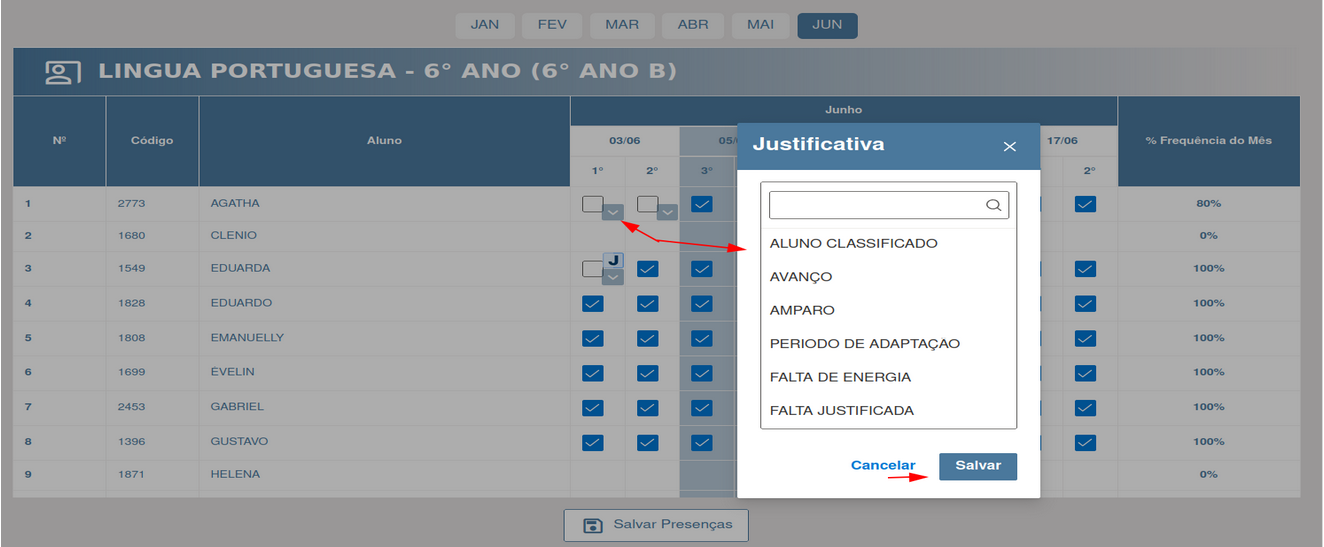](https://wiki.ecidade.org/uploads/images/gallery/2025-06/nL1XCMDD00fTXYga-tela03.png)
**Atenção**
Caso a data em questão corresponda a um sábado letivo, certifique-se de que o agendamento foi previamente realizado na rotina:
**DB: EDUCAÇÃO > Escola > Cadastros > Turmas > Agenda de Sábado Letivo**.
Se a justificativa desejada não estiver disponível no sistema, solicite ao responsável administrativo da escola que realize o cadastro correspondente.
##### Registro de aulaRotina destinada somente ao professor regente de classe vinculado a turma, a mesma destina-se ao registro de aula diária.
Menu:
DB:EDUCAÇÃO > Escola > Procedimentos > Diário de Classe > Registro de Aula
[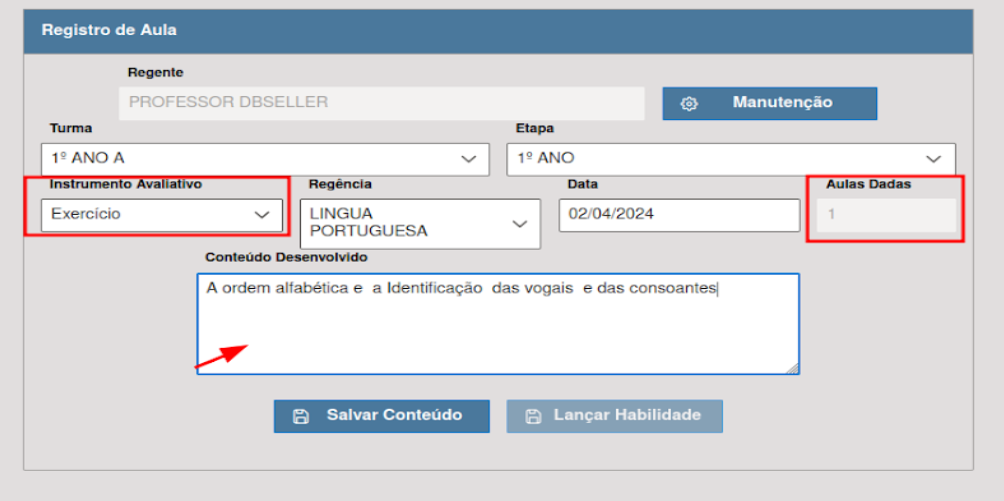](https://wiki.ecidade.org/uploads/images/gallery/2024-07/1ufjsWPYdLFVYYoj-image.png)
Para efetuar o procedimento basta seguir os passos preenchendo os campos conforme a tabela abaixo:
Campos
Descrição
Turma
Selecione ao menos uma turma
Etapa
Caso a turma possua apenas uma etapa este campo será preenchido automaticamente. Caso a turma seja Multietapa deve selecionar a etapa que será aplicado o registro de aula.
Instrumento Avaliativo
Deve ser informado o tipo de instrumento que o professor está aplicando ao conteúdo.Caso este campo não esteja aparecendo, deve entrar em contato com a Secretaria de educação, para realizar o cadastro dos instrumentos avaliativos.
Regência
Se o professor possuir apenas uma disciplina no vínculo com a turma, o sistema exibirá a disciplina neste campo. Caso possua mais de uma disciplina no vínculo, deve selecionar ao menos uma disciplina na qual aplicará o conteúdo.
Data
Escolha a data na qual irá realizar o registro
Conteúdo Desenvolvido
Neste campo deve ser informado o registro que está aplicando durante a aula, este campo não possui limitador.
**Importante !**
O Campo **Aula Dada, **estará bloqueado quando o tipo de frequência for **dia letivo**, este campo carregará automaticamente o número 1 contabilizando um dia letivo para cada registro de aula em datas diferentes. Caso a frequência da turma seja por**período**e as disciplinas possuam o controle de frequência **individual, **este campo estará aberto para o professor registrar a quantidade de **períodos hora aula**que está trabalhando na turma. Todo o registro realizado será computado automaticamente para carga horária da turma e a frequência do aluno.
Após informar todos os camposbasta salvar, e o sistema irá redirecionar para a tela de lançamento das habilidades da BNCC.
## **Lançamento de Habilidades**
**[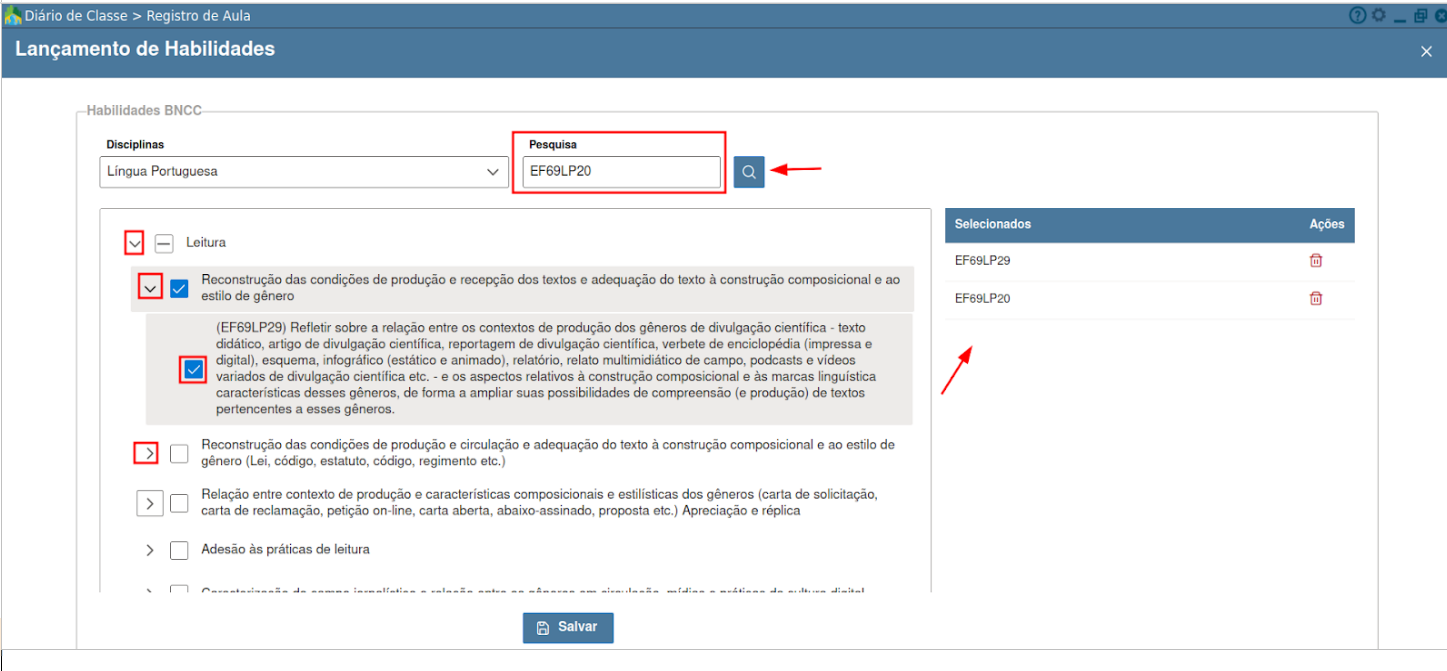](https://wiki.ecidade.org/uploads/images/gallery/2024-07/1sNzvrwAQj748Hax-2024-07-31-17-24.png)**
Para realizar o lançamento selecione a disciplina , clique sobre a seta , para abrir as habilidades , conforme mostra a imagem acima, marque dentro do segundo checkbox . No quadro a direita o sistema exibirá as habilidades selecionadas. Se preferir utilize o campo Pesquisa para buscar a habilidade, este campo deve ser preenchido com o código da habilidade cadastrada , basta clicar sobre a lupa  e o sistema irá marcar automaticamente a habilidade. Após informar a habilidade clique no botão salvar. Se precisar excluir clique na lixeira ou desmarque a habilidade.
##### **Manutenção de Conteúdos Desenvolvidos**
Nesta funcionalidade o sistema permitirá a edição ou a exclusão do registro de aula.[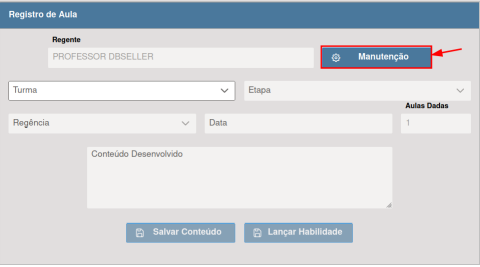](https://wiki.ecidade.org/uploads/images/gallery/2024-06/U26HcMoF0R70QmKL-manutencao-do-registro-de-aula.png)Ao clicar no botão \[Manutenção\] , será redirecionado para uma nova página onde contém todos os registros salvos que foram aplicados. Conforme a imagem abaixo: [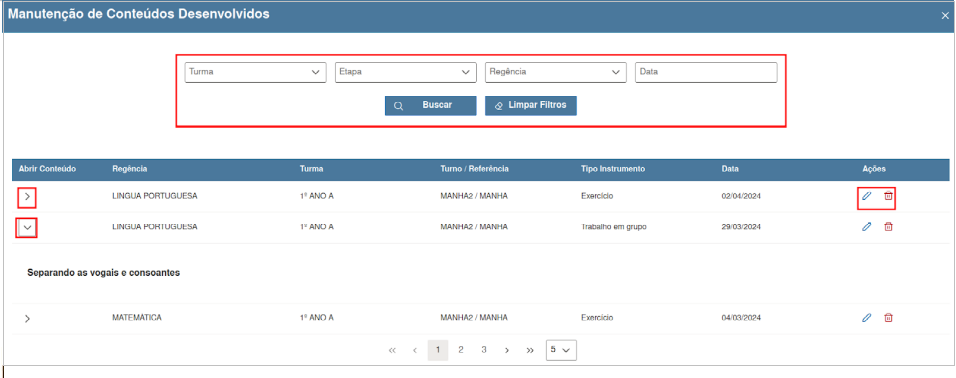](https://wiki.ecidade.org/uploads/images/gallery/2024-06/mZTKdxobYME2jwy5-manutencao-do-registro-de-aula1.png)Para realizar a edição do registro, clique na seta  para visualizar o registro que deseja realizar a ação. Após clique no ícone para editar, nesta edição poderá ser editado o conteúdo, número de aulas caso seja por período e as habilidades da BNCC aplicadas neste conteúdo. Se Desejar excluir o conteúdo clique no ícone.Para realizar a busca específica utilize os filtros: Turma, Etapa , Regência e Data , clique no botão \[buscar\], será exibido abaixo o conteúdo . Para exibir todo o registro novamente, clique no botão \[limpar filtros\], e em seguida clique no botão \[buscar\].
#### Notas Parciais
### Parâmetros Globais - Notas Parciais Através desta rotina sistema irá permitir a alteração do Procedimento das Notas Parciais, em cada unidade escolar
Menu:
EDUCAÇÃO > Escola > Procedimentos > Parâmetros > Parâmetros Globais
Permitir Alteração do Procedimento das Notas Parciais:
Este parâmetro deve ser informado com SIM, para realizar a alteração da forma de obtenção do resultado da avaliação das notas parciais. Após realizar o ajuste, retorne neste parâmetro e altere o campo para NÃO.
Habilitar Recuperação das Notas Parciais:
Este parâmetro deve ser marcado como SIM, caso deseje realizar a recuperação dentro do bimestre o sistema criará a coluna recuperação no fechamento da avaliação. Caso o procedimento anual da turma possua o campo para registrar recuperação como uma avaliação, este campo deve ser marcado como NÃO.
****
Este parâmetro só deve ser marcado como SIM, para liberar o acesso e os lançamentos das notas parciais para o diretor, caso o diretor não tenha permissões para alterar ou lançar notas parciais este parâmetro deve se manter como NÃO.
Atenção!Este procedimento deve ser realizado em cada unidade escolar.
### Lançamento das Notas Parciais e Alteração do Resultado Através desta rotina o sistema permitirá que o professor realize o lançamento das notas parciais e configure o resultado das avaliações:
Menu:
EDUCAÇÃO > Escola > Procedimentos > Diário de Classe > Notas Parciais
[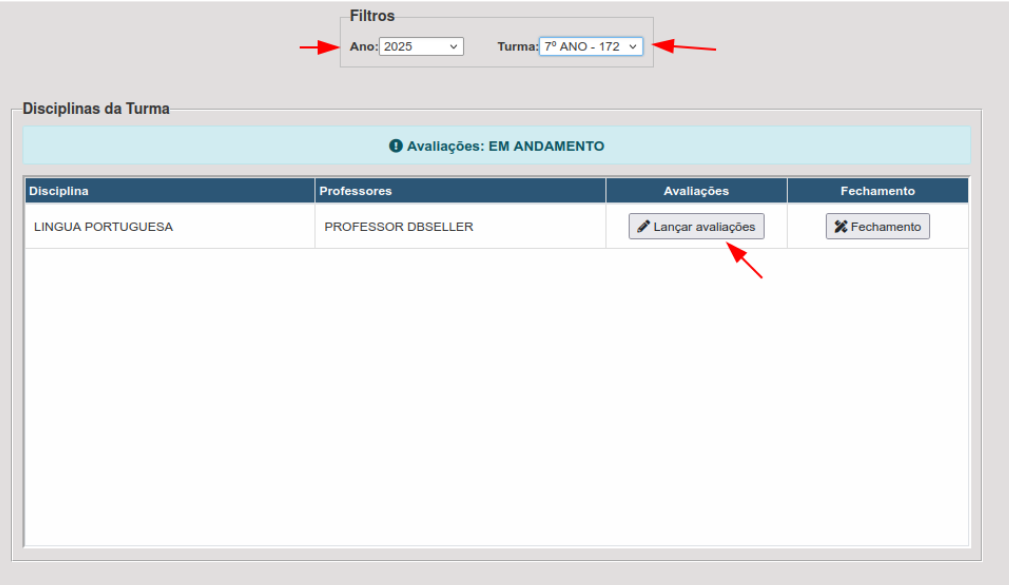](https://wiki.ecidade.org/uploads/images/gallery/2025-05/EYnn1do5Og2DNAHk-tela-nota-parcial.png)
Campos
Descrição
Ano
Selecione o ano letivo;
Turma
Neste campo o Professor (a), terá acesso a todas as turmas que possui o vínculo, deve selecionar ao menos uma turma para realizar o lançamento;
Lança avaliações
Clique sobre este campo, o sistema abrirá os períodos de avaliação;
Atenção!Nesta rotina o professor terá acesso somente as turmas e disciplinas conforme o vínculo realizado no cadastro da turma.
### Lançamento de Notas Parciais [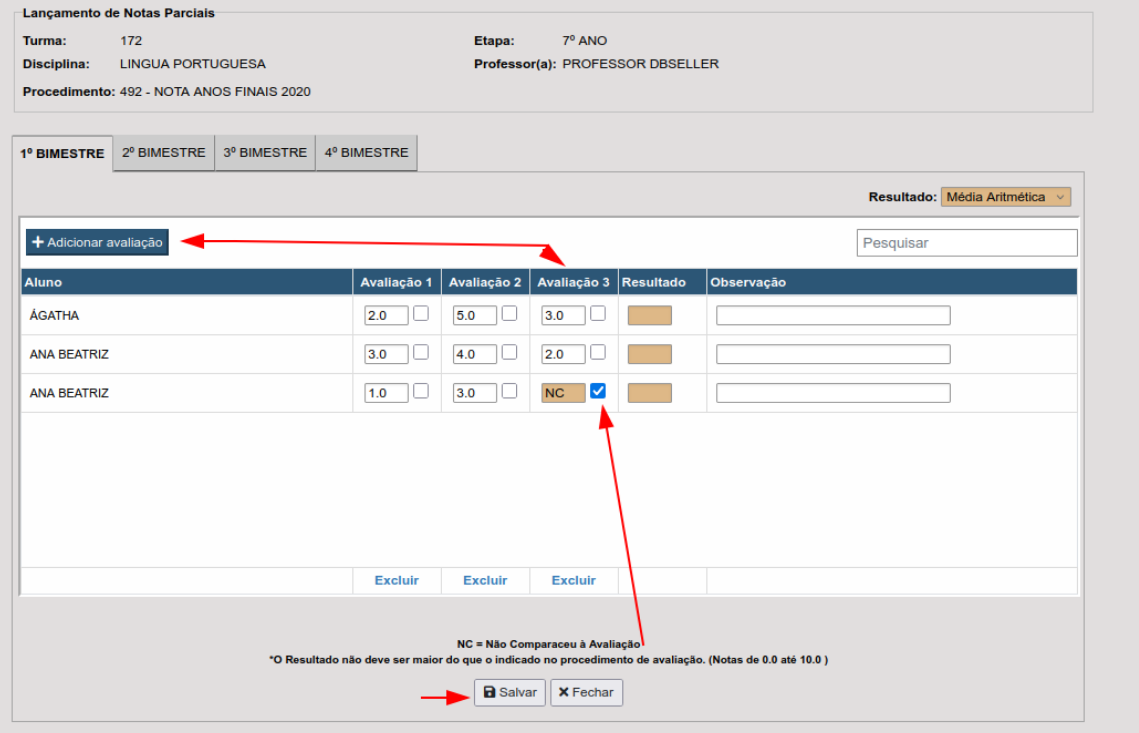](https://wiki.ecidade.org/uploads/images/gallery/2025-05/xxbTf0sbpN7xzS2d-tela-de-lancamento-notas-parcias.png)
Campos
Descrição
+ Adicionar avaliação
Ao clicar neste botão o sistema permitirá que o professor adicione colunas para registra um número de avaliações conforme o professor está aplicando para avaliar os alunos;
Avaliação 1
No campo para cada avaliação deve ser registrado a nota parcial do aluno (a) desta avaliação
Observação
Este campo não é obrigatório, caso precise registrar uma notificação utilize este campo como forma de registro.
Caso o (a) aluno (a) não apresente uma justificativa e esteja ausente em alguma avaliação ao lado do campo nota clique na caixa o sistema aplicará ausência sinalizando que o aluno “não compareceu a avaliação”. Após preencher todos os campos basta salvar e o sistema calculará os resultados de cada avaliação e gerando o resultado final, conforme configurado o tipo de resultado. Ao finalizar as avaliações clique em fechar.
#### Alteração da forma de obtenção do resultado [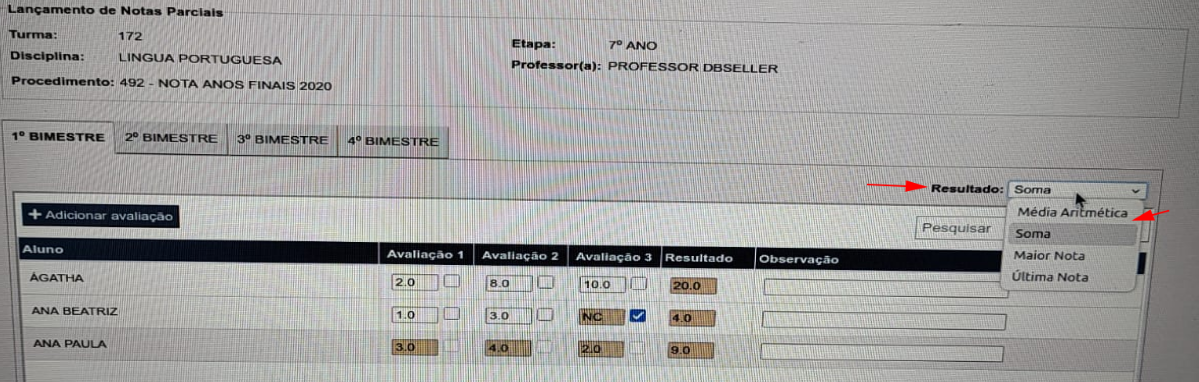](https://wiki.ecidade.org/uploads/images/gallery/2025-05/axMIMufMfjzzTJyK-altere-resultado.png)Clique no resultado e altere a forma de obtenção conforme o regimento do município.
Atenção!Este procedimento deve ser realizado por turma, disciplina e período de avaliação. Caso o campo esteja bloqueado, deve entrar em contato com diretor ou secretario da unidade.
### Fechamento das Notas ParciaisPara realizar o fechamento do período clique sobre o botão “Fechamento”.
[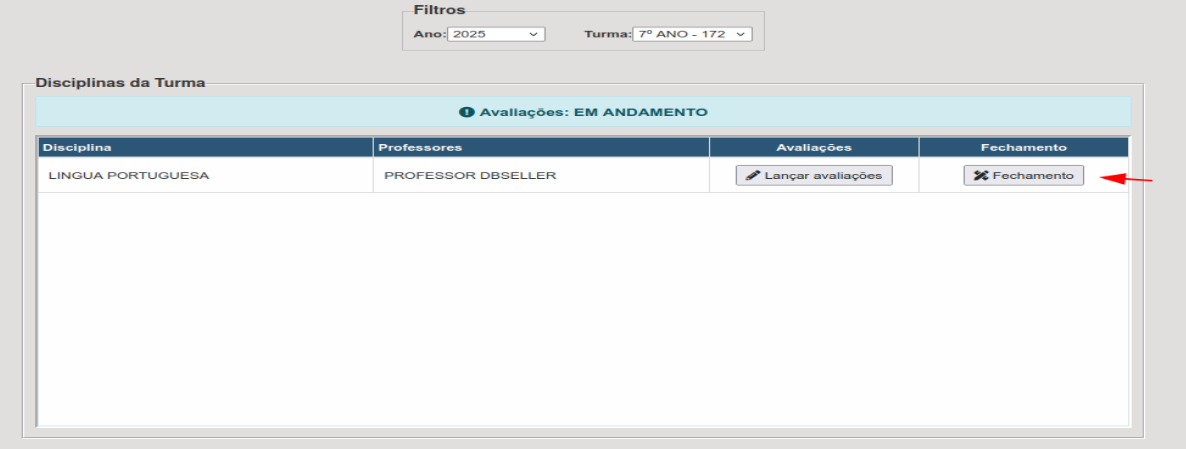](https://wiki.ecidade.org/uploads/images/gallery/2025-05/TMCeMc7bCn409t0l-tela-botao-fechamento.png)
O sistema abrirá uma nova janela exibindo o resultado da avaliação dentro do período
#### Lançamento por turmaRotina destinada aos professor regente de classe, e usuários administrativos da escola, para o registro das avaliações por turma, conforme o procedimento de avaliação da turma, sendo por Notas, Parecer ou Conceito. Além do fluxo dos registros das avaliações e o controle de frequência, será possível registrar diversas situações de exceção, como amparos legais, abonos de faltas, observações, pareceres padronizados que complementam a avaliação e parecer descritivo para alunos que possuem algum tipo de deficiência.
Menu:
DB:EDUCAÇÃO > Escola > Procedimentos > Diário de Classe > Lançamento Por Turma
## Forma de avaliação - Parecer descritivo / Frequência: Dia letivo[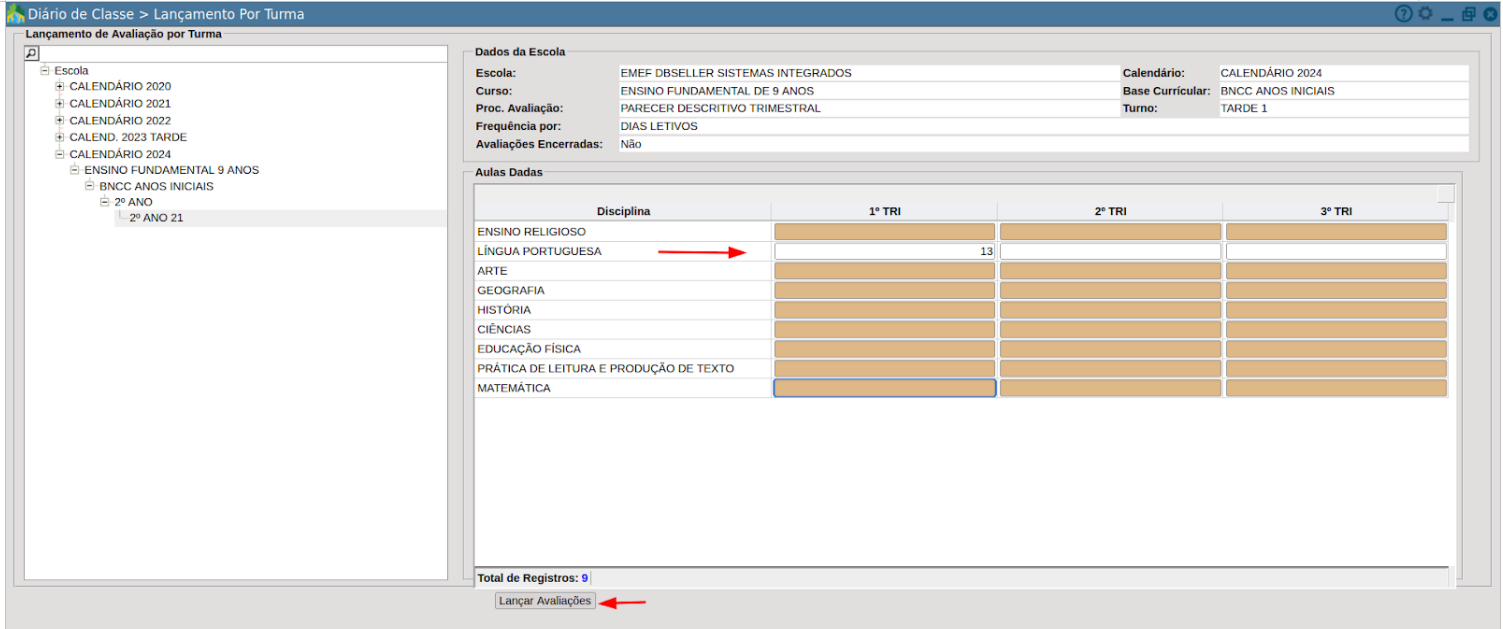](https://wiki.ecidade.org/uploads/images/gallery/2024-08/8X7M7Uwdj7guG95N-2024-08-07-10-03.png)Para dar início ao lançamento clique + Escola,+Calendário,+Curso,+Base Curricular, + Etapa da Base e Selecione + Turma. No quadro a direita o sistema irá exibir as disciplinas e os períodos de avaliação. O campo Aulas Dadas virá preenchido automaticamente conforme o número de registros de aula (conteúdo) que foram registrados no sistema. Caso a quantidade esteja divergente do calendário letivo, deve conferir a quantidade de conteúdos registrados dentro do sistema. Se o município não realiza o registro de aula dentro do sistema, este campo deve ser preenchido manualmente.
**Importante !**
O campo Aulas dadas estará habilitado somente para a disciplina que foram configuradas para controlar a frequência.
Em seguida, clique no botão \[Lançar avaliações\] , abrirá uma janela com a lista dos alunos da turma.[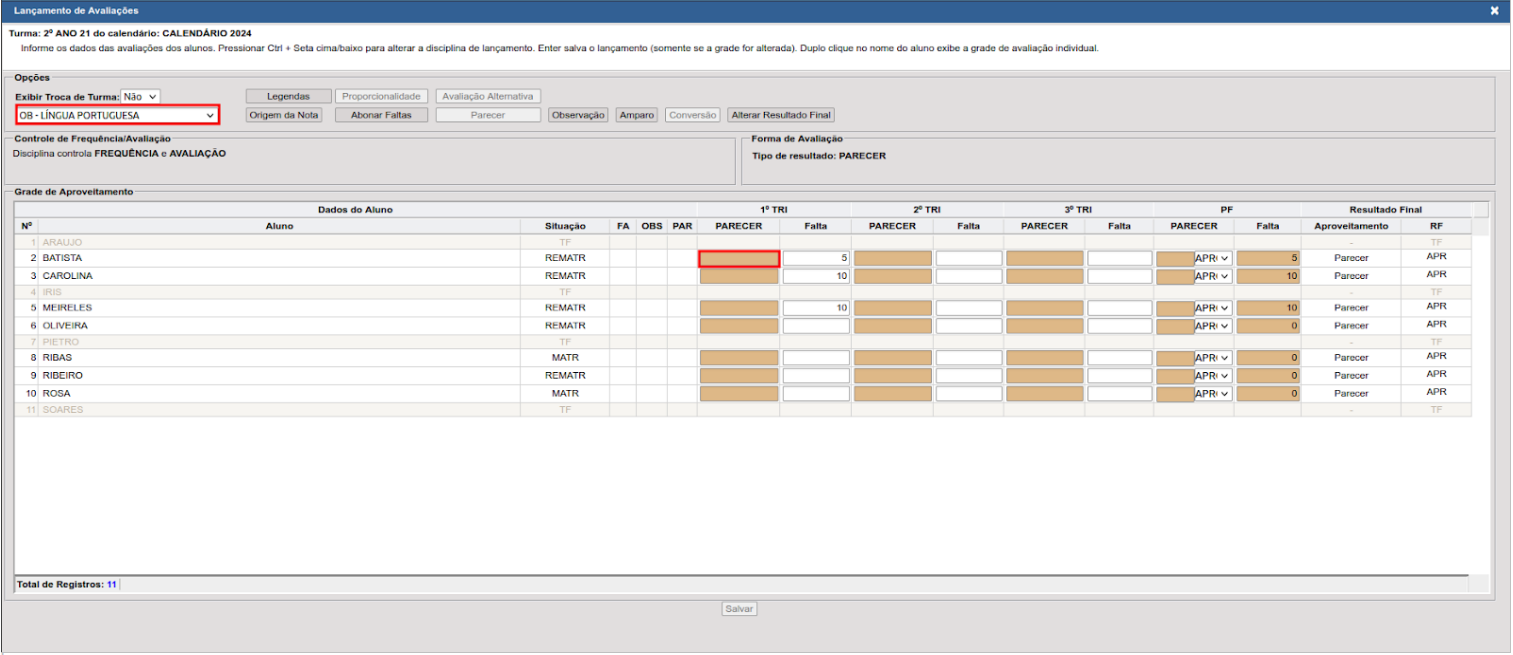](https://wiki.ecidade.org/uploads/images/gallery/2024-08/T6oCbWkRL0aKvDuu-2024-08-07-17-08.png)Para realizar o registro certifique-se que a disciplina informada é a disciplina Globalizada. Na coluna Parecer, clique dentro do campo na cor laranja e o sistema abrirá uma nova janela para descrever o parecer do aluno, conforme a imagem abaixo:[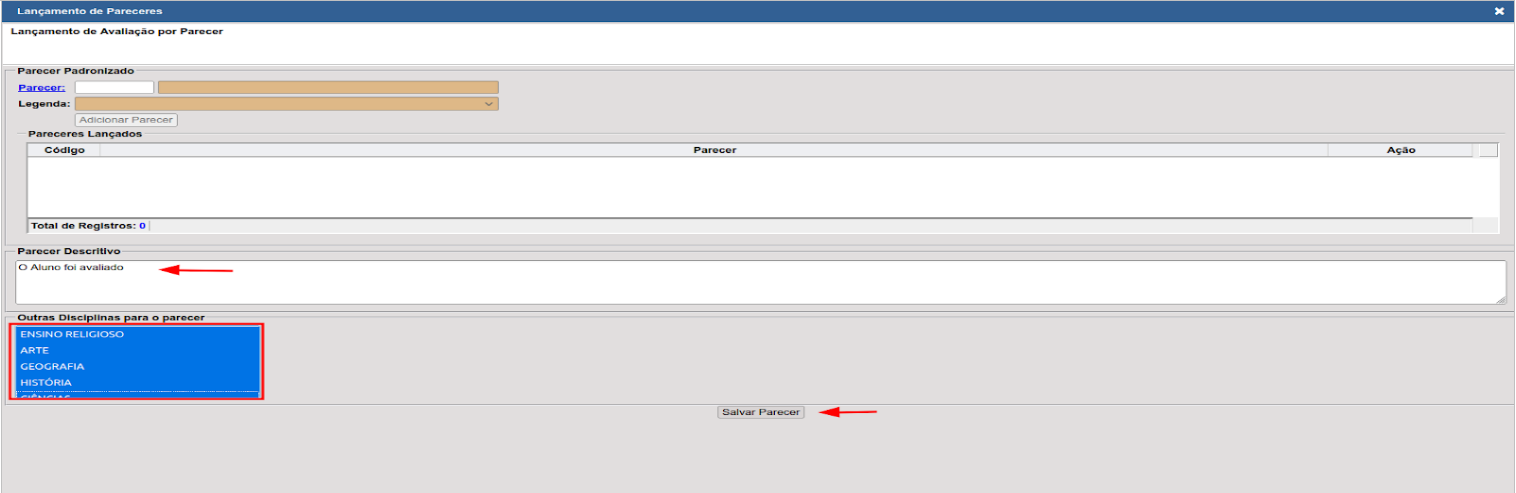](https://wiki.ecidade.org/uploads/images/gallery/2024-08/07P0RzsaWuvi16Vq-2024-08-07-17-10.png) Digite o texto dentro do campo Parecer Descritivo. Caso este parecer seja único,selecione as disciplinas no campo outras disciplinas e clique no botão \[Salvar Parecer\]. Se o Parecer pertence apenas a disciplina que está registrando deve desconsiderar o campo outras disciplinas, e clicar no botão \[Salvar Parecer\]. Após, o sistema redirecionará para tela anterior. Exibindo a descrição dentro do campo, conforme imagem abaixo[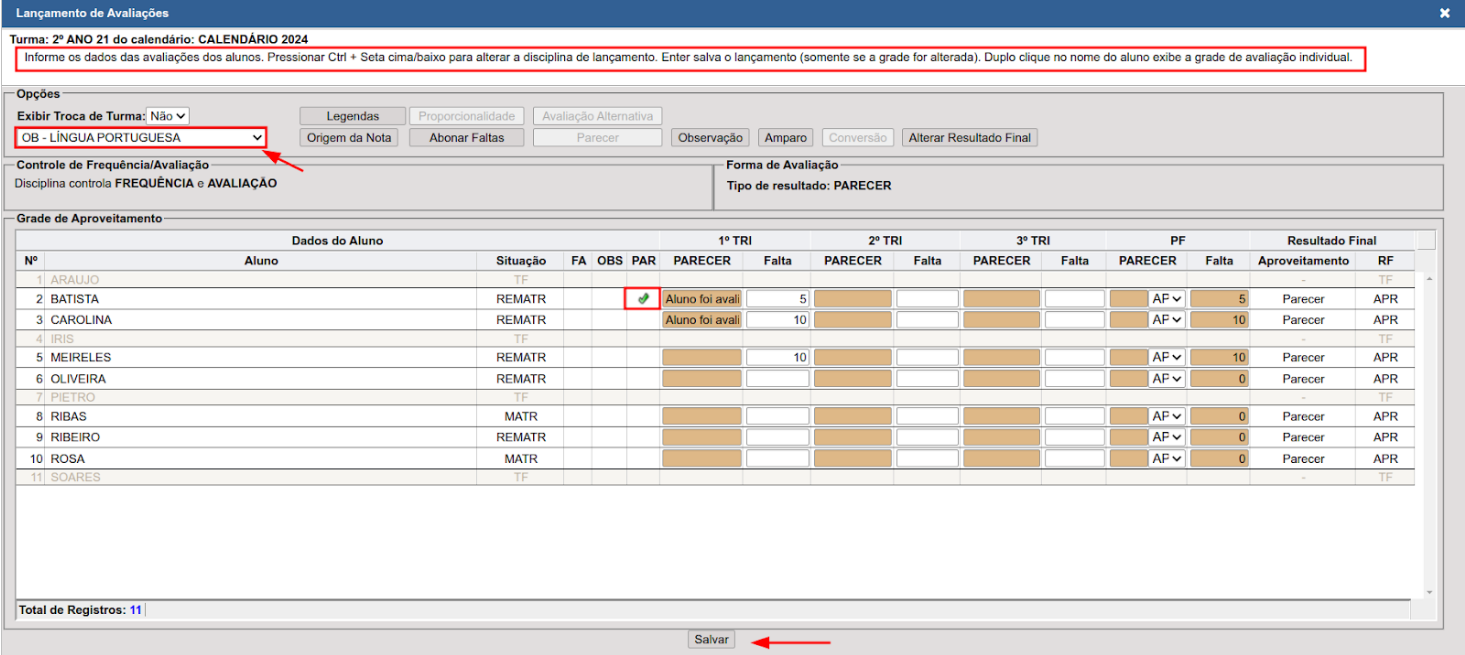](https://wiki.ecidade.org/uploads/images/gallery/2024-08/WNVxiDTIIZbyoTGf-2024-08-07-17-11.png)Clique no botão \[Salvar\]. O sistema exibirá os dados salvos sinalizando na coluna PAR .
Atenção!Ao trocar a disciplina é necessário ter atenção, pois antes de trocar, é necessário salvar os registros realizados na disciplina atual.Importante!Na coluna faltas o sistema irá trazer automaticamente conforme o registro realizado pelo professor na rotina DB:EDUCAÇÃO > Escola > Procedimentos > Diário de Classe > Lançamentos de Frequência. Caso o município não utilize esta rotina deve ser informado de forma manual.
## Forma de avaliação - Notas / Frequência: Período [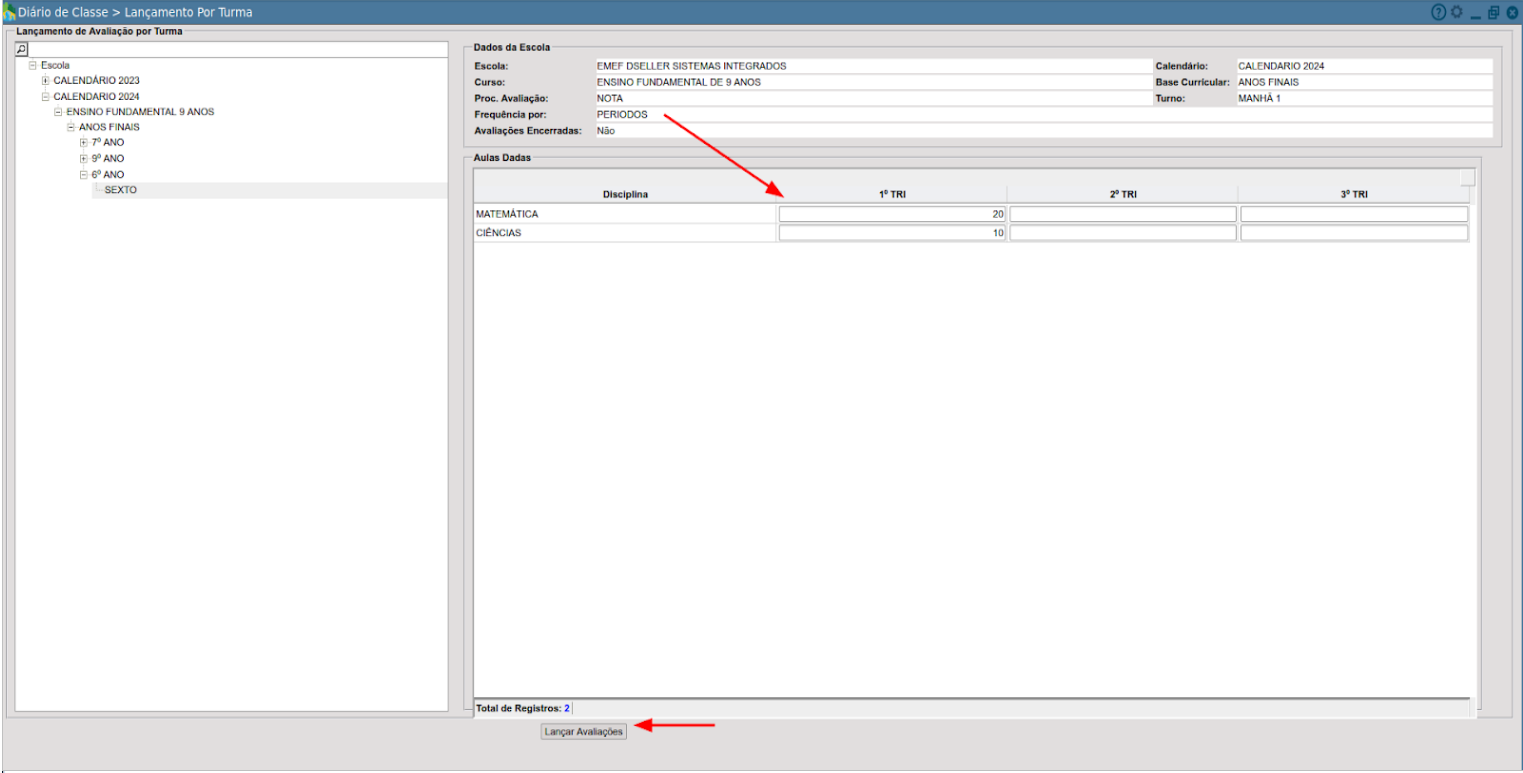](https://wiki.ecidade.org/uploads/images/gallery/2024-08/Xo1dsVbjWzJbvYhs-2024-08-07-17-16.png)Para dar início ao lançamento clique + Escola,+Calendário,+Curso,+Base Curricular, + Etapa da Base e Selecione + Turma. No quadro à direita o sistema irá exibir o campo Aulas Dadas somente com as disciplinas que o professor está vinculado junto à turma dentro dos períodos de avaliação.
Atenção!O campo Aulas Dadas, será preenchido automaticamente, exibindo a quantidade de períodos hora aula que o professor aplicou no registro de aula.Caso o município não realize o registro de aula dentro do sistema este campo deve ser informado manualmente.
Em seguida, clique no botão \[Lançar avaliações\] e abrirá uma janela onde será possível registrar todas as informações de cada aluno para cada disciplina.[](https://wiki.ecidade.org/uploads/images/gallery/2024-08/W4rIO4D6qMJuiTKZ-2024-08-07-17-19.png)Para realizar o lançamento das notas verifique a disciplina selecionada. No quadro Forma de Avaliação será exibido as configurações do procedimento desta turma.Para cada período de avaliação será exibido a coluna Nota, dentro dos campos relacionados nesta coluna digite a nota. Caso a nota lançada esteja abaixo do mínimo, o sistema colocará esta nota em negrito sinalizando que este aluno está reprovado neste período. Após realizar todos os lançamentos clique no botão \[Salvar\], para gravar os dados no sistema.
Importante!Em escolas que possuem recuperação, o sistema disponibilizará um campo destinado ao registro desta avaliação, este campo somente será habilitado para alunos que não atingiram o mínimo desta avaliação.Atenção!Após o registro de todas as avaliações dos alunos, o sistema calcula automaticamente o resultado final e dependendo do mesmo ele aprova ou reprova o aluno, levando em consideração o mínimo para aprovação e porcentagem mínima de frequência.
## Forma de avaliação - Conceito [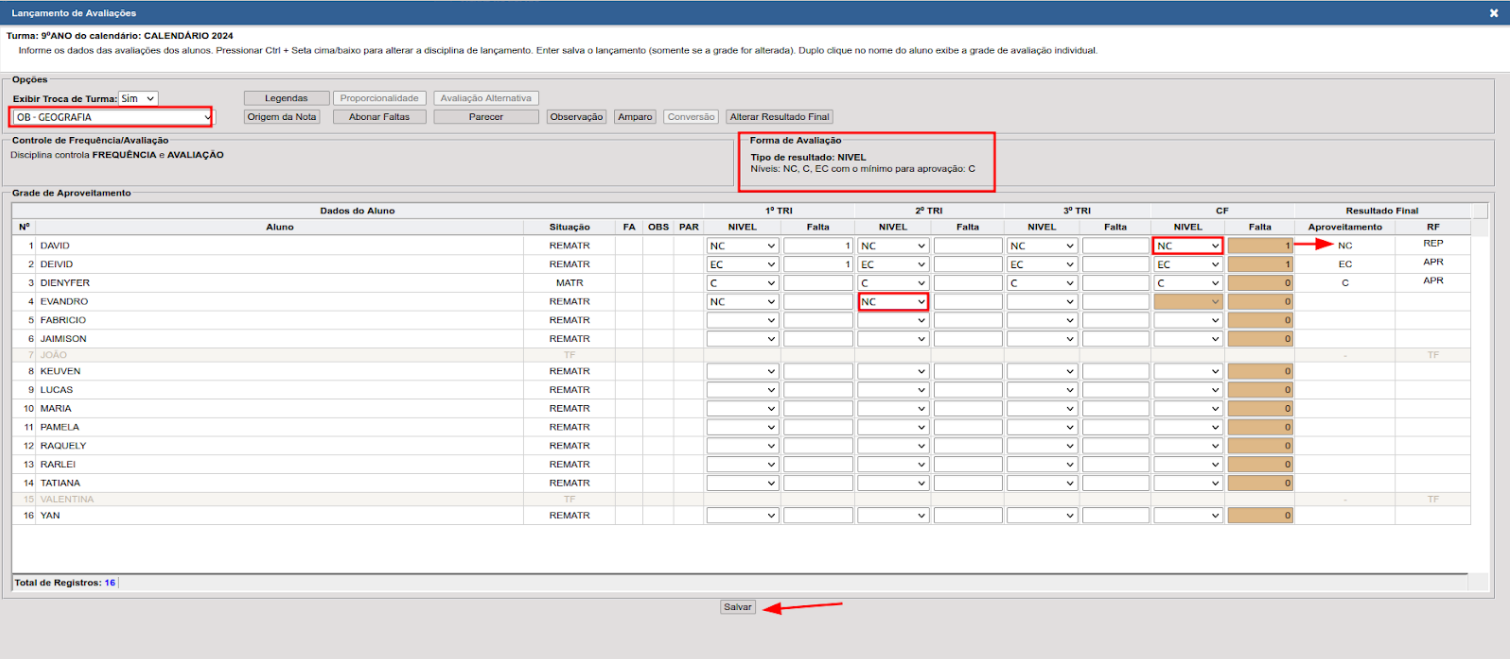](https://wiki.ecidade.org/uploads/images/gallery/2024-08/vHIwZEfFtMnGn2Cw-2024-08-07-17-21.png) Para realizar o lançamento dos conceitos, verifique a disciplina selecionada. No quadro Forma de Avaliação será exibido os níveis de conceito e o mínimo para aprovação.Na coluna Nível, deve clicar dentro do campo e escolher uma das opções de níveis de conceito, após selecionar o sistema irá habilitar o botão \[Salvar\],Basta clicar.
Atenção! A Coluna Conceito Final, só será habilitada quando todos os períodos de avaliação estiverem informados. Fica atribuído ao professor informar cada campo.
Após inserir todas as informações, o sistema exibirá o resultado final para cada aluno.
#### Anexo de Avaliação por Parecer**Por meio deste item de menu**, o sistema permitirá o **anexo das avaliações dos alunos avaliados por parecer (relatório descritivo).**
***Menu:***
DB EDUCAÇÃO > Escola > Procedimentos > Diário de Classe > Anexo das Avaliações por Parecer
[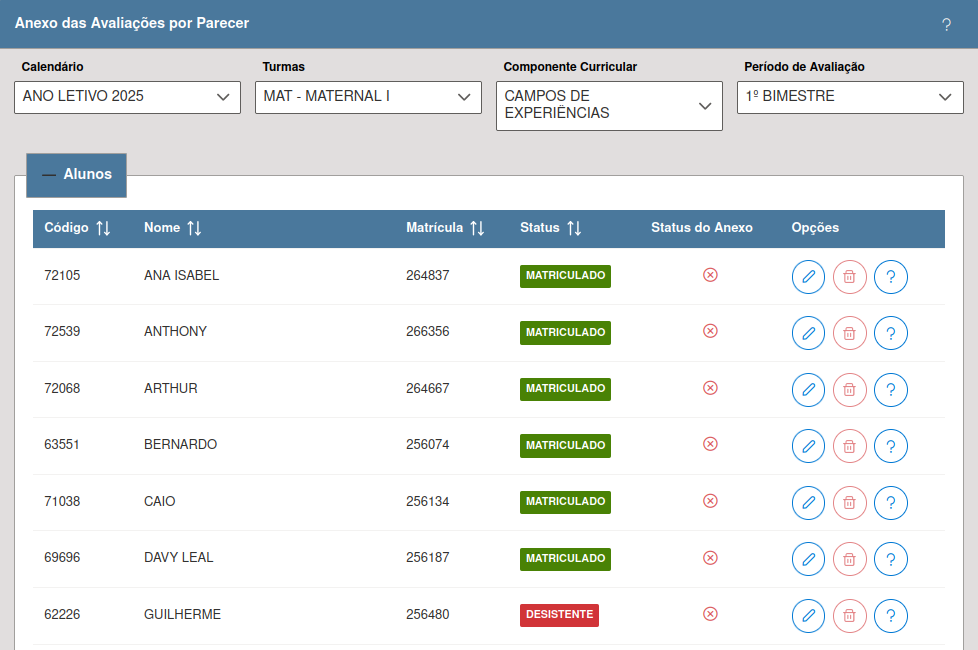](https://wiki.ecidade.org/uploads/images/gallery/2025-07/PlYUkBBoO48LmBVM-image.png)
Para Incluir o anexo é necessário selecionar os campos conforme tabela abaixo:
**Campos**
**Descrição**
**Calendário
Selecione o calendário letivo correspondente à turma do aluno.
**Turmas**
Neste campo serão listadas as turmas vinculadas ao professor. Caso o usuário seja um diretor ou administrador, serão exibidas todas as turmas da unidade escolar. Selecione ao menos uma
**Componente curricular
**Neste campo, o sistema exibirá todos os componentes curriculares vinculados à turma selecionada. Escolha o componente para o qual deseja anexar os pareceres avaliativos.**
**Período de Avaliação
Neste campo, o sistema listará os períodos de avaliação disponíveis. Selecione o período para o qual deseja realizar o anexo dos pareceres.
Após o preenchimento dos campos, o sistema exibirá a lista completa de alunos da turma, indicando o status da matrícula de cada um.
**Passos para anexar as avaliações**
1. Acesse **“Opções”** clicando no ícone de lápis (editar) para abrir a tela **“Gerenciar Anexo”**.
2. Clique no botão **“Arquivo do anexo do parecer”** para selecionar e anexar o arquivo desejado.
3. O sistema permite o envio de imagens e arquivos em PDF, com tamanho máximo de **5 MB**.
Conforme lustra a imagem abaixo:
[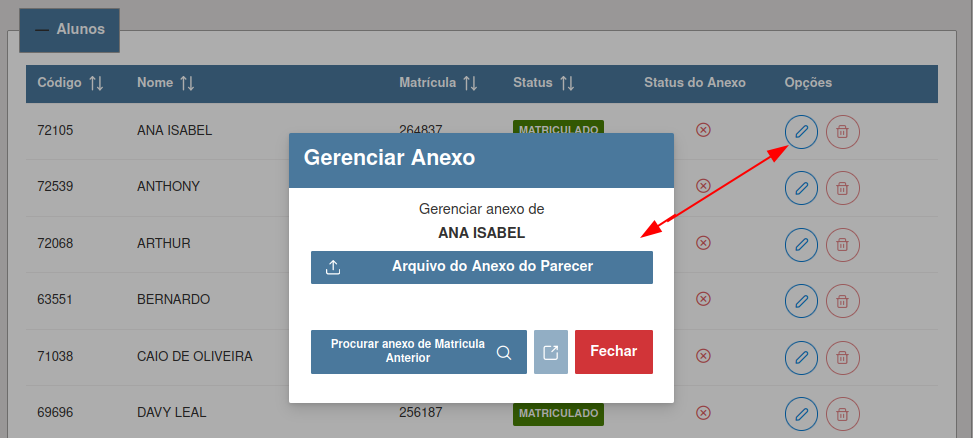](https://wiki.ecidade.org/uploads/images/gallery/2025-07/fTou6QHEA8iblVzL-image.png)
**Após adicionar o arquivo, será exibida uma prévia do anexo.**
[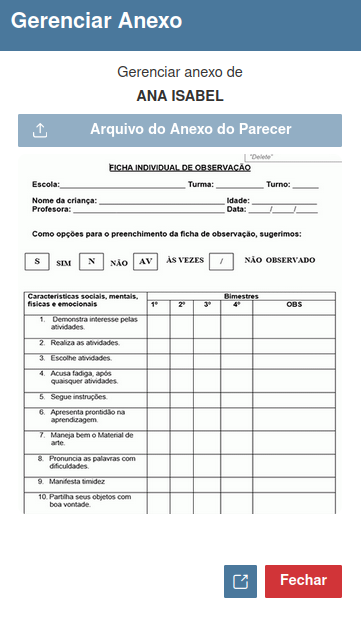](https://wiki.ecidade.org/uploads/images/gallery/2025-07/t2zDmH7Dl25Zujng-image.png)Basta clicar em **“Fechar”**, e o sistema salvará o anexo automaticamente. Se necessário, clique em **“Editar”** para alterar o arquivo ou no ícone da **lixeira** (**“Excluir”**) para removê-lo.
**Atenção!**
**O sistema não permitirá a exclusão do arquivo caso o aluno esteja transferido rede , ou fora, para este caso deverá cancelar a transferência.**
**Visualizar anexo de alunos transferidos via rede e importar anexo de outra unidade.**
[](https://wiki.ecidade.org/uploads/images/gallery/2025-07/BZ3aTMaVBolPDW4N-image.png)
**Funcionalidades:**
**Botões**
**Descrição**
**Procurar Anexo de matricula anterior
Ao clicar nesse botão, o sistema localizará os anexos anteriores inseridos por outra unidade escolar — no caso de alunos oriundos de transferência — e permitirá sua visualização.
**Tentar Importar anexo de matricula anterior**
Ao clicar nesse botão, o sistema importará automaticamente o anexo da avaliação registrado na outra unidade escolar para a escola em que o aluno está atualmente matriculado.
**Atenção!**
**Antes de importar o anexo da unidade anterior, utilize o botão “Procurar Anexo” para verificar se as informações estão corretas.**
**Em caso de ajuda**
Em caso de dúvidas ou dificuldades durante o processo, clique no ícone de interrogação ( **?** )A tela de **Ajuda** será exibida com informações como:
- Legendas utilizadas no sistema;
- Permissões do usuário logado;
- E opções para visualizar informações adicionais dos alunos, como data de saída e status da matrícula.
[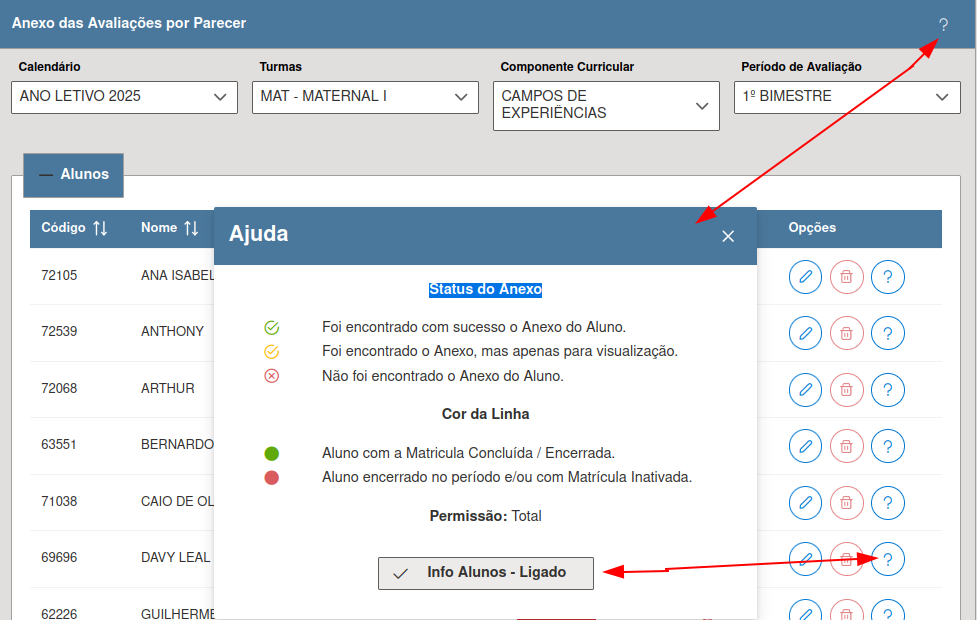](https://wiki.ecidade.org/uploads/images/gallery/2025-07/TBJTx2HpLYGUzWUo-image.png)
**Funcionalidade**:
**Botões**
**Descrição**
**Info Alunos - Ligado
permite que, ao ser acionada, o sistema exiba para **todos os alunos** o botão de interrogação (**?**).
**Atenção!**
**Em caso de dúvidas ou problemas, entre em contato com o suporte técnico da sua unidade ou com a equipe responsável pelo sistema.**
# Módulo Secretaria
# Módulo Biblioteca
# Acesso do Professor
### Contextualização GeralO objetivo deste manual é orientar aos professores no acesso ao e-cidade, nas rotinas específicas para realizar o lançamento de faltas, notas pareceres e o preenchimento do registro de aula.
### - Lançamento de Frequência Rotina destinada somente ao professor regente de classe, os mesmos devem estar vinculados às turmas para ter acesso a esta rotina, a mesma destina-se ao lançamento da frequência diária dos alunos, ou seja, através desta rotina o professor realizará a chamada online dos alunos.
Menu:
DB:EDUCAÇÃO > Escola > Procedimentos > Diário de Classe > Lançamentos de Frequência
[](https://wiki.ecidade.org/uploads/images/gallery/2024-06/Yh0KngozcBKRYmv0-lancamento-de-frequencia.png)Ao realizar o acesso na rotina, selecione a disciplina, caso seja apenas uma disciplina o sistemacarregará automaticamente. Em seguida, no campo Data selecione a data na qual irá realizar o registro de faltas dos alunos. Após selecione no campo Turma , a turma que deseja realizar o registro. Clique no botão \[Pesquisar\]
Atenção!O sistema irá trazer as datas automaticamente para realizar o lançamento da frequência conforme o vínculo do professor. Caso a data seja um sábado letivo, certifique-se que foi realizado o agendamento na rotina DB:EDUCAÇÃO > Escola > Cadastros > Turmas > Agenda de Sábado Letivo
Abrirá uma janela com a relação de alunos da turma de acordo com a ordem do diário conforme a imagem abaixo:[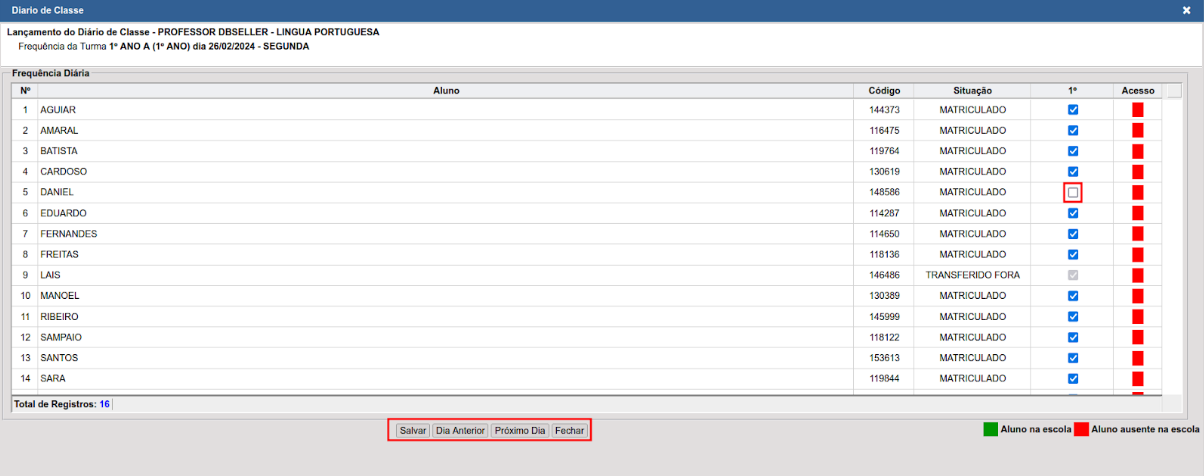](https://wiki.ecidade.org/uploads/images/gallery/2024-06/ILZhMorwBERed4hX-lancamento-de-frequencia1.png)Para registrar as faltas dos alunos, na coluna Período será exibido o checkbox [](https://wiki.ecidade.org/uploads/images/gallery/2024-06/xSXqK1o5fMgYSQaw-2024-06-12-16-44-1.png) para cada aluno já marcado,indicando que o aluno está presente em sala de aula, para registrar que o aluno faltou a aula, basta desmarcar o checkbox [](https://wiki.ecidade.org/uploads/images/gallery/2024-06/tTuPu52OLT3ftdiP-icone.png) referente ao período de sua ausência, e clicar no botão \[Salvar\].Para realizar a navegação de uma forma prática e ágil para efetuar registros retroativos utilize os Botões: \[Dia anterior\] ou \[Próximo Dia\] . Após feito o procedimento clique no botão \[Salvar\]. Para acessar outra turma Clique no botão \[fechar\].
Atenção!A coluna Acesso nesta tela, não refere-se a presença e a falta do aluno, deve desconsiderar esta coluna, pois não faz parte do lançamento digital do lançamento de frequência.
### - Registro de aulaRotina destinada somente ao professor regente de classe vinculado a turma, a mesma destina-se ao registro de aula diária.
Menu:
DB:EDUCAÇÃO > Escola > Procedimentos > Diário de Classe > Registro de Aula
[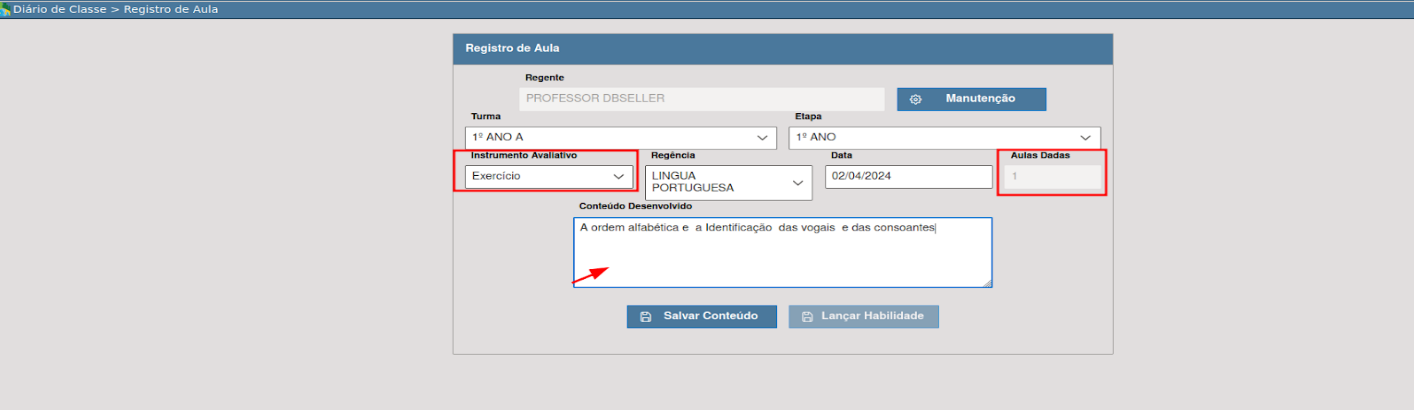](https://wiki.ecidade.org/uploads/images/gallery/2024-06/Hr2U1fwjvJM641tT-registro-de-aula1.png)
Registre os campos conforme a tabela abaixo:
Campos
Descrição
Turma
Selecione ao menos uma turma
Etapa
Caso a turma possua apenas uma etapa este campo será preenchido automaticamente. Caso a turma seja Multietapa deve selecionar a etapa que será aplicado o registro de aula.
Instrumento Avaliativo
Deve ser informado o tipo de instrumento que o professor está aplicando ao conteúdo.Caso este campo não esteja aparecendo, deve entrar em contato com a Secretaria de educação, para realizar o cadastro dos instrumentos avaliativos.
Regência
Se o professor possuir apenas uma disciplina no vínculo com a turma, o sistema exibirá a disciplina neste campo. Caso possua mais de uma disciplina no vínculo, deve selecionar ao menos uma disciplina na qual aplicará o conteúdo.
Data
Escolha a data na qual irá realizar o registro
Conteúdo Desenvolvido
Neste campo deve ser informado o registro que está aplicando durante a aula, este campo não possui limitador.
Atenção!O Campo Aula Dada, estará bloqueado quando o tipo de frequência for dia letivo, este campo carregará automaticamente o número 1 contabilizando um dia letivo para cada registro de aula em datas diferentes .Caso a frequência da turma seja por período e as disciplinas possuam o controle de frequência individual, este campo estará aberto para o professor registrar a quantidade de períodos hora aula que está trabalhando na turma. Todo o registro realizado será computado automaticamente para carga horária da turma e a frequência do aluno.
Após informar todos os camposbasta salvar, e o sistema irá redirecionar para a tela de lançamento das habilidades da BNCC.
**Lançamento de Habilidades**
[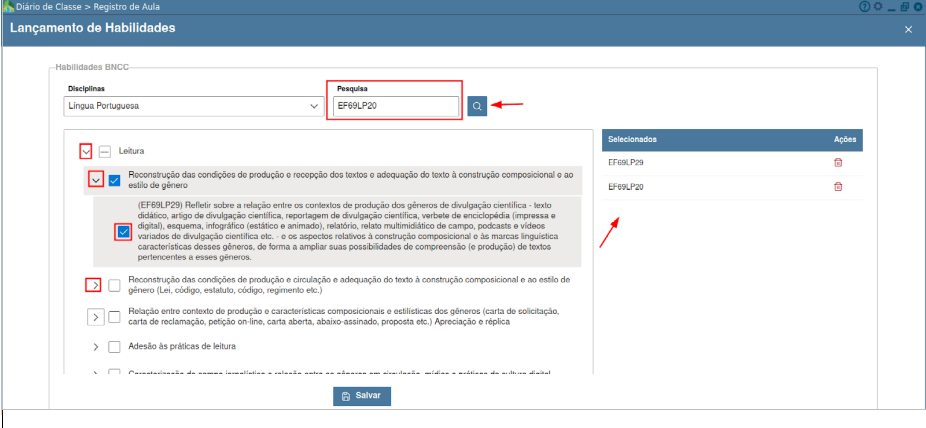](https://wiki.ecidade.org/uploads/images/gallery/2024-06/KLlFYSUfjN3N6GFk-tela-lancamento-de-habilidades.png)
Para realizar o lançamento selecione a disciplina , clique sobre a seta[](https://wiki.ecidade.org/uploads/images/gallery/2024-06/mWdvdbwwAhh8oLkf-2024-06-12-16-44.png) , para abrir as habilidades , conforme mostra a imagem acima, marque dentro do segundo checkbox[](https://wiki.ecidade.org/uploads/images/gallery/2024-06/xSXqK1o5fMgYSQaw-2024-06-12-16-44-1.png) . No quadro a direita o sistema exibirá as habilidades selecionadas. Se preferir utilize o campo Pesquisa para buscar a habilidade, este campo deve ser preenchido com o código da habilidade cadastrada , basta clicar sobre a lupa [](https://wiki.ecidade.org/uploads/images/gallery/2024-06/44vlvKxI3ZrqNB4L-2024-06-12-16-45.png) e o sistema irá marcar automaticamente a habilidade. Após informar a habilidade clique no botão salvar. Se precisar excluir clique na lixeira ou desmarque a habilidade.
**Manutenção de Conteúdos Desenvolvidos**
Nesta funcionalidade o sistema permitirá a edição ou a exclusão do registro de aula.[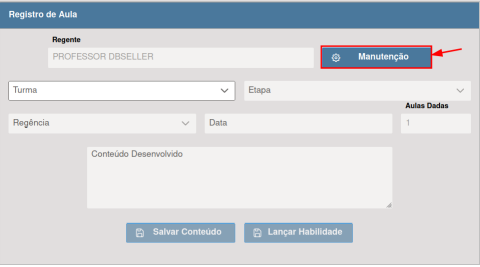](https://wiki.ecidade.org/uploads/images/gallery/2024-06/U26HcMoF0R70QmKL-manutencao-do-registro-de-aula.png)Ao clicar no botão \[Manutenção\] , será redirecionado para uma nova página onde contém todos os registros salvos que foram aplicados. Conforme a imagem abaixo:
**[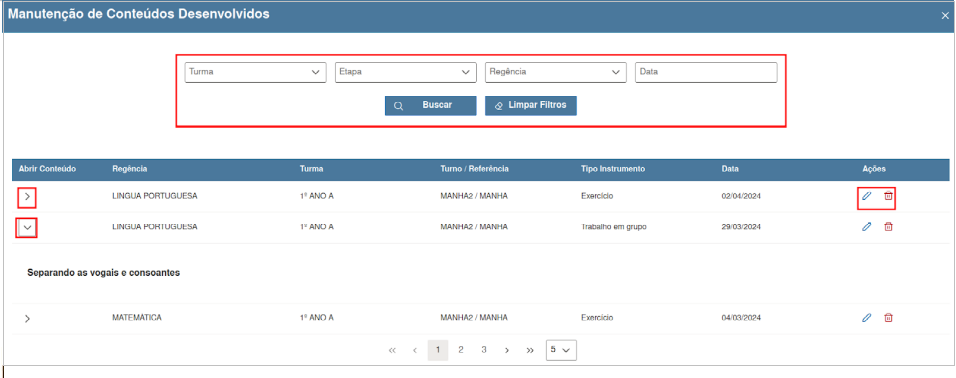](https://wiki.ecidade.org/uploads/images/gallery/2024-06/mZTKdxobYME2jwy5-manutencao-do-registro-de-aula1.png)**Para realizar a edição do registro, clique na seta  para visualizar o registro que deseja realizar a ação. Após clique no ícone [](https://wiki.ecidade.org/uploads/images/gallery/2024-06/KXieapigZ0VeKPW9-2024-06-12-16-46-1.png)para editar, nesta edição poderá ser editado o conteúdo, número de aulas caso seja por período e as habilidades da BNCC aplicadas neste conteúdo. Se Desejar excluir o conteúdo clique no ícone[](https://wiki.ecidade.org/uploads/images/gallery/2024-06/pQwaEb2DQOdPhnIE-2024-06-12-16-46.png).Para realizar a busca específica utilize os filtros: Turma, Etapa , Regência e Data , clique no botão \[buscar\], será exibido abaixo o conteúdo . Para exibir todo o registro novamente, clique no botão \[limpar filtros\], e em seguida clique no botão \[buscar\].
### - Lançamento por turmaAtravés deste item de menu, será realizado o registro das avaliações por turma, conforme o procedimento de avaliação da turma, sendo por Notas, Parecer ou Conceito. Além do fluxo dos registros das avaliações e o controle de frequência, será possível registrar diversas situações de exceção, como amparos legais, abonos de faltas, observações, pareceres padronizados que complementam a avaliação e parecer descritivo para alunos que possuem algum tipo de deficiência.
Menu:
DB:EDUCAÇÃO > Escola > Procedimentos > Diário de Classe > Lançamento Por Turma
Forma de avaliação - Parecer descritivo / Frequência: Dia letivo
[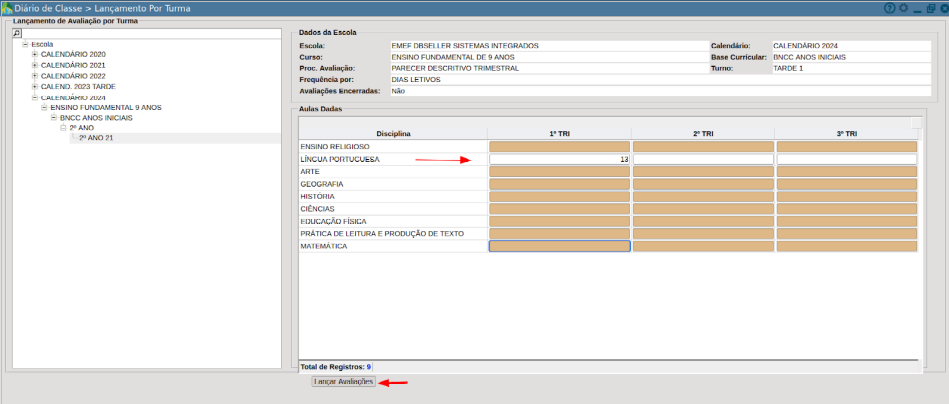](https://wiki.ecidade.org/uploads/images/gallery/2024-06/Bf0z5oUoyeigFRLx-tela-de-lancamento-por-turma1.png)
##### Para dar início ao lançamento clique + Escola,+Calendário,+Curso,+Base Curricular, + Etapa da Base e Selecione + Turma. No quadro a direita o sistema irá exibir as disciplinas e os períodos de avaliação.
##### O campo Aulas Dadas virá preenchido automaticamente conforme o número de registros de aula (conteúdo) que foram registrados no sistema. Caso esta quantidade esteja divergente do calendário letivo, deve conferir a quantidade de conteúdos registrados dentro do sistema.
##### Se o município não realiza o registro de aula dentro do sistema, este campo deve ser preenchido manualmente.
Atenção!
##### O campo Aulas dadas estará habilitado somente para a disciplina que foram configuradas para controlar a frequência.
Em seguida, clique no botão \[Lançar avaliações\] , abrirá uma janela com a lista dos alunos da turma.
[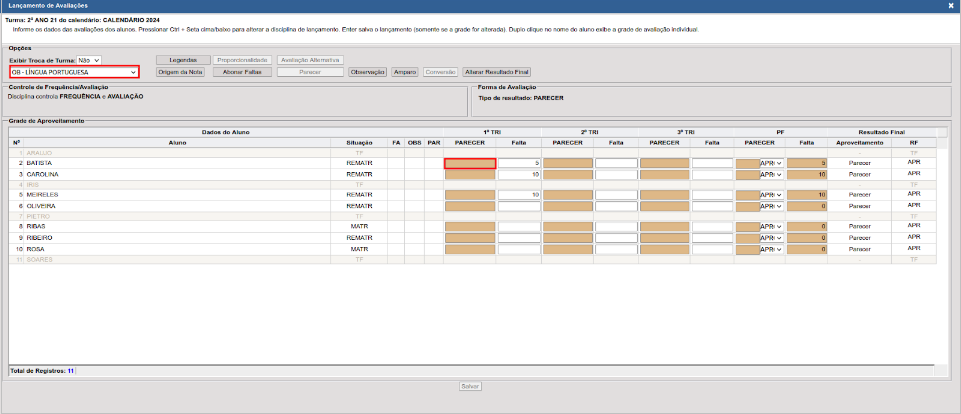](https://wiki.ecidade.org/uploads/images/gallery/2024-06/Ku1AFzj0L3Zwjg71-tela-lancamento-por-turma2.png)
Para realizar o registro certifique-se que a disciplina informada é a disciplina Globalizada. Na coluna Parecer, clique dentro do campo na cor laranja e o sistema abrirá uma nova janela para descrever o parecer do aluno, conforme a imagem abaixo:
#### [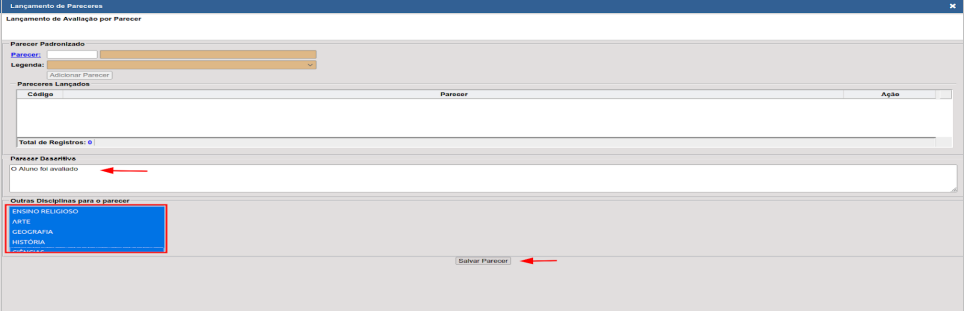](https://wiki.ecidade.org/uploads/images/gallery/2024-06/ohQwOk4Ho5FXz4i5-tela-lancamento-parecer.png) Digite o texto dentro do campo Parecer Descritivo. Caso este parecer seja único,selecione as disciplinas no campo outras disciplinas e clique no botão \[Salvar Parecer\]. Se o Parecer pertence apenas a disciplina que está registrando deve desconsiderar o campo outras disciplinas, e clicar no botão \[Salvar Parecer\]. Após, o sistema redirecionará para tela anterior. Exibindo a descrição dentro do campo, conforme imagem abaixo: [](https://wiki.ecidade.org/uploads/images/gallery/2024-06/uRwSofuCgUvSJWCJ-lancamento-parecer1.png)Clique no botão \[Salvar\]. O sistema exibirá os dados salvos sinalizando na coluna PAR .
Atenção!Ao trocar a disciplina é necessário ter atenção, pois antes de trocar, é necessário salvar os registros realizados na disciplina atual.Importante!Na coluna faltas o sistema irá trazer automaticamente conforme o registro realizado pelo professor na rotina DB:EDUCAÇÃO > Escola > Procedimentos > Diário de Classe > Lançamentos de Frequência. Caso o município não utilize esta rotina deve ser informado de forma manual.
**Forma de avaliação - Notas / Frequência: Período **
**[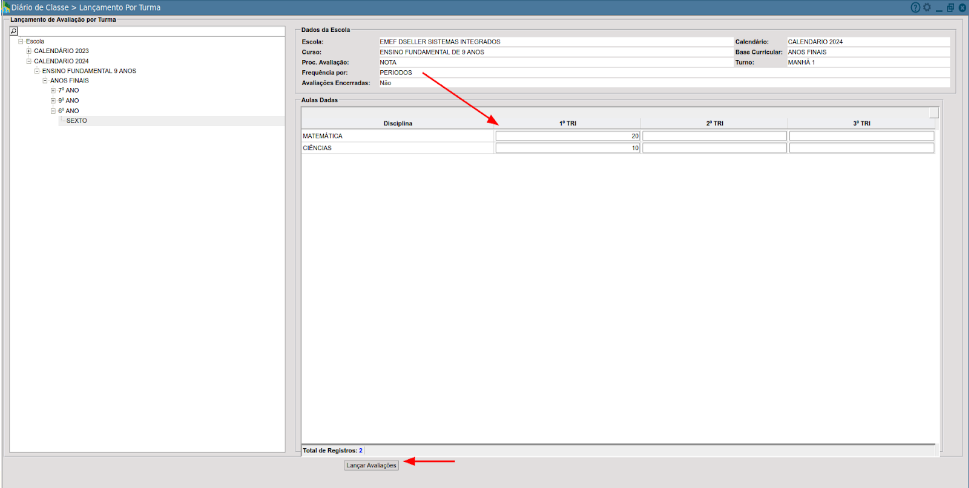](https://wiki.ecidade.org/uploads/images/gallery/2024-06/FAlypp1SRpmHw4o1-tela-de-lancamento-por-turma2.png)**
Para dar início ao lançamento clique + Escola,+Calendário,+Curso,+Base Curricular, + Etapa da Base e Selecione + Turma. No quadro à direita o sistema irá exibir o campo Aulas Dadas somente com as disciplinas que o professor está vinculado junto à turma dentro dos períodos de avaliação.
Atenção!O campo Aulas Dadas, será preenchido automaticamente, exibindo a quantidade de períodos hora aula que o professor aplicou no registro de aula.Caso o município não realize o registro de aula dentro do sistema este campo deve ser informado manualmente .
Em seguida, clique no botão \[Lançar avaliações\] e abrirá uma janela onde será possível registrar todas as informações de cada aluno para cada disciplina.[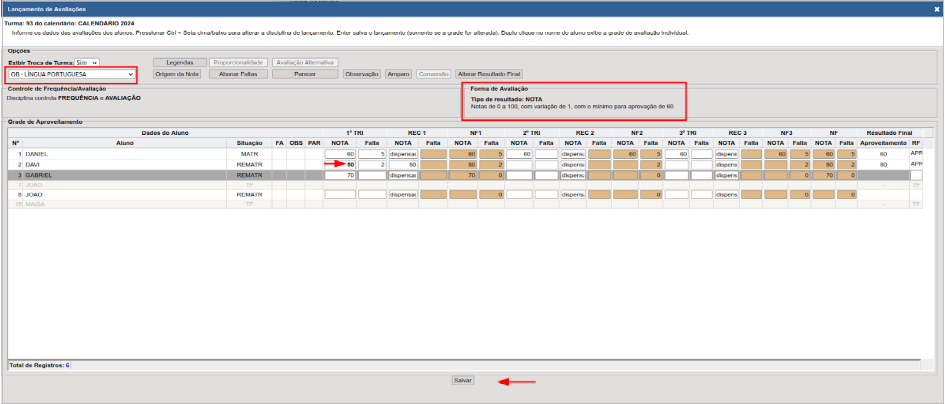](https://wiki.ecidade.org/uploads/images/gallery/2024-06/H4ANrWF0acK1X3LN-tela-de-lancamento-por-turma-2.png)Para realizar o lançamento das notas verifique a disciplina selecionada. No quadro Forma de Avaliação será exibido as configurações do procedimento desta turma.Para cada período de avaliação será exibido a coluna Nota, dentro dos campos relacionados nesta coluna digite a nota. Caso a nota lançada esteja abaixo do mínimo, o sistema colocará esta nota em negrito sinalizando que este aluno está reprovado neste período. Após realizar todos os lançamentos clique no botão \[Salvar\], para gravar os dados no sistema.
Importante!Em escolas que possuem recuperação, o sistema disponibilizará um campo destinado ao registro desta avaliação, este campo somente será habilitado para alunos que não atingiram o mínimo desta avaliação.Atenção!Após o registro de todas as avaliações dos alunos, o sistema calcula automaticamente o resultado final e dependendo do mesmo ele aprova ou reprova o aluno, levando em consideração o mínimo para aprovação e porcentagem mínima de frequência.
**Forma de avaliação - Conceito **
## **[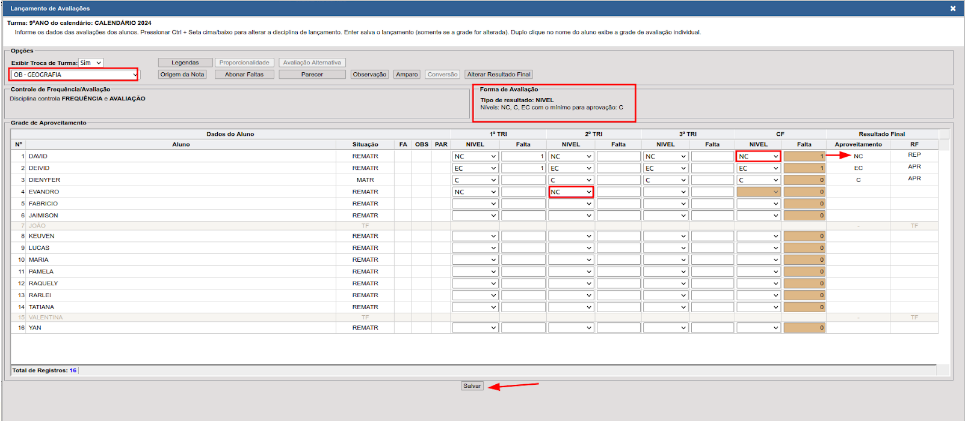](https://wiki.ecidade.org/uploads/images/gallery/2024-06/bF3v6OcSwNtOfdkw-tela-de-lancamento-por-turma-3.png) **
Para realizar o lançamento dos conceitos, verifique a disciplina selecionada. No quadro Forma de Avaliação será exibido os níveis de conceito e o mínimo para aprovação.Na coluna Nível, deve clicar dentro do campo e escolher uma das opções de níveis de conceito, após selecionar o sistema irá habilitar o botão \[Salvar\],Basta clicar. Após inserir todas as informações, o sistema exibirá o resultado final para cada aluno.
Atenção! A Coluna Conceito Final, só será habilitada quando todos os períodos de avaliação estiverem informados. Fica atribuído ao professor informar cada campo.
# - Lançamento por turma - Outras funcionalidades
Origem da nota
##### Permitirá alterar a origem da avaliação registrada, indicando se a mesma foi aplicada por outra escola da rede ou fora da rede de alunos ingressos vindos de transferências.
[](https://wiki.ecidade.org/uploads/images/gallery/2024-06/9tM1Qe0zOFYAaRGl-painel-funcionalidades.png)
Para realizar o procedimento clique no botão \[origem da nota\], abrirá uma nova tela como a imagem abaixo:[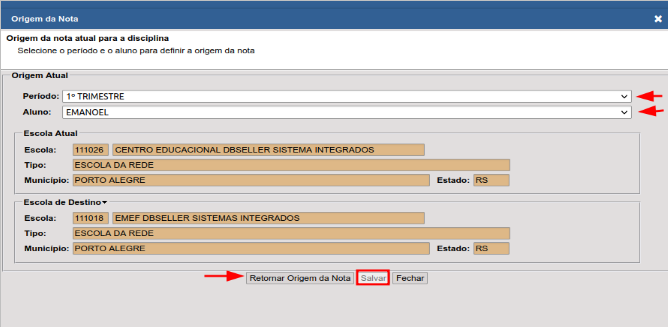](https://wiki.ecidade.org/uploads/images/gallery/2024-06/Uq3prZgS9SpalTNr-tela-de-origem-da-nota.png)Selecione os campos obrigatórios conforme a tabela abaixo:
Campos
Descrição
Período
Selecione o período de avaliação em que possua o aluno com o aproveitamento importado na transferência;
Aluno
Selecione o aluno que deseja retornar a origem da nota
Escola Atual
Neste campo o sistema exibirá a escola que inseriu a nota do aluno;
Escola De Destino
Neste campo exibirá a escola em que o aluno está matriculado;
Após clique no botão \[Retornar Origem da Nota\], O sistema permitirá a escola de destino, alterar a nota deste aluno reabrindo os campos na tela principal, para edição.
Abonar Faltas
Permitirá o abono de faltas dos alunos mediante o vínculo da justificativa que amparou o aluno e a quantidade de faltas abonadas.[](https://wiki.ecidade.org/uploads/images/gallery/2024-08/4gXQx9iE70Hm9lOz-2024-08-08-09-27.png)
Atenção!Caso a justificativa não esteja disponível deve ser realizado o cadastrado na rotina: DB:EDUCAÇÃO > Escola > Cadastros > Atos / Justificativas > Justificativas > Inclusão.
Parecer
Esta opção somente será habilitada se o procedimento de avaliação da turma for diferente de Parecer Descritivo, permitindo assim, além da avaliação registrada para o aluno, o registro de um relatório descritivo que complemente sua avaliação.[](https://wiki.ecidade.org/uploads/images/gallery/2024-06/rtAAoQ27Gsgo6bBF-painel-parecer.png)Para realizar o procedimento clique no botão \[Parecer\], abrirá uma nova tela, conforme a imagem abaixo:[](https://wiki.ecidade.org/uploads/images/gallery/2024-06/91x7Ed9jR8oAzCmD-registro-de-parecer.png)Selecione os campos obrigatórios:
Campos
Descrição
Aluno
Selecione o aluno que deseja realizar o registro em parecer
Período
Selecione o período de avaliação em que deseja registrar o parecer;
Parecer descritivo
Neste campo deve ser digitado o parecer de avaliação do aluno. Este campo não possui limite de caracteres.
Outras Disciplinas
Somente deve selecionar a disciplina , se a mesma possuir o mesmo registro.
Após clique no botão \[Salvar Parecer\]. e na tela principal clique em salvar.
Observação
Esta funcionalidade permitirá que o professor registre para cada aluno uma observação para cada período de avaliação se assim desejar e replicar para as demais disciplinas.
[](https://wiki.ecidade.org/uploads/images/gallery/2024-06/RRzIff8T7pBxncjS-painel-observacao.png)
Para realizar o procedimento clique no botão \[Observação\], abrirá uma nova tela, conforme a imagem abaixo:[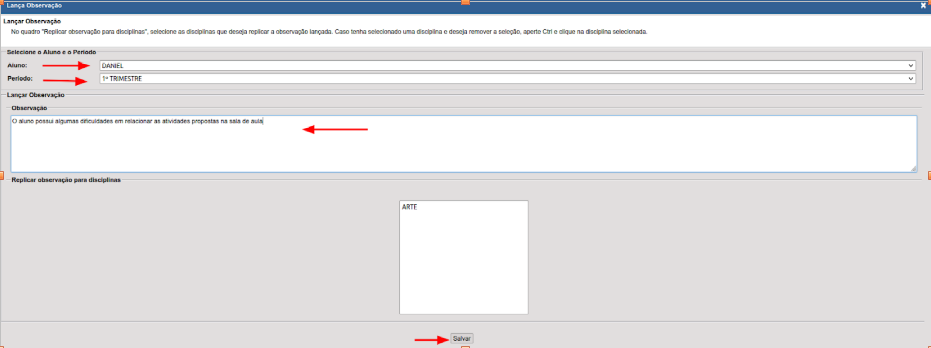](https://wiki.ecidade.org/uploads/images/gallery/2024-06/ZEnHRPLthnhi2T8B-tela-observacao.png)Selecione os campos obrigatórios:
Campos
Descrição
Aluno
Selecione ao menos um aluno;
Período
Selecione o período de avaliação em que deseja inserir a observação;
Observação
Neste campo deve ser digitado a observação para o aluno selecionado. Este campo não possui limite de caracteres.
Outras Disciplinas
Somente deve selecionar a disciplina , se a mesma possuir o mesmo registro.
Após preencher todos os campos obrigatórios clique no botão \[Salvar\]. Em seguida, o sistema informará que a observação foi salva, fechando a tela de observação. Na tela principal, sinalizará que o registro salvo na coluna OBS. Clique em salvar
Amparo
Esta funcionalidade permitirá o registro dos amparos dos alunos que por algum motivo, não terão suas avaliações registradas como exemplo, um aluno afastado por licença médica, caso o mesmo fique impossibilitado de realizar qualquer tipo de avaliação, o sistema permitirá que ele seja amparado no período de avaliação em que o mesmo não terá avaliação.[](https://wiki.ecidade.org/uploads/images/gallery/2024-06/W8Rl0kNgCbT35BYI-painel-amparo.png)Para realizar o procedimento clique no botão \[Amparo\], abrirá uma nova tela, conforme a imagem abaixo:[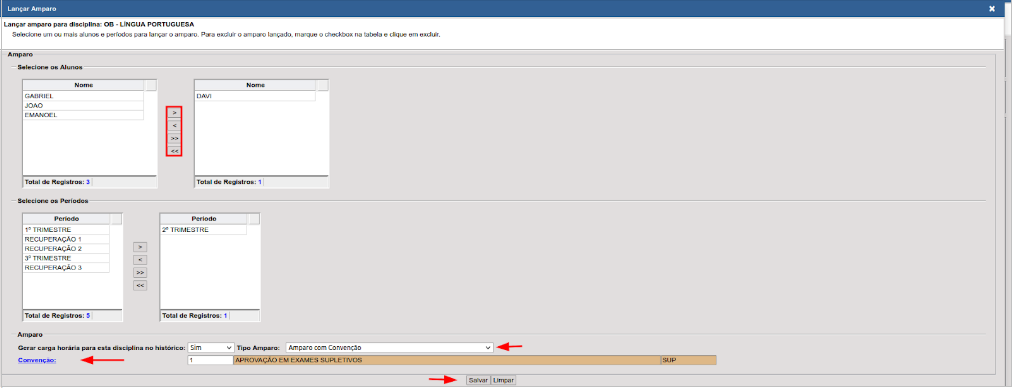](https://wiki.ecidade.org/uploads/images/gallery/2024-06/e9AgpleAfurYh9cT-tela-do-amparo.png)Selecione os campos obrigatórios conforme a tabela abaixo:
Campos
Descrição
Aluno
Clique sobre o aluno, utilize os comandos de setas e repasse para a coluna da direita;
Períodos
Clique sobre o período que deseja realizar o amparo, utilize as setas e repasse para a coluna da direita
Observação
Neste campo deve ser digitado a observação para o aluno selecionado. Este campo não possui limite de caracteres.
Gerar Carga Horária
Neste campo deve ser informado com uma das opções SIM OU NÃO;
Tipo de Amparo
Neste campo deve ser informado o tipo de amparo : Amparo com Convenção ou Amparo com Justificativa. Selecione ao menos uma das opções
Convenção
Ao Clicar o sistema exibirá os tipos cadastrados pela Secretaria de Educação. Selecione ao menos uma das opções.
Justificativa
Ao Clicar o sistema exibirá os tipos cadastrados pela Unidade Escolar. Selecione ao menos uma das opções.
Após preencher os campos obrigatórios clique no botão \[Salvar\]. O sistema irá gravar o registro salvo na grade abaixo, se precisar excluir basta clicar no botão indicado na imagem abaixo:
[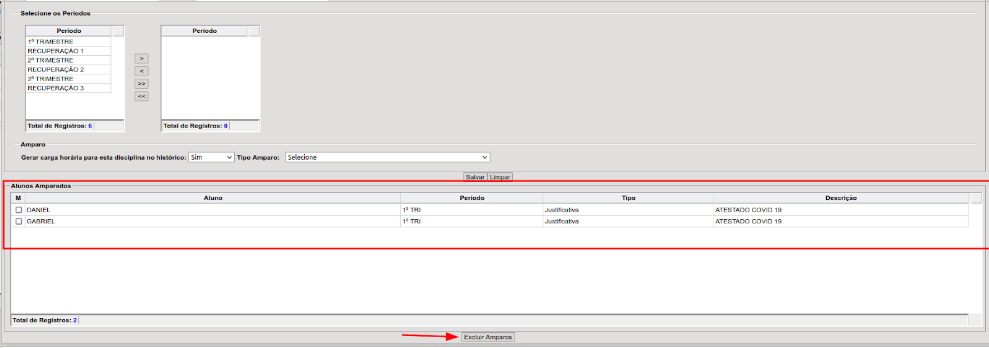](https://wiki.ecidade.org/uploads/images/gallery/2024-06/2E2jVvBpaT0mAcGb-tela-amparo.png)
Basta fechar esta tela, e após o sistema redirecionar para a tela principal e constará no campo NOTA, o amparo do aluno . Clique no botão \[Salvar\].[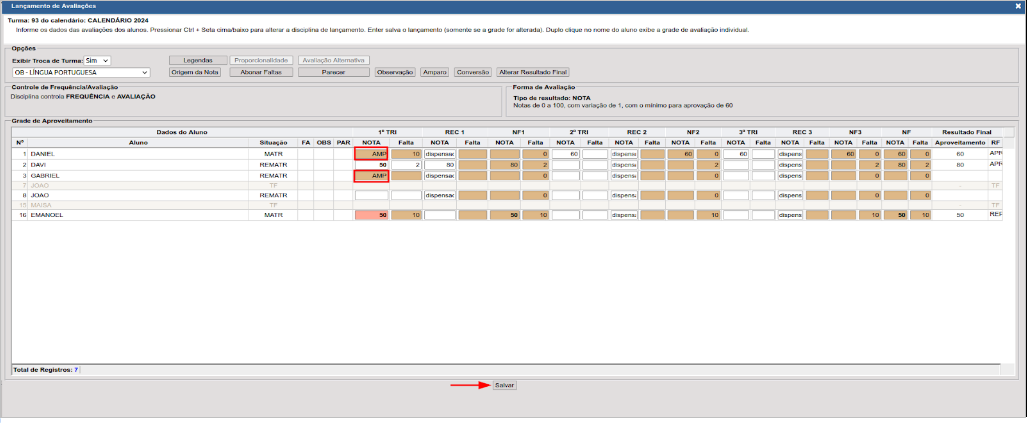](https://wiki.ecidade.org/uploads/images/gallery/2024-06/IOnkLwIE4uriypB1-tela-lancamento-por-turma-amparo.png)
Alterar Resultado Final
Nesta funcionalidade, permitirá que o professor alterar o resultado final somente quando os resultados finais deste aluno for de retenção, sendo assim, o sistema permitirá alterar o resultado de retenção para progressão selecionando como forma de aprovação uma das opções disponíveis, Por Nota sendo elas “Aprovação pelo Conselho”, e “Aprovação conforme Regimento Escolar” PorFrequência “Reclassificação por Baixa Frequência”[](https://wiki.ecidade.org/uploads/images/gallery/2024-06/eHlfq0kwBtOBxuy6-painel-alterar-resultado-final.png)
##### Para realizar o procedimento clique no botão \[Alterar Resultado Final\], abrirá uma nova tela, conforme a imagem abaixo:[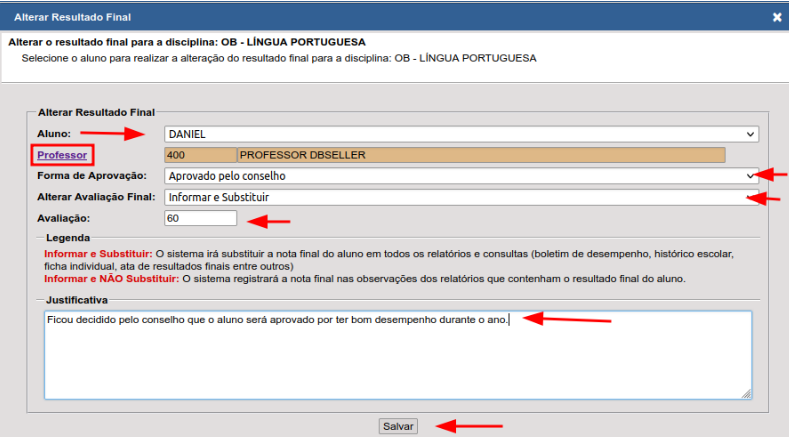](https://wiki.ecidade.org/uploads/images/gallery/2024-06/ytmtQYbaw1Uc4g3o-tela-alterar-resultado-final.png)Selecione os campos obrigatórios conforme a tabela abaixo:
Campos
Descrição
Aluno
O sistema exibirá os alunos que obtiveram resultado final como retido. Selecione o aluno que deseja alterar a situação;
Professor
Clique neste campo e busque pelo professor regente que está realizando o procedimento.
Forma de aprovação
O sistema exibirá as opções de acordo com a retenção do aluno. Por nota Selecione uma das opções: “Aprovação pelo Conselho”, “Aprovação conforme Regimento Escolar”.Por Frequência:“Reclassificação por Baixa Frequência”, e “Aprovação conforme Regimento Escolar”
Alterar Avaliação Final:
Este campo está somente habilitado quando a retenção é por nota. Selecione uma das opções: Não Informar, Informar e substituir , Informar e não substituir.Caso seja por frequência este campo estará desabilitado;
Avaliação:
Deve ser informado quando a retenção for por nota. Este campo estará bloqueado quando a retenção for frequência.
Justificativa
Neste campo deve ser descrito a justificativa da aprovação de acordo com a forma de avaliação
Após informar todos os campos obrigatórios basta salvar. O sistema salvará o registro na grade abaixo:[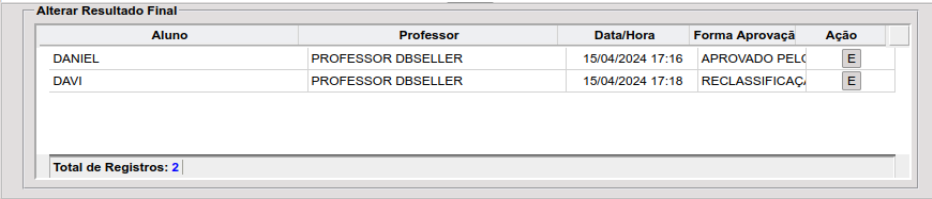](https://wiki.ecidade.org/uploads/images/gallery/2024-06/M6Httk0OPVcfrUrA-tela-alterar-resultado-final1.png)Após, deve-se fechar a janela e o sistema atualizará a tela principal exibindo o resultado final como aprovado. Conforme imagem abaixo.[](https://wiki.ecidade.org/uploads/images/gallery/2024-06/RMYhxlxMZHnIqh3B-grade-aproveitamento.png)
# Matricula Online
"Este manual tem como objetivo orientar a Central de Vagas na configuração do módulo de Matrícula Online e na liberação do acesso para que pais e responsáveis realizem a inscrição por meio do site, a fim de concorrer às vagas para a série e turno pretendidos. Além disso, visa orientar as Secretarias e Escolas quanto ao gerenciamento das inscrições e da lista de espera."
# Manutenção da Lista de Espera
#### Contextualização GeralO objetivo deste manual é orientar aos usuários do e-cidade, a realizar o processo de alocação da lista de espera
Manutenção da Lista de Espera
Através desta rotina será realizado o processo de alocação dos candidatos da lista de espera.
**Menu:**
DB:EDUCAÇÃO > Matrícula On Line > Procedimentos > Lista de Espera > Manutenção
[](https://wiki.ecidade.org/uploads/images/gallery/2024-07/DYWF6Uj7ngRqTIEn-tela-manutencao.png)Registre os campos conforme a tabela abaixo:
Campos
Descrição
Fase
Clique sobre a descrição e selecione a fase;
Etapa
Clique sobre a descrição, selecione a etapa em que há candidatos inscritos;
Escola
Clique sobre a descrição , selecione a escola em que está executando as suas atividades;
Turno
Clique sobre a descrição e selecione o turno ofertado pela escola;
Vagas Disponíveis
Este campo carrega automaticamente as vagas disponíveis do cadastro das turmas.
Após informar todos os campos, clique em pesquisar o sistema carregará no quadro “Candidatos” os inscritos na lista de espera de acordo com os critérios de designação e no campo “previsão de vagas” o total de vagas e quantidade de candidatos alocados e exibindo o restante de vagas.[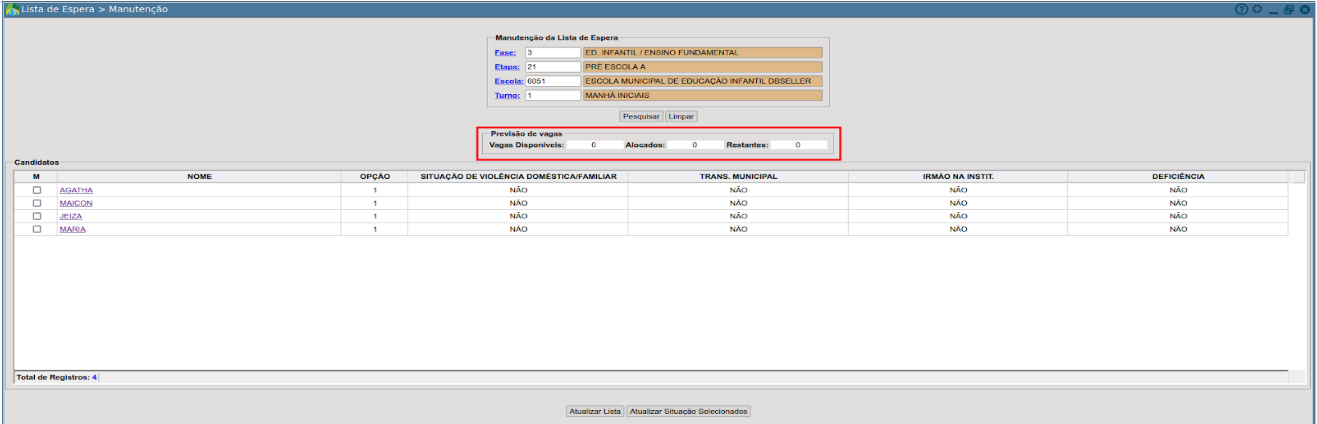](https://wiki.ecidade.org/uploads/images/gallery/2024-07/i6q1zVLv56tIxa5R-tela-manutencao1.png)
**Atenção!**
Caso não haja vagas disponíveis, deve-se acessar o módulo escola e na alteração do cadastro das turmas informar o quantitativo de vagas no campo “Vagas turma”.
Previsão de vagas - lista de espera
O sistema busca automaticamente às vagas da turma, para cadastrar as vagas disponíveis acesse o módulo Escola, no menu abaixo:
**Menu:**
DB:EDUCAÇÃO > Escola > Cadastros > Turmas > Alteração
Selecione o calendário letivo, selecione o turno cuja o turno é o mesmo informado na manutenção da lista de espera e clique em pesquisar o sistema irá exibir todas as turmas cadastradas na escola, conforme a imagem abaixo:[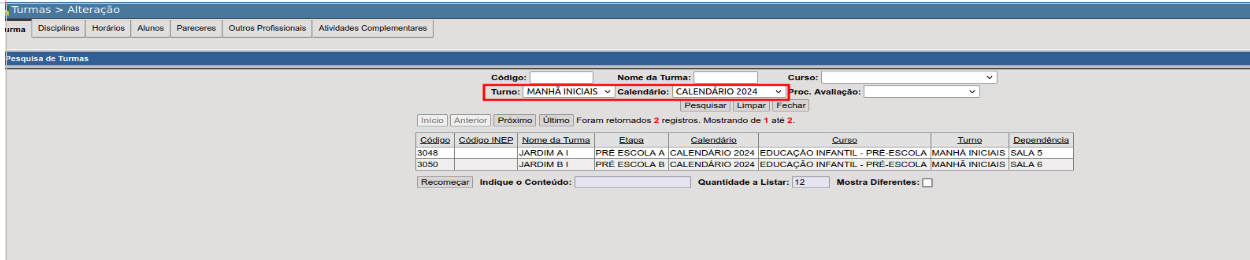](https://wiki.ecidade.org/uploads/images/gallery/2024-07/0Iwi6q7jW22LfSax-turma-alteracao.png)Clique sobre o nome da turma, abrirá conforme imagem abaixo o cadastro da turma.[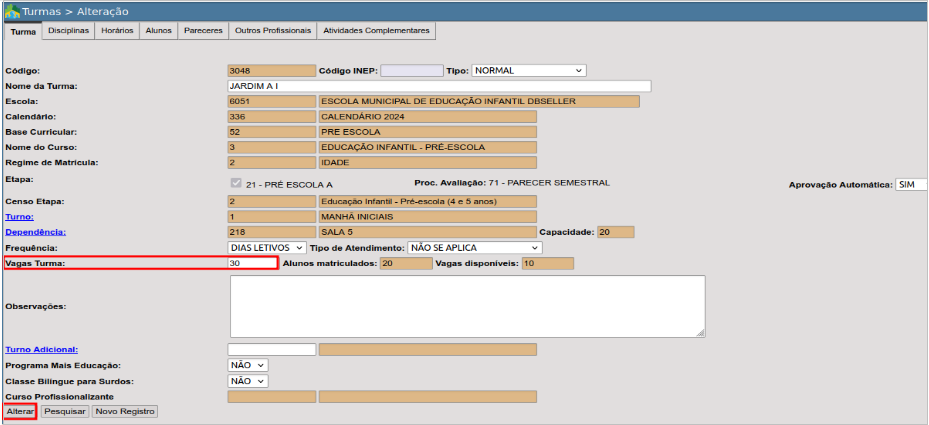](https://wiki.ecidade.org/uploads/images/gallery/2024-07/yF2vMl8IjKujV0v5-tela-turma.png)
Campos
Descrição
Vagas turma
Este campo deve ser informado conforme a capacidade da sala, caso a escola possua vagas, basta informar o quantitativo de vagas considerando as vagas já ocupadas pelos alunos matriculados.
Após clique no botão alterar, retorne para o módulo Matrícula online na manutenção da lista de espera, e clique no botão pesquisar para que o sistema venha atualizar o campo vagas disponíveis.
Alocação via Lista de espera
**Menu:**
*DB:EDUCAÇÃO > Matrícula On Line > Procedimentos > Lista de Espera > Manutenção*
[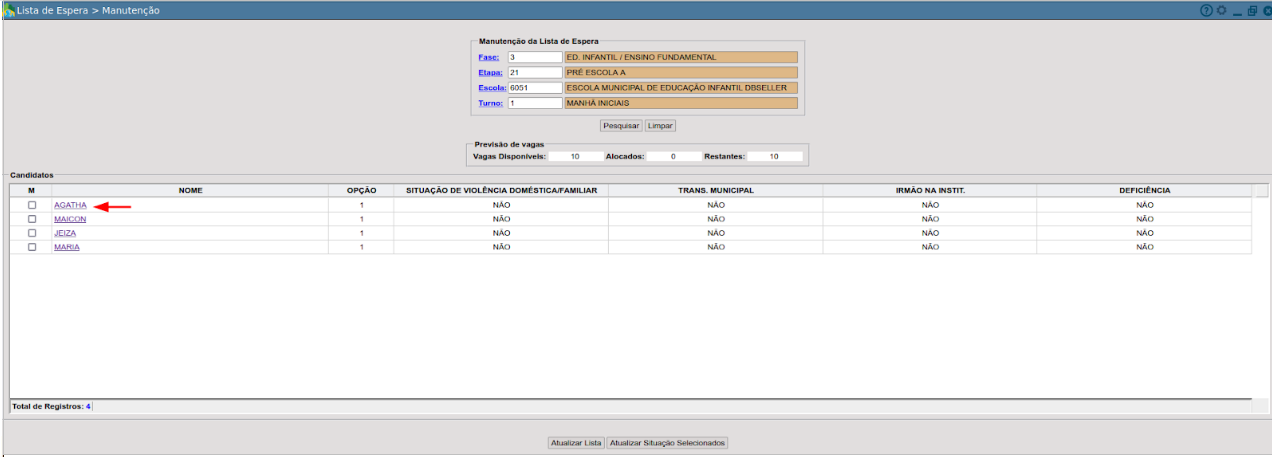](https://wiki.ecidade.org/uploads/images/gallery/2024-07/DIQTTvWdRv8fizlT-alocacaolista.png) Para alocar os inscritos, clique sobre o nome do candidato, o sistema abrirá a tela com todos os dados conforme a imagem abaixo:[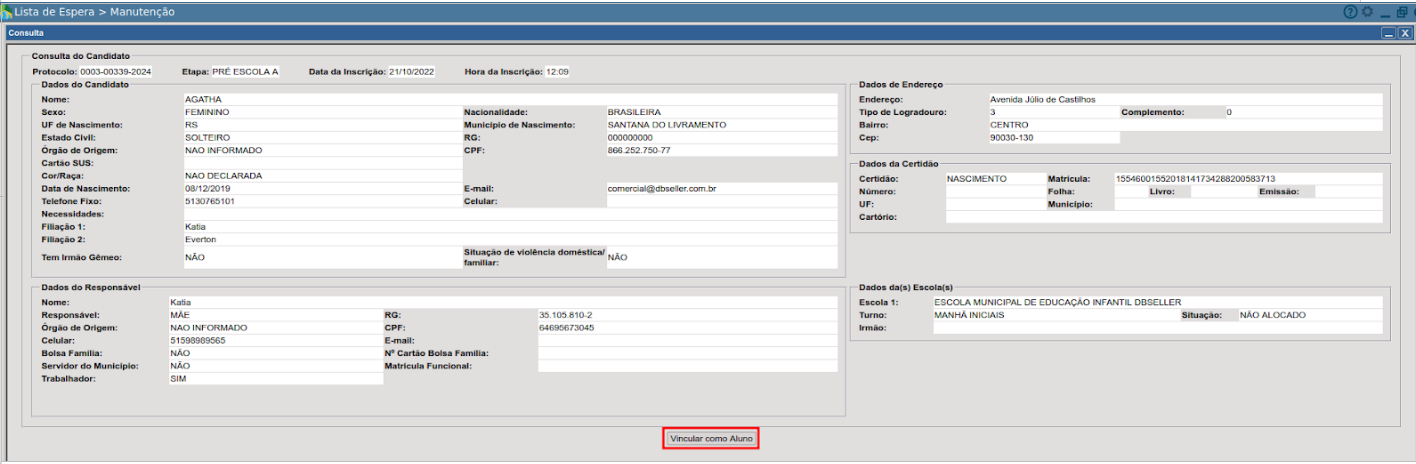](https://wiki.ecidade.org/uploads/images/gallery/2024-07/3BfF5Ox7Ulf9yL2k-vincular.png)
Botão
Descrição
Vincular como aluno
Clique neste botão, o sistema automaticamente criará o cadastro do aluno conforme os dados.
**Atenção!**
##### Caso o candidato já possua cadastro no sistema como aluno, o botão vincular como aluno não será exibido.
Após ter clicado no botão, feche a janela e em seguida selecione o candidato marcando a caixa, clique no botão Atualizar situação selecionados, conforme imagem abaixo:[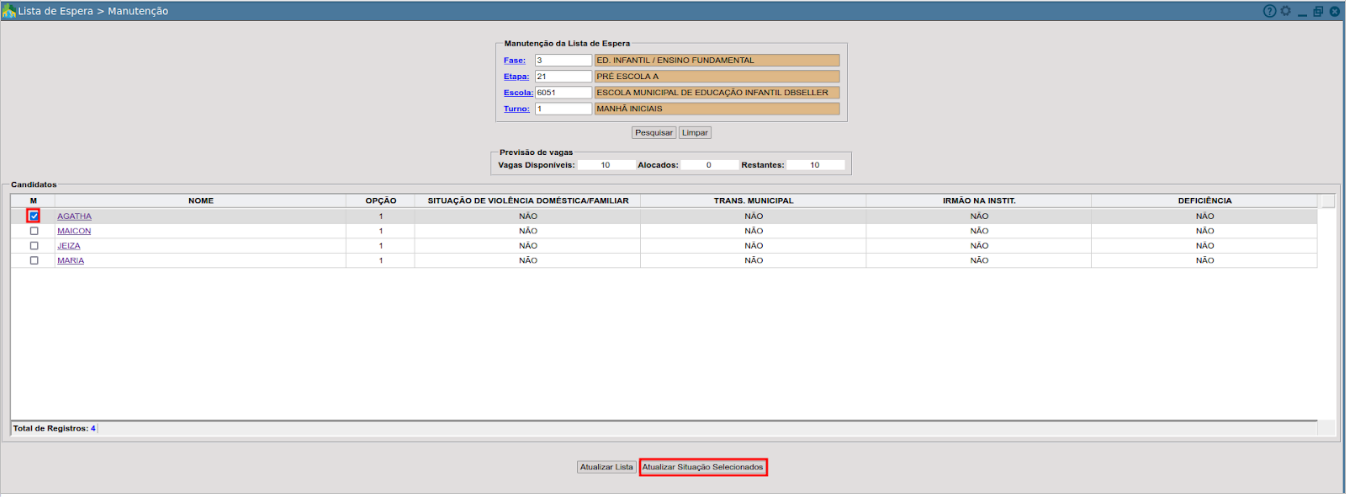](https://wiki.ecidade.org/uploads/images/gallery/2024-07/nmLdFhhtz9w56OGl-manutencao2.png)Após clicar no botão, o sistema abrirá uma nova tela para atualizar a situação do candidato, conforme a imagem abaixo:[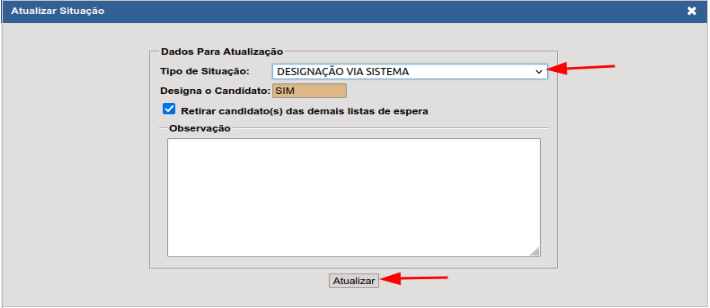](https://wiki.ecidade.org/uploads/images/gallery/2024-07/a1yLNCM61Wb49yQB-atualizar-situacao.png)
Campo
Descrição
Tipo de Situação
Selecione o tipo de situação na qual se enquadra o candidato;
Designa o candidato
Este campo virá preenchido automaticamente conforme o tipo da situação;
Observação
Neste campo podem ser informadas as ocorrências sobre a situação do candidato. Campo não obrigatório
Após informar os campos basta clicar em Atualizar, o sistema irá retirar o candidato da lista de espera. Para efetivar a matrícula do candidato acesso módulo escola, e realize a matrícula do aluno pelo cadastro do aluno.
**Atenção!**
##### Caso o tipo de situação seja informado como “Desistência” ou Exclusão de inscrição. O responsável do candidato deve realizar uma nova inscrição.
Alterar situação da inscrição
Através desta rotina é possível alterar a situação das inscrições:
**Menu:**
*DB:EDUCAÇÃO > Matrícula On Line > Procedimentos > Alterar Situação da Inscrição*
[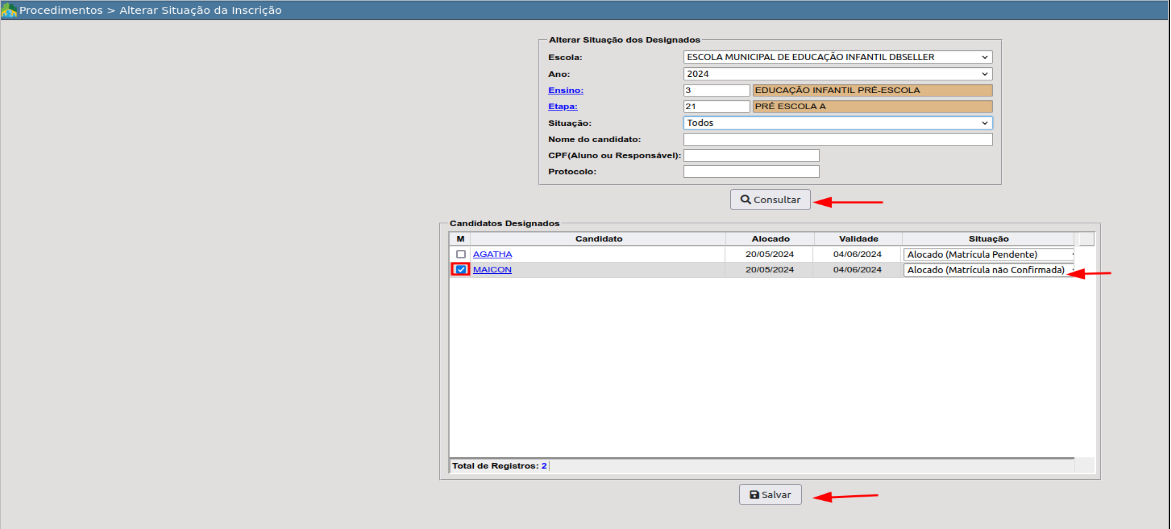](https://wiki.ecidade.org/uploads/images/gallery/2024-07/xUlk5gdtajOQkyKL-alterar-inscricao.png)
Para alterar a situação é necessário preencher o campos corretamente conforme a tabela abaixo:
Campo
Descrição
Ano
Selecione o ano na qual foi realizada a alocação via sistema;
Ensino Etapa
Clique sobre a descrição dos links, selecione o Ensino e a etapa na qual o candidato foi alocado via sistema.
Situação
A partir deste campo pode realizar a busca dos candidatos por um tipo de situação:
Após clique em consultar, o sistema irá exibir no quadro “Candidatos Designados”a lista dos inscritos que foram alocados via sistema, altere a situação do candidato conforme as opções:
- Alocado (Matrícula Pendente): candidato que já recebeu a vaga, mas ainda não realizou a sua matrícula junto à instituição designada;
- Alocado (Matrícula Não Confirmada): candidato que recebeu a vaga, porém não efetivou sua matrícula dentro do prazo;
- Desistente: candidato que desistiu da vaga referente à instituição designada
**Atenção!**
Ao efetuar a matrícula do candidato, na aba curso do cadastro do aluno, o sistema automaticamente irá alterar a situação para Alocado Matrícula Efetivada.
Emissão do Relatório - Lista de Espera
Através desta rotina é possível emitir o relatório dos candidatos inscritos no Matrícula Online.Ao final de cada bloco de informações (escola/etapa/turno) é apresentado o total de candidatos inscritos referente àquele bloco.[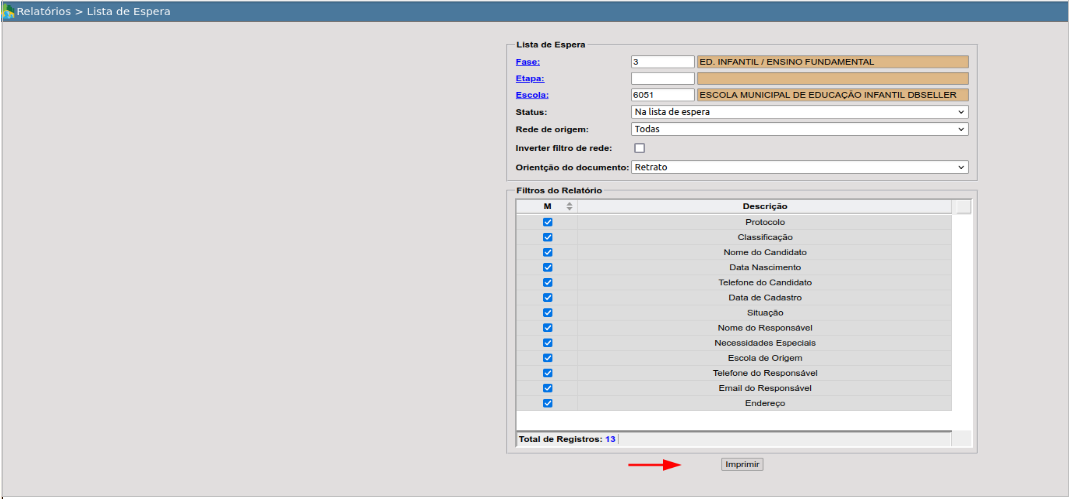](https://wiki.ecidade.org/uploads/images/gallery/2024-07/jwgrl4iJodraVvwa-tela-emissao-do-relatorio-lista-de-espera.png)
Campo
Descrição
Fase
Selecione a fase desejada campo obrigatório
Etapa
Selecione caso deseje emitir uma etapa específica.
Escola
selecione caso deseje uma escola específica.
Status:
selecione se deseja somente candidatos da lista de espera, somente fora da listaou ambos.
Rede de Origem:
Rede de Origem: selecione caso deseje as informações de uma rede de origemespecífica
Inverter filtro de rede:
marcando o checkbox este filtro atua tratando a rede de origemselecionada como exceção.Ex.: selecionada a opção “Transferências - Rede Municipal” no campo “Rede de Origem”e marcando o checkbox, o relatório irá trazer todos os candidatos inscritos que não são da redemunicipal.
Tipo de Lista:
Selecione se deseja somente candidatos na lista que se inscreveram emperíodo ativo (Primeiro Bloco), somente candidatos que se inscreveram após o período ativo(Segundo Bloco) ou todos.
Orientação do Documento:
Emissão do relatório em modo retrato ou paisagem
Quadro “Filtros do Relatório”:
Marque o checkbox das informações que deseja visualizar.
Após selecionar os filtros desejados clique no botão \[imprimir\]
# Matricula online - Cadastros
### **Contextualização Geral**
Este manual tem como objetivo orientar os usuários na realização dos cadastros de **Ciclos, Fases, Escolas e Escolas por Fase**, bem como na **configuração da idade por etapa**, no **cadastro de vagas** e na **realização da inscrição interna**, garantindo o correto funcionamento do sistema e o pleno aproveitamento de suas funcionalidades.
##### **Cadastro de Ciclo**
**Por meio deste item de menu, será realizado o cadastro dos Ciclos que irão compor cada Fase, ou seja, será definido qual nível de ensino será ofertado em cada Fase.**
Menu:
EDUCAÇÃO > Matrícula On Line > Cadastros > Ciclos
[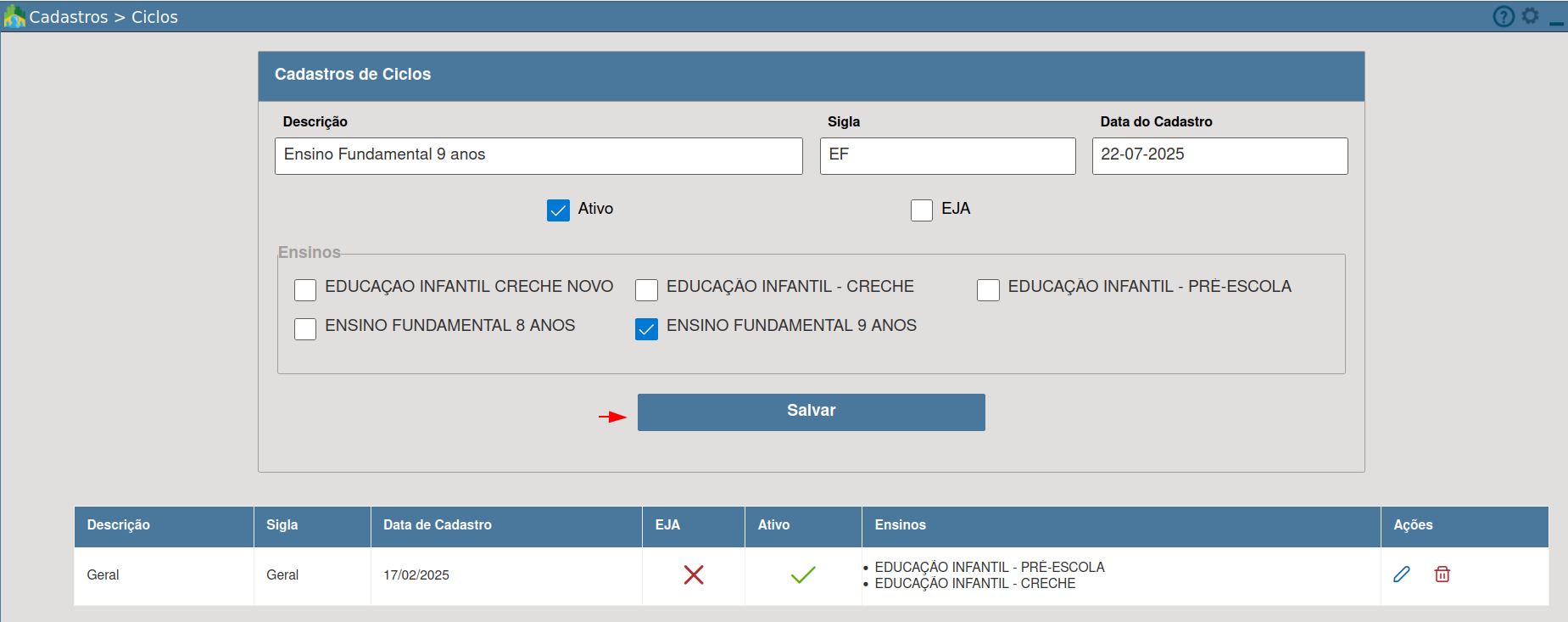](https://wiki.ecidade.org/uploads/images/gallery/2025-07/UyIMpvZ5LEamLG3c-image.png)
Registre os campos conforme a tabela abaixo:
**Campos**
**Descrição**
**Descriç****ão**
Informe neste campo a descrição do(s) tipo(s) de ensino que serão ofertados na fase;
**Sigla**
Informe, neste campo, a sigla correspondente ao ensino ofertado;
**Data de cadastro**
**Clique neste campo para selecionar a data correspondente ao cadastro;**
**Ativo**
**No ato do cadastro, este campo deve ser marcado quando o ensino estiver sendo ofertado. Caso o ensino não seja mais ofertado, clique em ações em editar e desmarque-o;**
**EJA**
**Este campo deve ser marcado apenas quando o tipo de ciclo ofertado na fase for EJA;**
**Ensinos**
**Selecione o ensino que será vinculado ao cadastro do ciclo.**
Após preencher todos os campos clique no botão **salvar** , caso deseja editar acesse a coluna ações clique sobre ícone de edição.
**Atenção!****Quando houver fases com níveis de ensino distintos a serem ofertadas, é necessário realizar o cadastro de cada ciclo individualmente.****Importante:****Recomendamos que o ciclo da EJA seja criado separadamente no momento do cadastro, garantindo a****ssim uma fase específica somente para este ensino**
##### **Cadastro de Fase**
Este item de menu permite realizar o **cadastro das fases** que serão ofertadas conforme o ciclo (nível de ensino).No cadastro da fase, podem ser configurados os seguintes parâmetros:
- **Data de corte**, conforme estabelecido pela LDB;
- **Data e horário de abertura** das inscrições pelo portal;
- **Data e horário de encerramento** das inscrições pelo portal;
- **Público-alvo** que será atendido em cada fase.
Menu:
EDUCAÇÃO > Matrícula On Line > Cadastros > Fases
[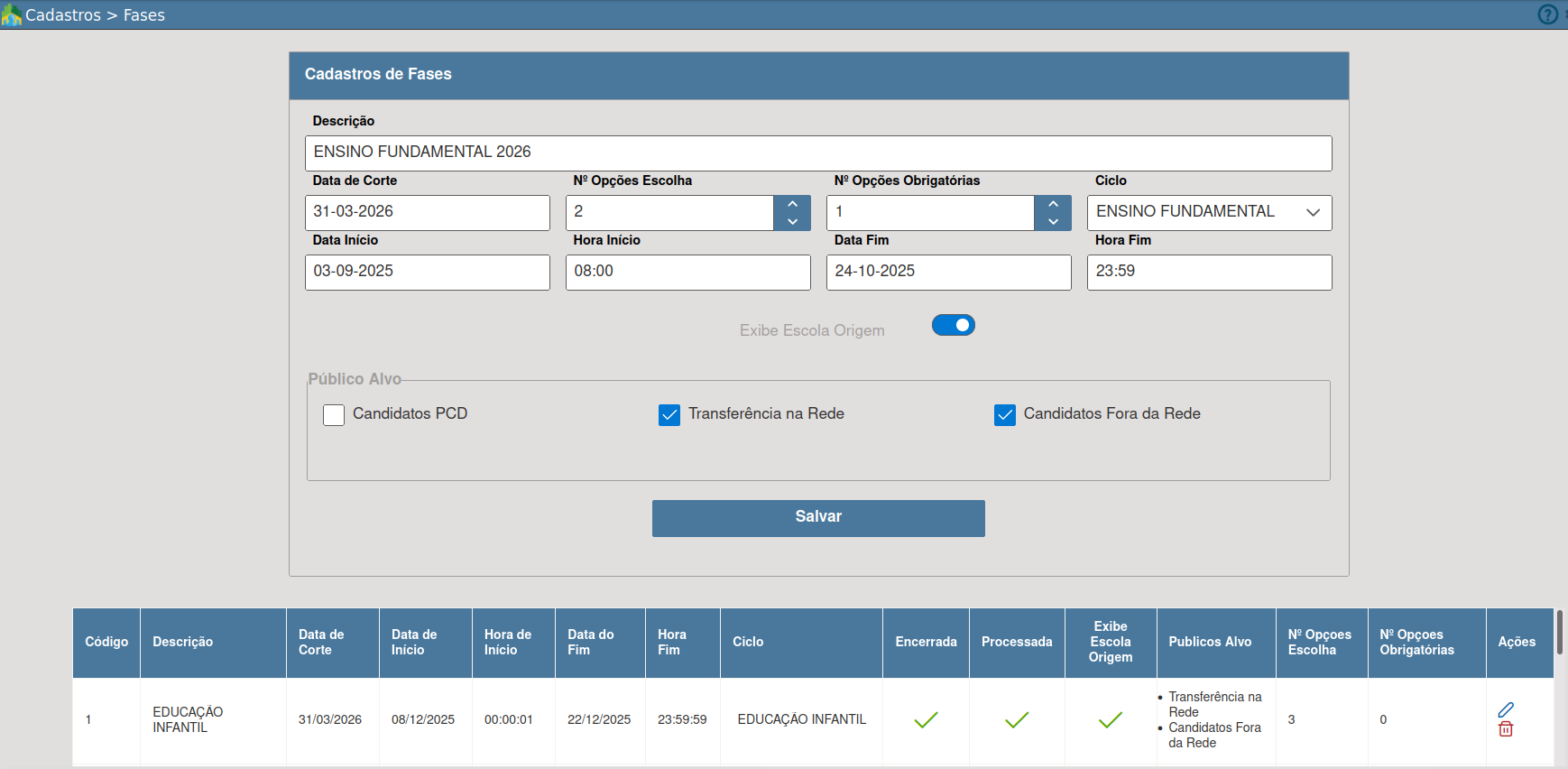](https://wiki.ecidade.org/uploads/images/gallery/2025-09/d2q1OVbX9cTAPNZ8-image.png)
Registre os campos conforme a tabela abaixo:
**Campos**
**Descrição**
**Descrição**
Informe neste campo a **descrição do nível de ensino** que será ofertado nesta fase (ex.: Educação Infantil, Ensino Fundamental – Anos Iniciais, EJA).
**Data de Corte**
Informe neste campo a **data de corte**, conforme estabelecido pela **LDB**.
**Nº Opções Escolha**
**Informe neste campo quantas** **opções de escola** **estarão disponíveis para o usuário escolher durante a inscrição no portal.**
**Nº Opções Obrigatórias**
**Informe neste campo o** **número de escolas** **que o usuário deverá obrigatoriamente selecionar no ato da inscrição.**
**Ciclo**
**Clique neste campo e** **selecione o ciclo (nível de ensino)** **que será ofertado nesta fase.**
**Data Início**
**Informe neste campo a** **data em que terão início as inscrições****.**
**Hora Início**
Informe neste campo o **horário de abertura** no qual se iniciarão as inscrições no portal.
**Data Fim**
**Informe neste campo a** **data de encerramento das inscrições****. Após esta data, o sistema não permitirá novos registros no portal.**
**Hora Fim**
Informe neste campo o **horário de encerramento das inscrições**.
Após este horário, dentro da data definida, o sistema bloqueará o acesso para novos registros.
**Exibe Escola de Origem**
Essa opção deve ser marcada quando o **público-alvo** for definido como **Transferência em Rede**.
Ao selecionar essa opção, o sistema solicitará que o usuário informe a **escola de origem** em que a matrícula está ativa.
**Candidatos PcD**
Este campo deve ser marcado **somente quando a fase for destinada exclusivamente ao público PcD**.
Caso a fase também seja ofertada a candidatos que **não são PcD**, este campo **não deve ser marcado**
**Transferência na Rede**
Marque esta opção quando a fase for destinada **apenas a candidatos com matrícula ativa na rede**.
Quando selecionada, o sistema irá considerar apenas candidatos com matrícula ativa, realizando a **validação dos dados pessoais** a partir do **CPF informado na inscrição** com o CPF existente no cadastro ou, no caso de estrangeiros, pelo **RNE ou visto**.
**Candidatos Fora da rede**
Marque esta opção quando a fase for destinada para **candidatos que não possuem matrícula ativa na rede**.
Quando selecionada, o sistema irá considerar **matrículas inativas** ou **candidatos novos** que ainda **não possuem cadastro no sistema**, permitindo a inscrição de candidatos externos à rede escolar.
Após preencher todos os campos clique no botão **salvar** , caso deseja editar acesse a coluna ações clique sobre ícone de edição.
**Atenção !!!****Ao criar fases, certifique-se de que as datas de abertura e encerramento estão corretas.** **Caso sejam criadas mais de uma fase, as datas não devem se sobrepor ou entrar em conflito entre si, garantindo que cada fase tenha seu período exclusivo de inscrição.**
##### **Cadastro Escola por fase**
Este menu permite **selecionar e gerenciar** quais escolas estarão **disponíveis** para a fase previamente cadastrada.
Menu:
EDUCAÇÃO > Matrícula On Line > Cadastros > Escola por Fase
[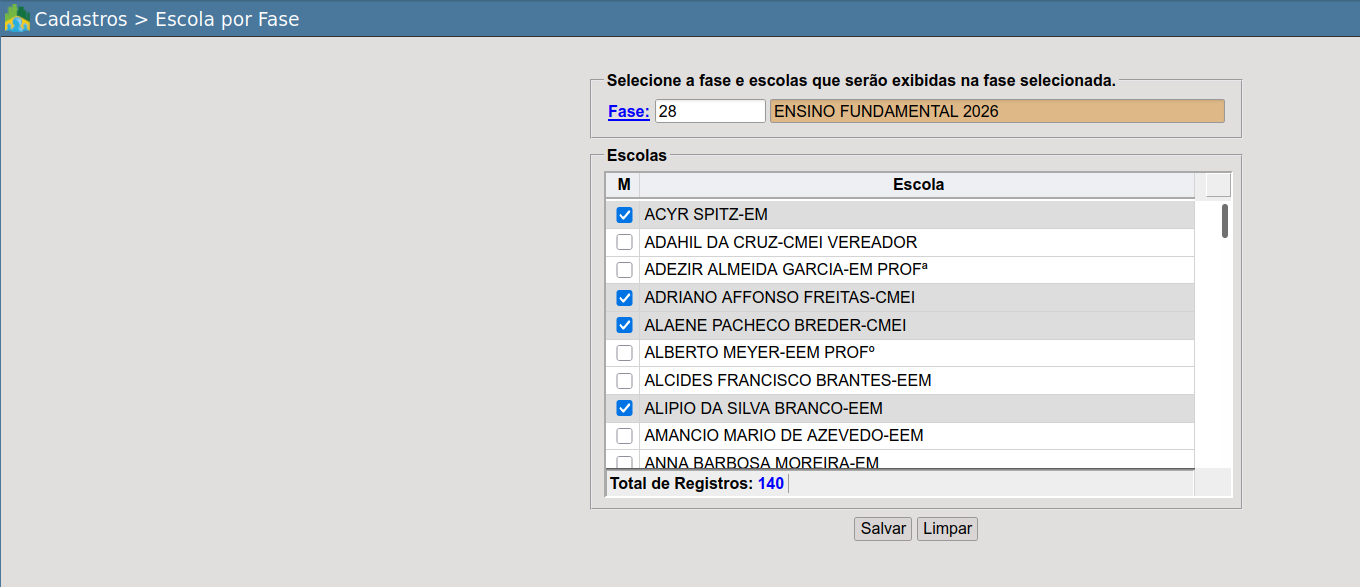](https://wiki.ecidade.org/uploads/images/gallery/2025-09/VELoZRUhF8hxnNbs-image.png)
**Gerenciar as escolas de uma fase**
1. Clique no link**Fase**.
2. Selecione a **fase correspondente** que deseja configurar.
3. Marque as **escolas que participarão** desta fase.
4. Após selecionar todas as escolas disponíveis para a fase indicada, clique em **Salvar**.
##### **Cadastro Escola**
Através desta rotina, é possível realizar o **cadastro de novas escolas da rede**, escolas de **extensão** ou **escolas de convênio**, incluindo seus respectivos **dados de endereço e contato**. Além disso, é possível **vincular cada escola à sua escola sede.**
Menu:
EDUCAÇÃO > Matrícula On Line > Cadastros > Escolas
[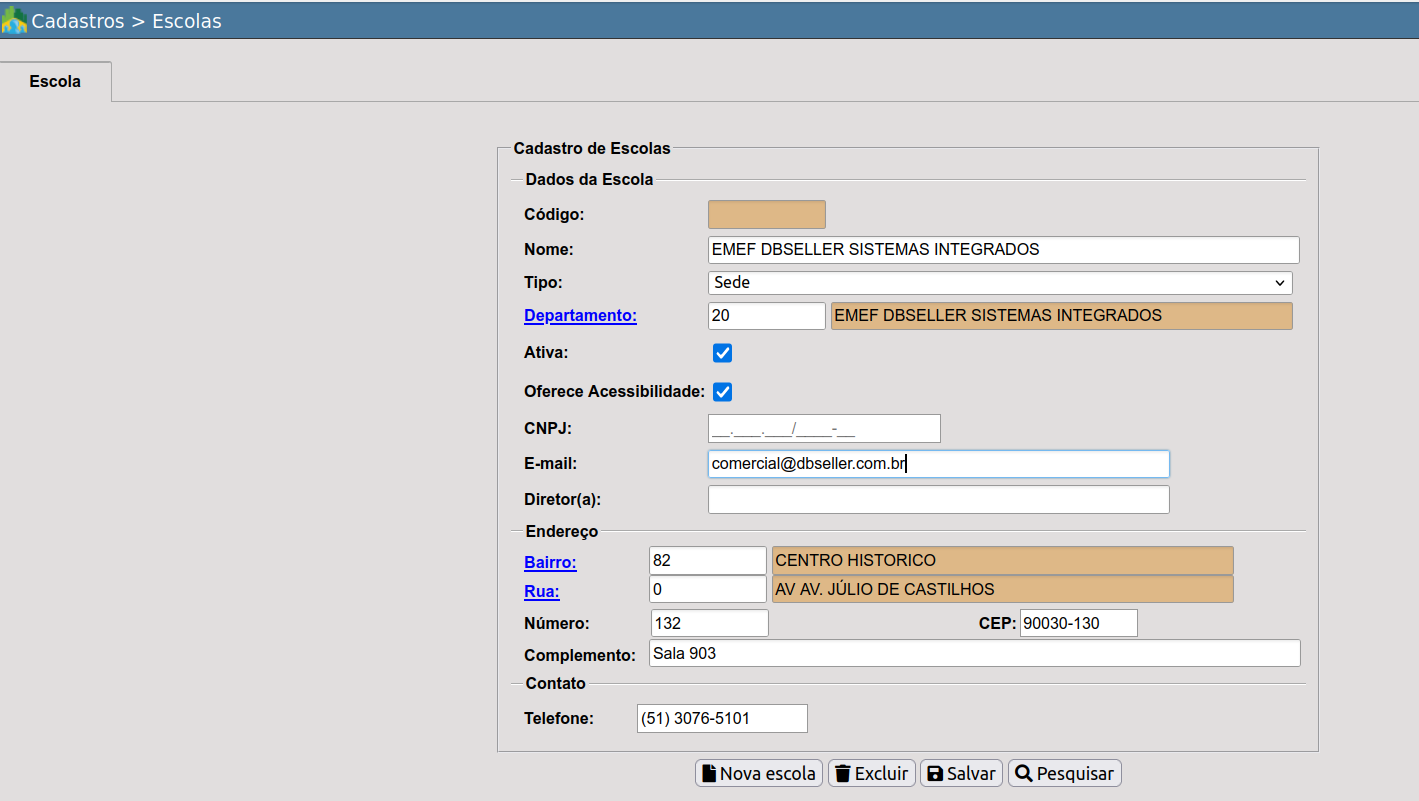](https://wiki.ecidade.org/uploads/images/gallery/2025-09/1mQ464Dzmph4wv32-image.png)
Registre os campos conforme a tabela abaixo:
**Campos**
**Descrição**
**Nome**
Neste campo, deve ser informado o **nome da escola**.
**Tipo**
**Neste campo o sistema ir****á** **disponibilizar tr****ê****s tipos** **de escola****:****Sede** **>** esta opção deve ser selecionada quando se tratar de uma escola da rede cuja sede já possua um departamento cadastrado no sistema. Ao selecionar, será habilitado o link para inserir o departamento ao qual a escola pertence.**Extensão** **>** Ao selecionar esta opção, a escola deve ser vinculada a uma sede já existente. Será habilitado o link para inserir o departamento ao qual a escola-sede pertence.**Convênio** **>** Ao selecionar esta opção, a escola será cadastrada como externa à rede.
**Ativa**
Este campo deve ser marcado ao cadastrar uma nova escola. Caso a escola existente não esteja mais ativa na rede, o campo deve ser desmarcado, e a escola **não será listada no portal de inscrição**.
**Oferece Acessibilidade**
Este campo deve ser marcado se a escola oferece **acessibilidade** para candidatos com alguma **deficiência física**. Ao marcar este campo, será exibido no portal de inscrição um **símbolo indicando que a escola possui acessibilidade**.
**CNPJ**
Este campo não é obrigatório.
**E-mail:**
Este campo não é obrigatório.
**Diretor(a)**
Este campo não é obrigatório.
**Bairro**
Clique na descrição; o sistema listará os bairros existentes. Selecione o bairro correspondente à localização da escola.
**Rua**
Clique na descrição; o sistema listará as ruas existentes. Selecione a **rua** correspondente à localização da escola.
Os demais campos devem ser preenchidos de acordo com o endereço da escola. Após isso, clique no botão **Salvar**.
**Atenção !!!**Certifique-se de que todos os dados estão corretos. Por meio deste cadastro, a escola será listada no portal na opção **Escolas por Bairro** e estará disponível na **lista de escolas por fase**, caso faça parte da fase, como uma opção a ser escolhida pelo público.
Para alterar uma escola já cadastrada, clique no botão **Pesquisar** e selecione a escola que deseja modificar.
##### **Cadastro Escola por bairro**
Através deste item de menu é possível realizar a **inserção dos bairros atendidos por cada escola**.
Deve-se registrar todos os bairros que a escola atende, garantindo o correto vínculo entre a unidade escolar e sua área de abrangência.
Menu:
EDUCAÇÃO > Matrícula On Line > Cadastros > Escola por Bairro
[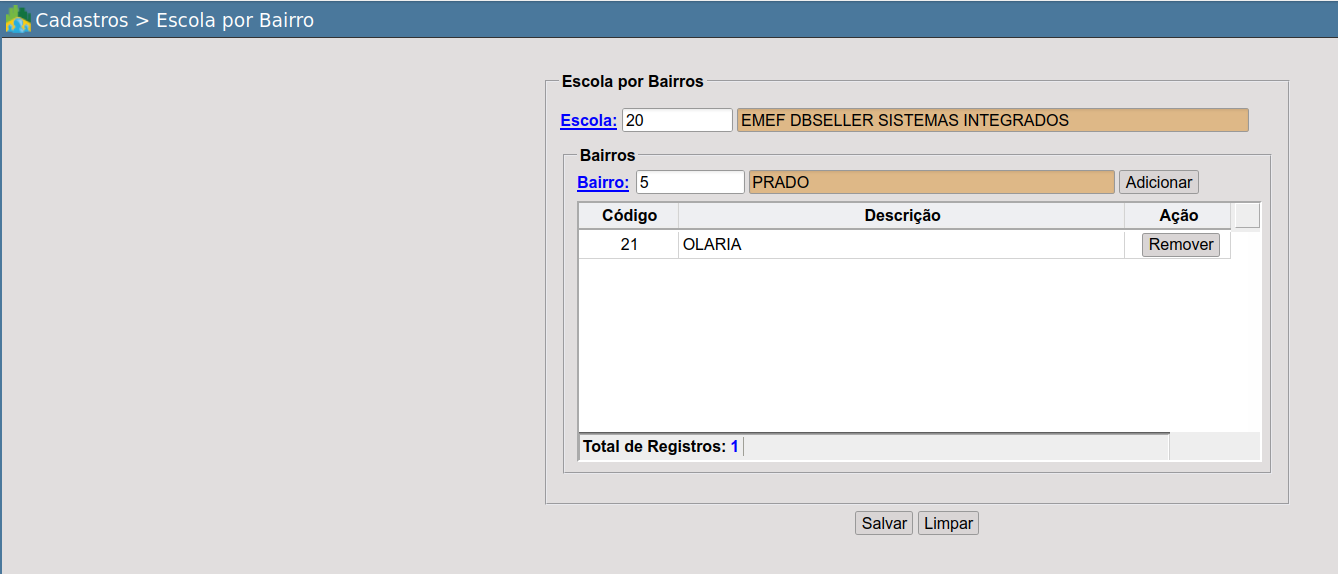](https://wiki.ecidade.org/uploads/images/gallery/2025-09/Um4IgPUrcqWsI4yF-image.png)
Registre os campos conforme a tabela abaixo:
**Campos**
**Descrição**
**Escola**
Clique sobre a **descrição**. O sistema exibirá a lista de escolas. Em seguida, **selecione a escola desejada.**
**Bairro**
Clique sobre a **descrição**. O sistema exibirá a lista de bairros existentes.
Selecione os **bairros correspondentes à localização da escola**, bem como os **bairros adjacentes atendidos** por ela.
Após selecionar os bairros:
1. Clique no botão **Adicionar**.
2. Em seguida, clique em **Salvar**.
3. Caso algum bairro tenha sido inserido incorretamente, utilize a coluna **Ação** e selecione a opção **Remover**.
**Atenção !!!**Antes de concluir, verifique se todos os dados estão corretos.Este cadastro garante que:
- A escola seja exibida no portal na opção **Escolas por Bairro**.
- Caso a localização do candidato esteja distante da escola, o sistema utilize as informações cadastradas para **comparar os endereços e acionar o sinalizador correspondente no portal**.
##### **Cadastro Idade Por Etapa**
Através deste item de menu, é possível definir a **idade inicial** de cada etapa e a **idade final** correspondente a cada ensino.Com base nas idades configuradas neste cadastro, o sistema irá indicar, no portal, a **etapa correta compatível com a data de nascimento do aluno**, considerando a **data de corte configurada na fase**.
Menu:
EDUCAÇÃO > Matrícula On Line > Cadastros > Idade por Etapa
[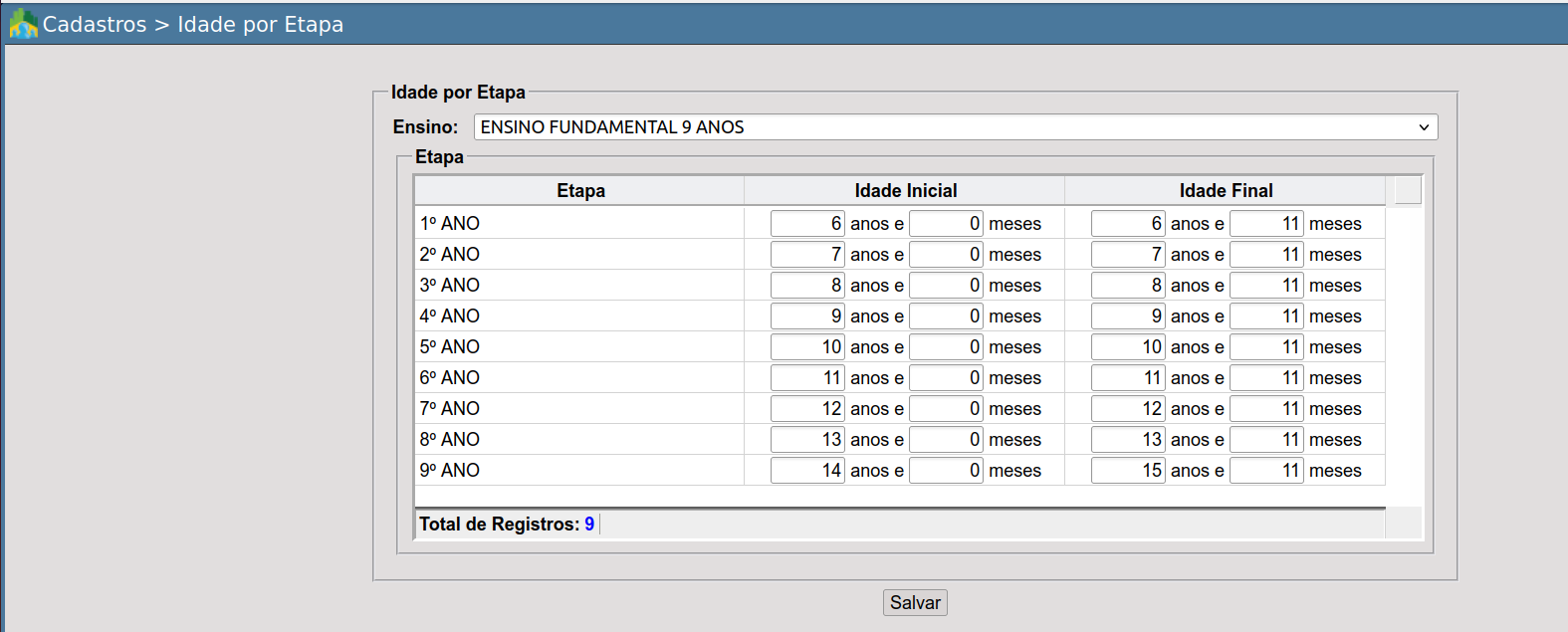](https://wiki.ecidade.org/uploads/images/gallery/2025-09/iV4bXKytADfVc58O-image.png)
Registre os campos conforme a tabela abaixo:
**Campos**
**Descrição**
**Ensino**
Neste campo**,** o sistema exibirá os **ensinos previamente cadastrados no módulo Secretaria****.** Selecione o ensino desejado.
**Etapa**
Neste campo, o sistema listará todas as **etapas correspondentes ao ensino selecionado**.
**Idade Inicial**
Informe a **idade inicial** de cada etapa, conforme o regimento do município que estabelece a portaria de matrícula inicial.
**Idade Final**
Informe a **idade f****inal** de cada etapa, conforme o regimento do município que estabelece a portaria de matrícula inicial.
**Atenção !!!**No ato da inscrição, caso a **etapa exibida no campo “Ano Escolar / Série”** não esteja compatível com a idade do candidato (conforme a data de nascimento), retorne a esta rotina e **ajuste a idade final** da etapa na qual o candidato pretende se inscrever.
##### **Cadastro Tipo de Situação**
É por meio desta rotina que se realiza o **cadastro da situação da inscrição**, seja em casos de **alocação via lista de espera**, **desistência do candidato** ou **alocação em escolas conveniadas**.
Menu:
EDUCAÇÃO > Matrícula On Line > Cadastros > Tipos de Situação
[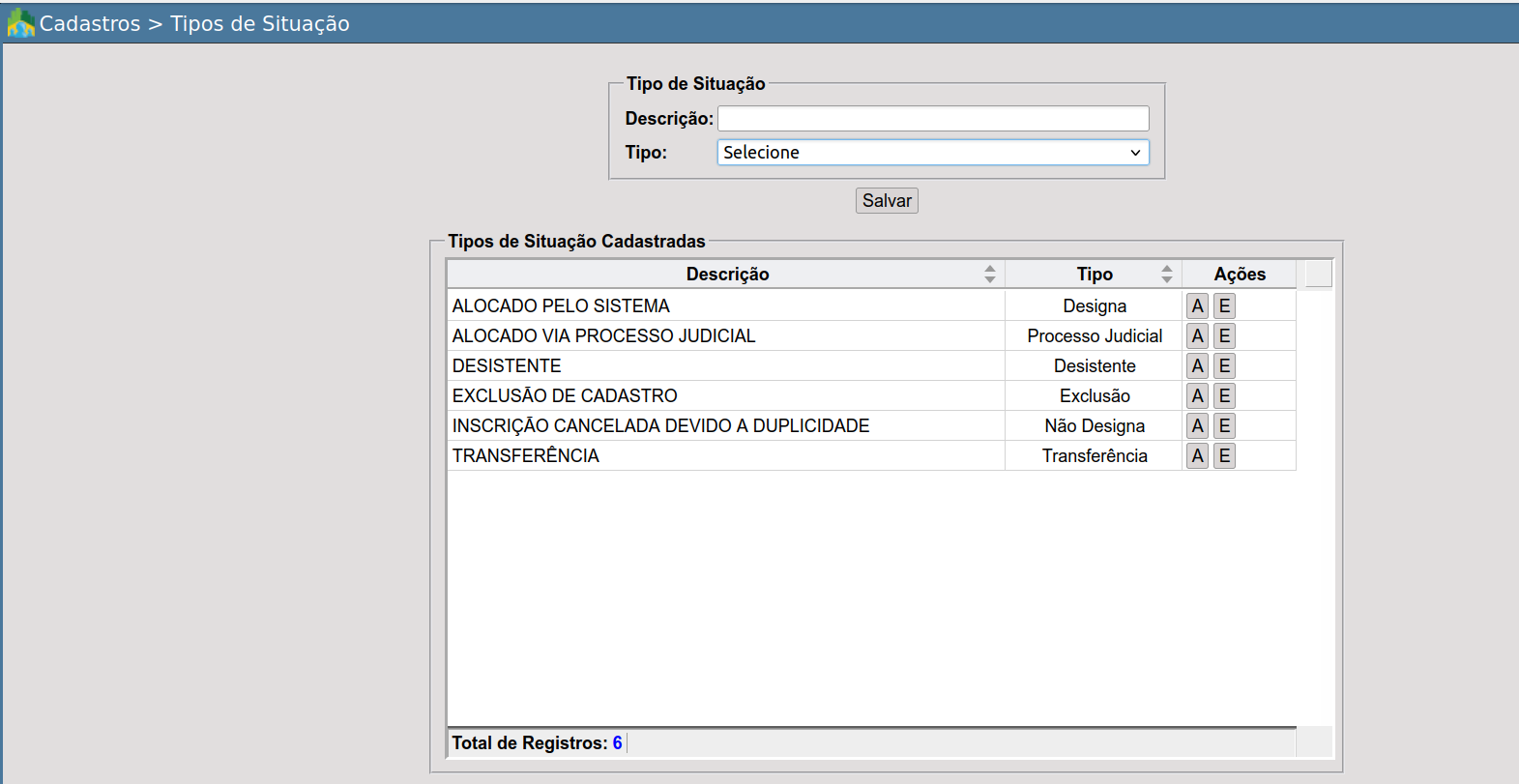](https://wiki.ecidade.org/uploads/images/gallery/2025-09/vrQNErk1ozMdnGlG-image.png)
Registre os campos conforme a tabela abaixo:
**Campos**
**Descrição**
**Descriç****ã****o**
**Neste campo deve ser inserido o tipo de situaç****ã****o**
**Tipo**
Conforme a descrição , selecione o **tipo de situação** que será vinculada ao cadastro.O sistema listará as seguintes opções:
- **Designa**: Quando o candidato é alocado na escola de forma regular e definitiva.
- **Processo Judicial**: Quando a matrícula ou alocação do candidato é determinada por decisão judicial.
- **Desistente**: Quando o candidato opta por não realizar a matrícula ou desiste da vaga.
- **Exclusão**: Quando o cadastro do candidato é removido do sistema por critérios administrativos.
- **Não Designa**: Quando o candidato não é alocado em nenhuma escola.
- **Transferência**: Quando o candidato é transferido de uma escola para outra dentro do sistema.
- **Alocação em escolas conveniadas**: Quando o candidato é alocado em uma escola que possui convênio com a rede de ensino.
Após preencher, basta clicar no botão salvar.
##### **Cadastro Vagas**
Através deste item de menu, o sistema permitirá o cadastro das vagas de duas formas:
1. **Importação via arquivo CSV**: preencher o arquivo com os dados e importá-lo para o sistema.
2. **Lançamento por escola**: cadastrar as vagas diretamente na rotina por **escola, ensino, etapa e turno**.
Menu:
EDUCAÇÃO > Matrícula On Line > Cadastros > Vagas > Gerar CSV para Preenchimento
**Gerar arquivo CSV para preenchimento de vagas**
[](https://wiki.ecidade.org/uploads/images/gallery/2025-09/iXyNz6oTAZnJbiE3-image.png)
1. Acesse a opção **Gerar CSV para preenchimento**.
2. Clique sobre a descrição da **Fase**.
3. Selecione a fase desejada.
4. Clique no botão **Gerar CSV**.
5. O sistema irá gerar o arquivo.
6. Preencha as vagas no arquivo de acordo com o **turno** e a **etapa** em que serão ofertadas.**Exemplo**
[](https://wiki.ecidade.org/uploads/images/gallery/2025-09/m1S5xSk4uqSb3EQ7-image.png)
Menu:
EDUCAÇÃO > Matrícula On Line > Cadastros > Vagas > Importar CSV Preenchido
**Importar arquivo CSV preenchido**
[](https://wiki.ecidade.org/uploads/images/gallery/2025-09/9HC3pnUKJtRUkVYY-image.png)
1. Após preencher o arquivo, acesse o item de menu **Importar CSV Preenchido**.
2. Clique sobre a descrição da **Fase**.
3. Selecione o arquivo, clicando no botão de upload.
4. Clique no botão **Importar CSV**.
5. O sistema exibirá a mensagem confirmando a **atualização do saldo de vagas**.
Menu:
EDUCAÇÃO > Matrícula On Line > Cadastros > Vagas > Lançamento por Escola
**Lançamento por escola** :
[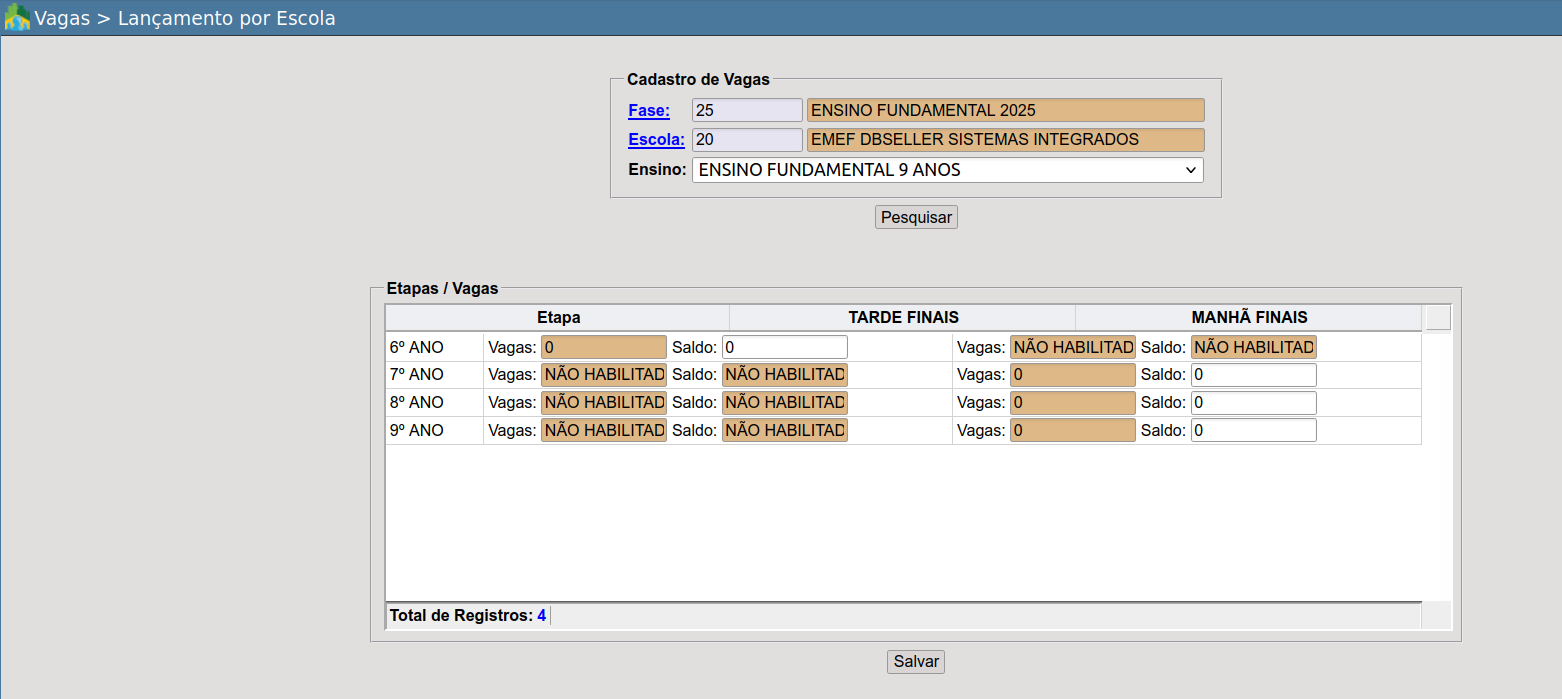](https://wiki.ecidade.org/uploads/images/gallery/2025-09/5Q36RSLZxjdz40WP-image.png)
Registre os campos conforme a tabela abaixo:
[](https://wiki.ecidade.org/uploads/images/gallery/2025-08/rY6JCElUylEHee59-image.png)
# Módulo Transporte
# Módulo Transporte - Cadastros
#### Contextualização GeralEste manual tem por objetivo **orientar os usuários na realização dos cadastros e na utilização do módulo Transporte Escolar**, garantindo o correto funcionamento e o aproveitamento das funcionalidades disponíveis no sistema.
##### **Cadastro de Veículos**
Neste item de menu será realizado o cadastro do Veículo
[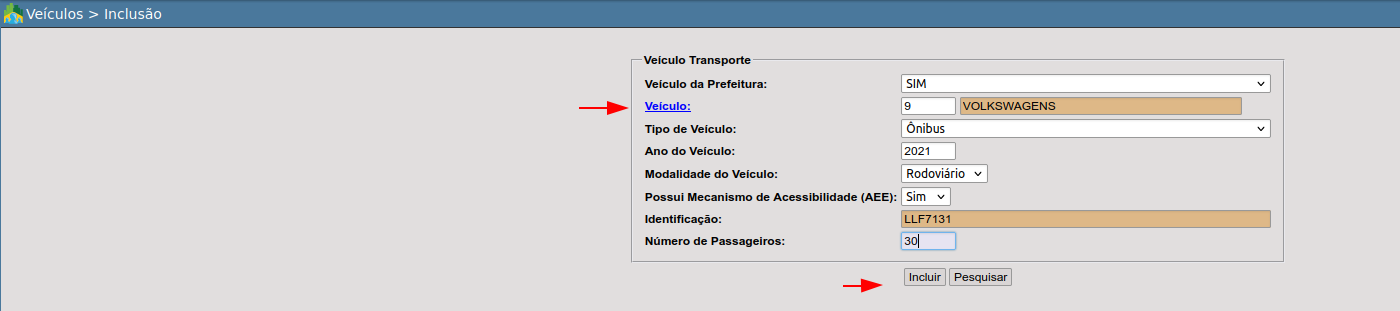](https://wiki.ecidade.org/uploads/images/gallery/2025-07/QQiI02buQYW39v7C-image.png)
Registre os campos conforme a tabela abaixo:
**Campos**
**Descrição**
**Veículo da Prefeitura:**
Utilize a opção SIM, caso este veículo pertence a prefeitura, caso seja particular ou terceirizado informado opção NÃO
**Veículo:**
Clique sobre este link, o sistema listará todos os veículos cadastrados no módulo veículos dentro da área Patrimonial.
**Empresa**
Este campo somente será apresentado se o veículo não for próprio da prefeitura, o sistema permitirá vincular as empresas ao transporte, as mesmas devem está cadastradas no CGM.
**Tipo de Veículo**
Selecione o tipo de veículo que pertence a este cadastro.
**Ano do Veículo**
Informe o ano de fabricação do veículo;
**Modalidade do Veículo:**
Informe se este é rodoviário ou Aquático
**Possui Mecanismo de Acessibilidade (AEE)**
Neste campo deve ser preenchido com SIM caso exista algum equipamento que facilite os alunos que são PcD. Exemplo: Elevador para cadeirante.
**Número de Passageiros**
Neste campo deve ser preenchido com a quantidades de alunos que comportam dentro do veículo obedecendo às regras conforme a legislação.
**Atenção!**
Caso o veículo **não esteja listado na relação**, é necessário realizar o cadastro por meio da seguinte rotina:
**PATRIMONIAL > Veículos > Cadastros > Veículos > Inclusão**
##### **Cadastro de Pontos de Parada**
Nesta rotina será realizado o **cadastro dos pontos de parada**.
Devem ser cadastradas **todas as paradas utilizadas para embarque e desembarque de alunos** no município, garantindo o correto mapeamento das rotas do transporte escolar.
Menu:
EDUCAÇÃO > Transporte Escolar > Cadastros > Pontos de Parada > Inclusão
[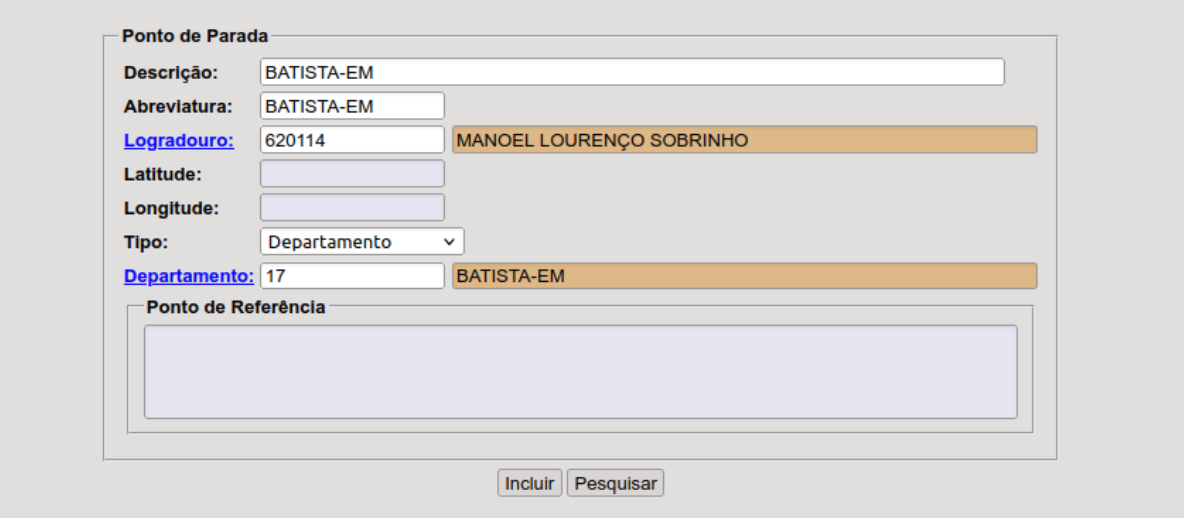](https://wiki.ecidade.org/uploads/images/gallery/2025-07/owTO8UvlflGWtlOe-image.png)
Registre os campos conforme a tabela abaixo:
**Campos**
**Descrição**
**Descrição**
Neste campo deve ser informado o nome da parada, utilize nomes que irão facilitar a identificação;
**Abreviatura**
Neste campo deve ser cadastrada abreviatura do ponto de parada;
**Logradouro**
Clique neste link, e informe o logradouro (rua,avenida….) que será cadastrado como ponto de parada;
**Latitude** \\ **Longitude**
Pode buscar no google maps/ não é obrigatório
**Tipo**
O Sistema listará três opções selecione a opção conforme o tipo de parada;**Parada** : Esta opção deve ser informada para qualquer tipo de rua,avenidas..**Departamento:** Escolas da rede Municipal ou demais departamentos;**Escolas de Procedência:** Escolas Estaduais ou conveniadas;
**Departamento**
Este campo estará disponível para informar qual a unidade escolar da rede municipal será o ponto de parada. Clique neste link e selecione a escola.
**Escolas de Procedência**
Este campo só será disponível quando o tipo de parada for “**Escolas de Procedência”,** selecionar a escola estadual ou a conveniada com o município.
**Ponto de referência**
Este campo não é obrigatório , deve ser preenchido se for necessário.
Após preencher todas as informações clique incluir, realize esse processo para cadastrar novos pontos de parada.
**Atenção!**
Caso a **escola de procedência** não esteja disponível na pesquisa, é necessário realizar o cadastro por meio da seguinte rotina:
**EDUCAÇÃO > Escola > Cadastros > Tabelas > Escolas de Procedência > Inclusão**
Se a escola for **da rede municipal**, ela deve ser **inserida como ponto de parada**, vinculando corretamente o **departamento ao qual pertence**.
##### **Cadastro de Linha**
Neste item de menu deve ser realizado o **cadastro das linhas e seus respectivos itinerários**, incluindo também os **horários, quilometragem** e os **meios de dificuldade**, conforme exigido pelo sistema **SETE**.
Menu:
EDUCAÇÃO > Transporte Escolar > Cadastros > Pontos de Parada > Inclusão
[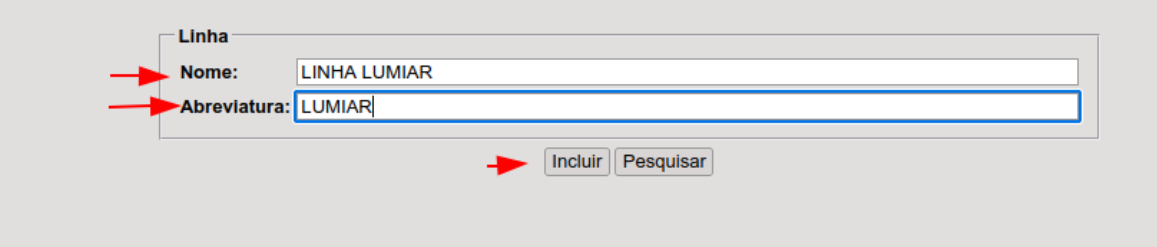](https://wiki.ecidade.org/uploads/images/gallery/2025-07/ygdWyCA9qYw35HbL-image.png)
Nesta tela deve ser atribuído um nome para linha bem como a abreviatura.**Aba Itinerário / Logradouro**
[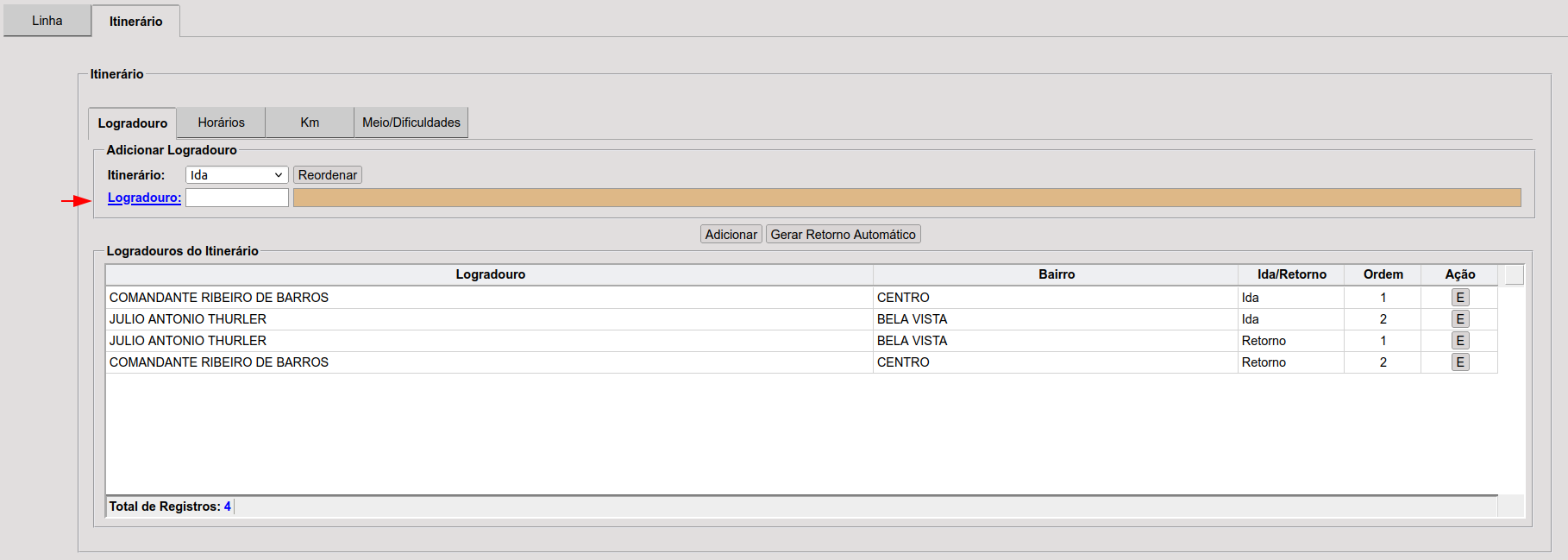](https://wiki.ecidade.org/uploads/images/gallery/2025-07/QtddoyfaMsycoLsk-image.png)
---
**Na aba ***Itinerário***, acesse a** **sub aba ***Logradouro* **e** **informe os logradouros** **que farão parte do itinerário da linha.****Registre os campos conforme a tabela abaixo:**
**Campos**
**Descrição**
**Itinerário**
**Informe se trata-se de ida ou retorno**
**Logradouro****:**
**Clique sobre o link e selecione o logradouro que fará parte do trajeto desta linha.**
Após preencher as informações, clique no botão **Adicionar** para incluir o logradouro no itinerário.Caso o logradouro seja o mesmo para os trajetos de ida, clique no botão **Gerar Retorno Automático**. O sistema replicará automaticamente as informações para o trajeto de retorno.**Aba Itinerário / horários**Nesta sub aba informe os horários de ida e retorno.
[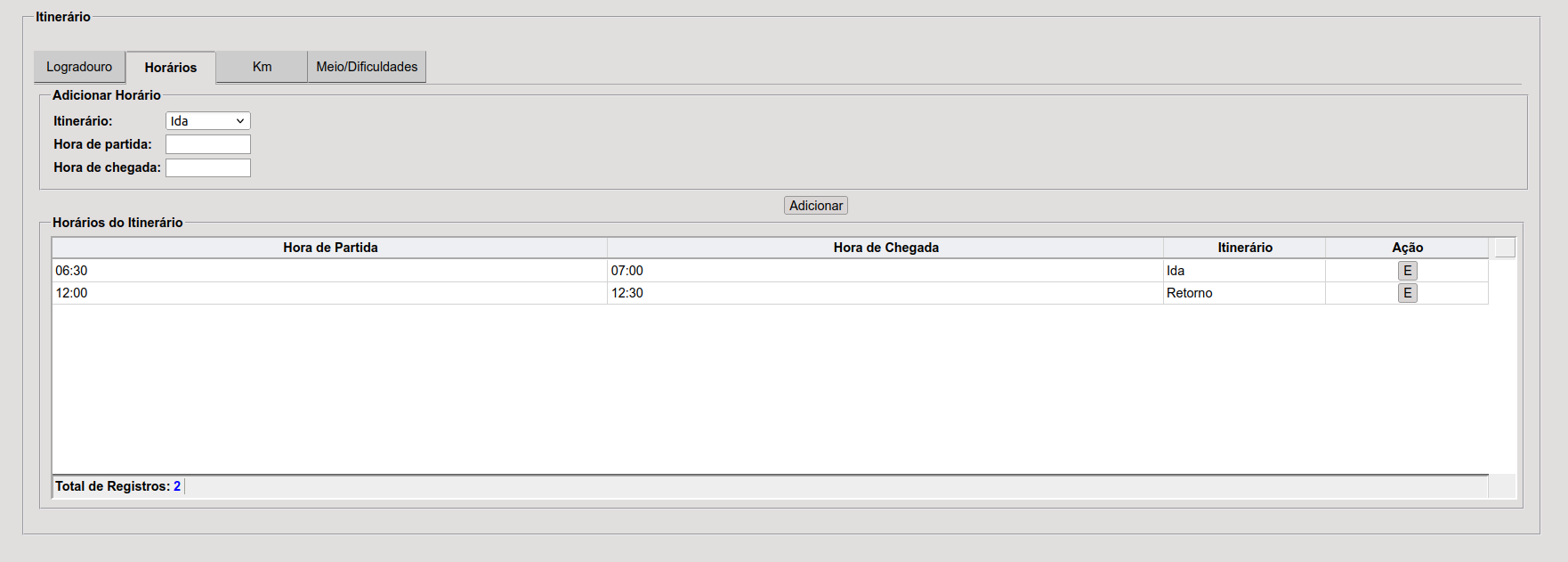](https://wiki.ecidade.org/uploads/images/gallery/2025-07/yQmFLcTaZO9aQuDa-image.png)
**Aba Itinerário / km**Nesta sub aba, é possível informar a quilometragem de ida e de retorno.
[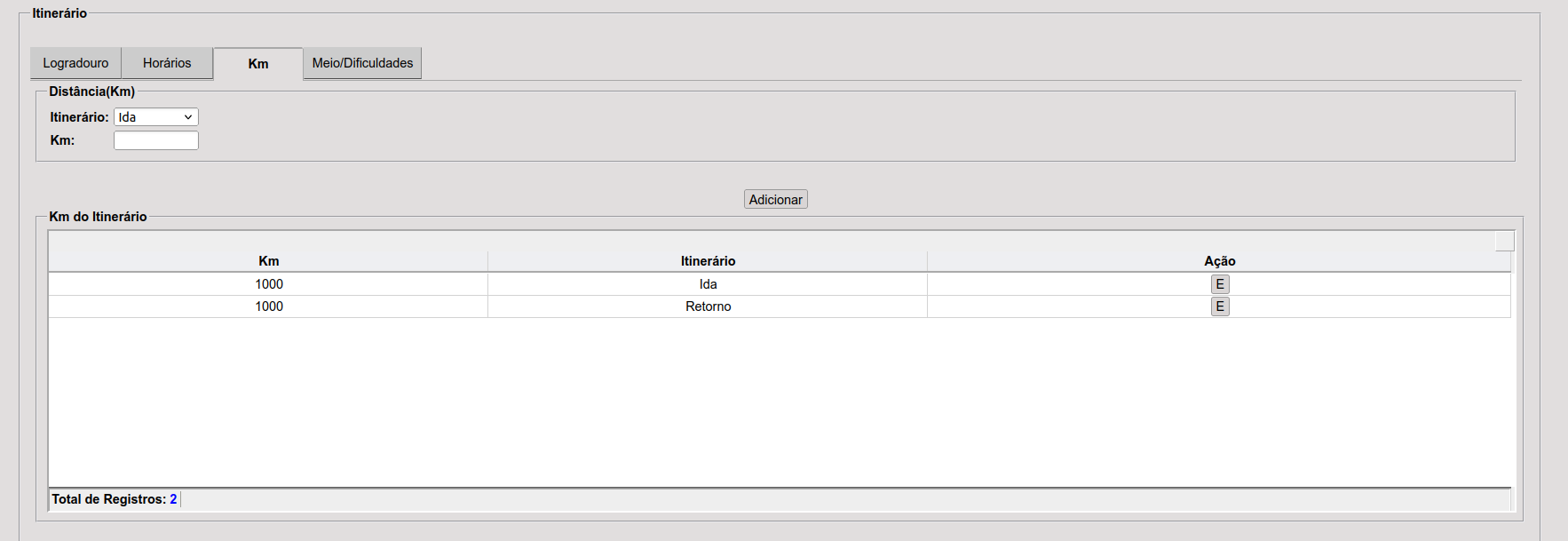](https://wiki.ecidade.org/uploads/images/gallery/2025-07/Po3YF9f5QE9JAknm-image.png)
**Aba Itinerário / Meio**Nesta sub aba, é possível informar as dificuldades de acesso na rota que o veículo percorrerá.
[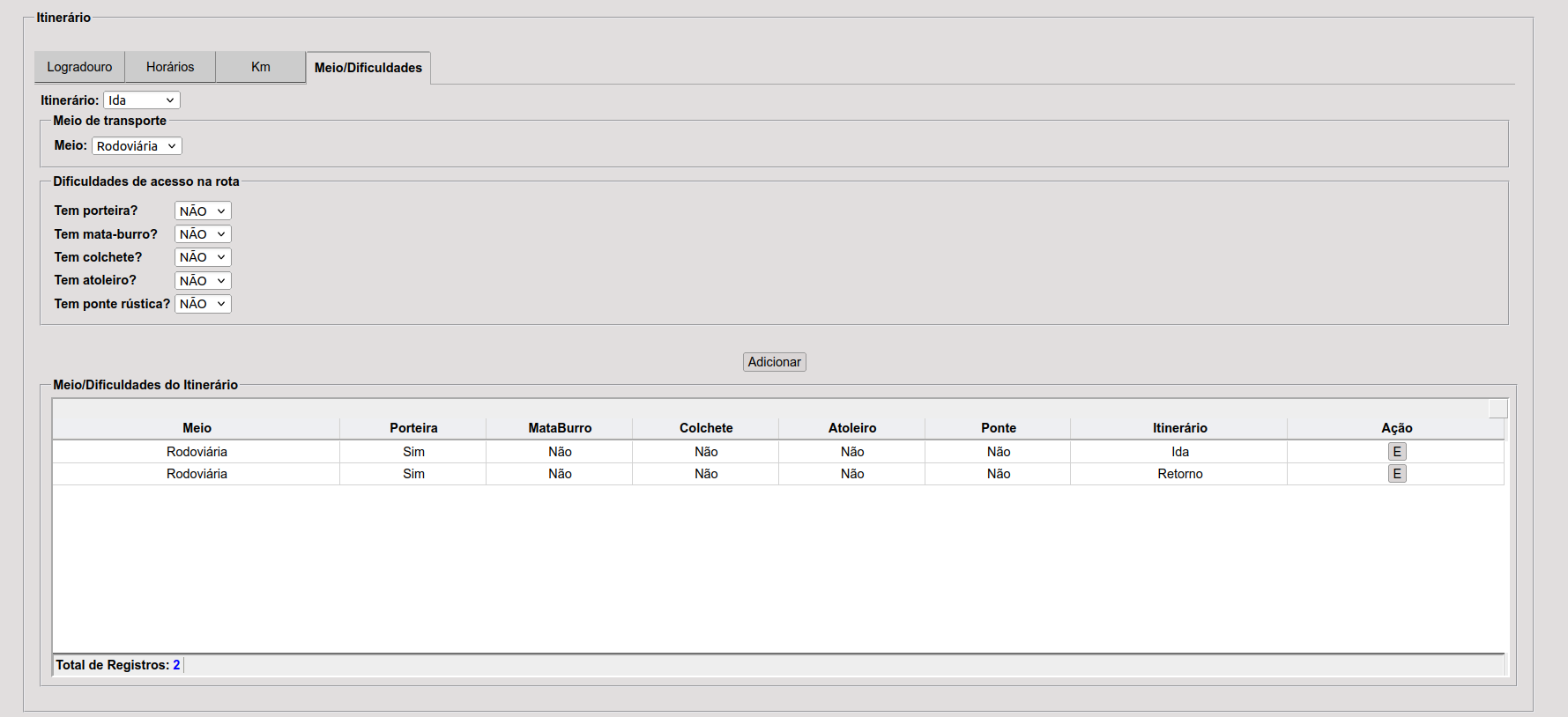](https://wiki.ecidade.org/uploads/images/gallery/2025-07/8qQ2O4LaZOnRpWtY-image.png)
# Módulo Transporte - Procedimentos- Itinerários
#### Contextualização GeralEste manual tem por objetivo orientar os usuários a realizar os vínculos dos itinerários aos pontos de parada, o vínculo do veículo e o vínculo dos alunos à linha.
##### **Vincular Ponto de Parada**
**Através deste item de menu, será realizado o vínculo da linha aos respectivos pontos de parada.**
Menu:
EDUCAÇÃO > Transporte Escolar > Procedimentos > Itinerários > Vincular Ponto de Parada
[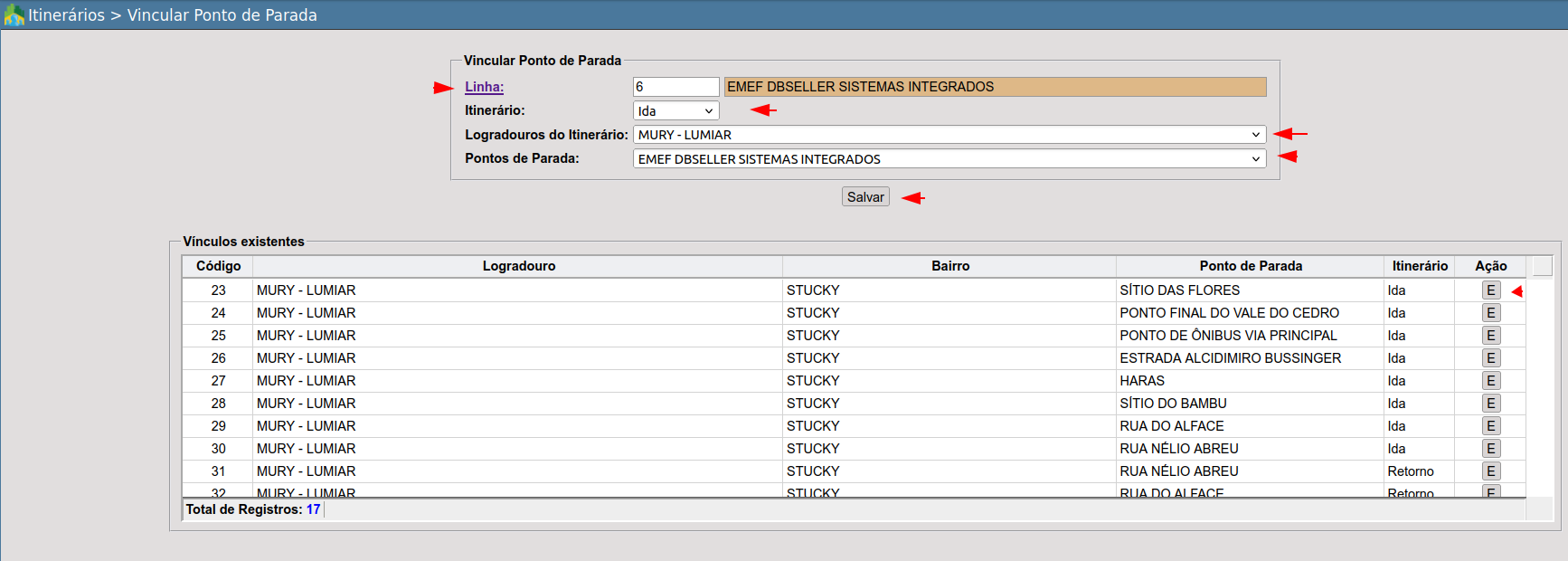](https://wiki.ecidade.org/uploads/images/gallery/2025-07/3WLTJB9dpLpgd5Yx-image.png)
Registre os campos conforme a tabela abaixo:
**Campos**
**Descrição**
**Linha**
Ao clicar neste link, serão exibidas todas as linhas cadastradas. Selecione ao menos uma para vincular os logradouros aos pontos de parada.
**Itinerário**
**Informe se trata-se deida ou retorno**
**Logradouros do Itinerário:**
Neste campo serão exibidos os logradouros vinculados ao cadastro da linha. A exibição será feita automaticamente, conforme os vínculos definidos para a linha selecionada.
**Pontos de Parada:**
**Escolha o ponto de parada que fará parte do trajeto da rota. Este ponto será utilizado para embarque e/ou desembarque dos estudantes. **
**Atenção!**
A escola da rede, deve ser um ponto de parada correspondente ao desembarque dos estudantes.
Após o preenchimento dos campos obrigatórios, clique em **Salvar**. O registro será adicionado automaticamente à grid. Para excluir, utilize a coluna **Ação** e clique no ícone **(E)**.
##### **Vincular Veículo**
**Neste item do menu, é possível vincular um veículo à linha desejada. Além disso, devem ser informados os horários de ida e retorno, o de acordo com o veículo utilizado o sistema exibe sua capacidade total de passageiros.**
[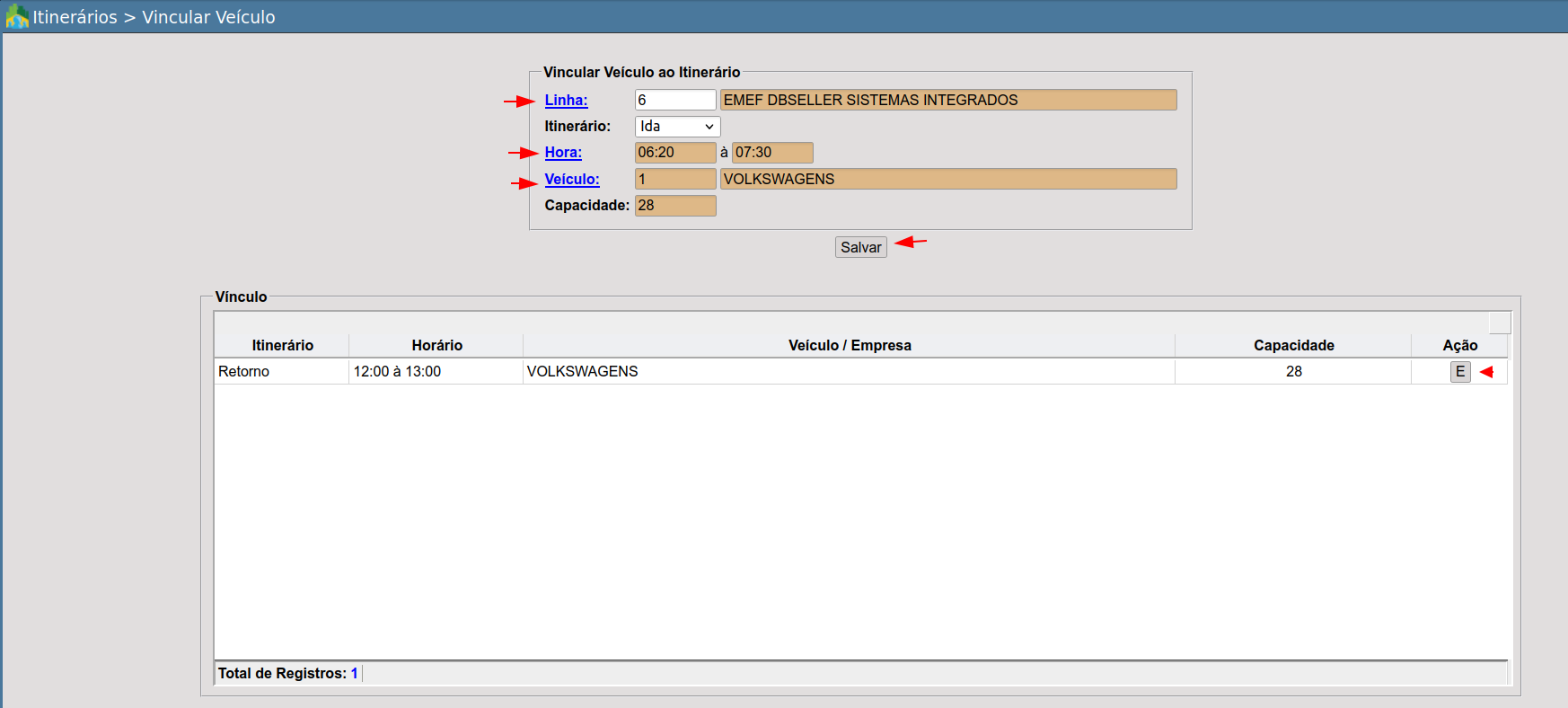](https://wiki.ecidade.org/uploads/images/gallery/2025-07/iicWNfIOI9I8doW7-image.png)
Registre os campos conforme a tabela abaixo:
**Campos**
**Descrição**
**Linha**
Clique neste link para visualizar todas as linhas cadastradas no sistema. Em seguida, selecione ao menos uma linha para realizar o vínculo com o veículo desejado.
**Itinerário**
**Informe se trata-se deida ou retorno**
**Hora**
Ao clicar neste link, o sistema exibirá a hora previamente cadastrada.
**Veículo:**
Ao clicar neste link, será exibida a lista com todos os veículos previamente cadastrados para uso no transporte escolar. Selecione o veículo correspondente à linha desejada.
Após o preenchimento dos campos obrigatórios, clique em **Salvar**. O registro será adicionado automaticamente à grid. Para excluir, utilize a coluna **Ação** e clique no ícone **(E)**.
##### **Vincular Alunos**
**Neste item do menu, é possível vincular os estudantes à linha correspondente à sua unidade escolar. Também devem ser informados os itinerários, conforme o ponto de parada individual de cada aluno.**
[](https://wiki.ecidade.org/uploads/images/gallery/2025-07/RlzYADmO8SbhEpyS-image.png)
Registre os campos conforme a tabela abaixo:
**Campos**
**Descrição**
**Tipo de escola**
Este campo é preenchido automaticamente com o tipo "Escola da Rede". Caso se trate de uma escola fora da rede ou conveniada que não possua cadastro no sistema, deverá ser informada como “Escola de Procedência”.
**Escola **
**Neste campo, é necessário escolher a escola que será associada aos estudantes vinculados à linha de transporte. **
**Linha**
Ao clicar no link, o sistema exibirá todas as linhas cadastradas. Selecione a linha que atende a esta unidade escolar, garantindo o vínculo correto entre os estudantes e o transporte.
**Itinerário**
**Informe se trata-se de ida ou retorno**
**Horário / Veículo:**
Neste campo, selecione o horário que está vinculado ao itinerário previamente informado
**Ponto de Parada:**
**Ao clicar no link,selecione o ponto de parada que compõe o trajeto da rota. Esse será o local onde os estudantes deverão aguardar para embarque ou desembarque, conforme o itinerário definido. **
**Aluno**
o acessar este link, o sistema listará todos os estudantes que possuem o transporte escolar indicado em seu cadastro. A seleção deve ser feita com base nos campos preenchidos anteriormente, como ponto de parada, escola e itinerário. Selecione o estudante que deseja vincular.
Depois de preencher todos os campos obrigatórios, clique no botão **"Adicionar"**. O aluno será inserido automaticamente na grade abaixo.
Para remover um registro, marque o aluno na coluna **(M)** e clique em **"Remover Selecionado"**.
**Atenção!**
Se o estudante não estiver sendo listado no link **A****luno**, é necessário acessar a rotina **Escola > Cadastro > Aluno > Alteração**, na **aba Transporte Escolar**, e verificar se todas as informações obrigatórias estão corretamente preenchidas.
##### **Exportação dos Dados dos Alunos para o Sistema SETE**
Através deste item de menu, o sistema permitirá a exportação dos dados dos alunos para importação no sistema SETE.Para isso, siga os passos abaixo:
1. Clique no botão **Exportar**.
2. Em seguida, clique no link **Layout Exportação de Alunos para o SETE**.
3. O sistema realizará o download do arquivo no formato **TXT**.
[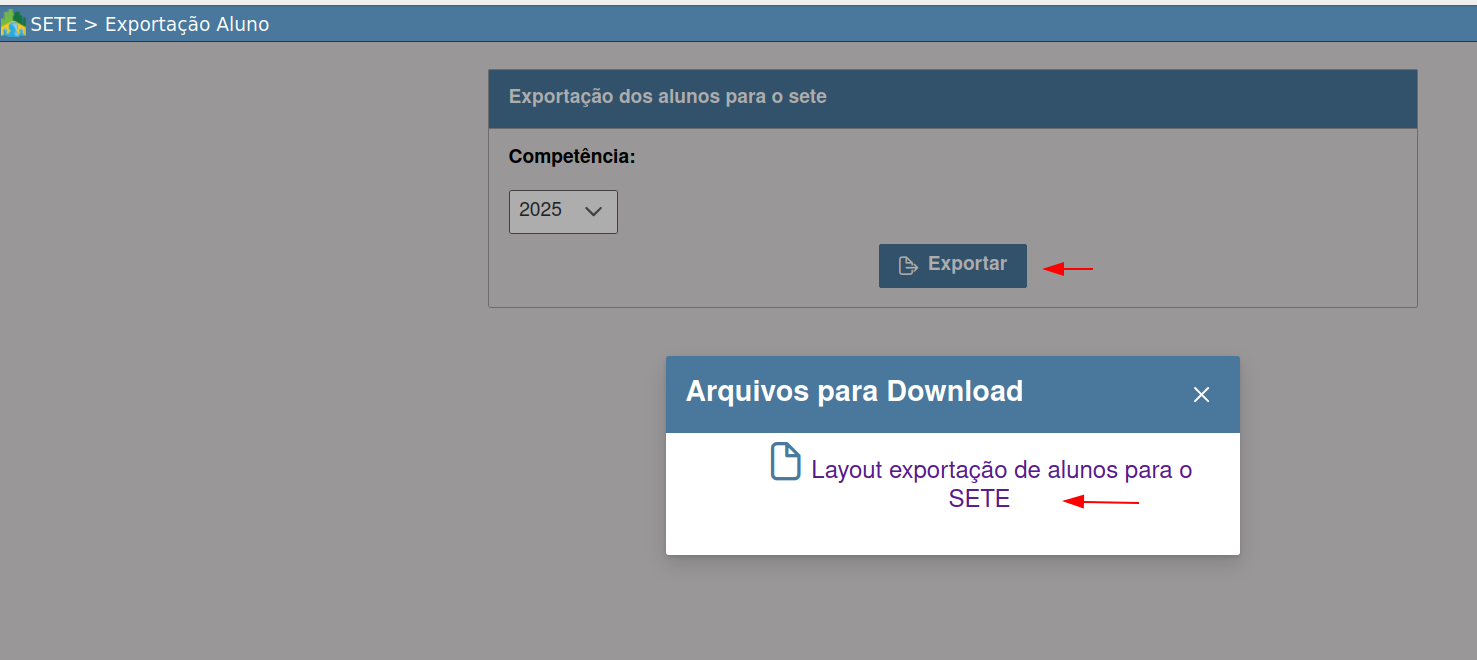](https://wiki.ecidade.org/uploads/images/gallery/2025-07/5zK2mGhs9pv2614E-image.png)
# Módulo Transporte - Relatórios
#### Contextualização GeralEste manual tem por objetivo orientar os usuários na emissão dos relatórios **Alunos por Linha**, **Relatório de Linhas** e na emissão da **Carteirinha**. As instruções a seguir detalham os passos para garantir que os documentos sejam gerados corretamente.
##### **Alunos por Linha**
Através deste item de menu, será realizada a emissão do relatório de alunos por linha, que poderá ser exibido em dois modelos:
- **Modelo Analítico:** Lista detalhada com o nome de cada aluno vinculado à linha selecionada.
- **Modelo Sintético:** Apresenta o quantitativo total de alunos por linha, facilitando uma visão geral resumida.
Menu:
EDUCAÇÃO > Transporte Escolar > Relatórios > Alunos por linha
[](https://wiki.ecidade.org/uploads/images/gallery/2025-07/qkMGv1tIUnZtlrA1-image.png)
Registre os campos conforme a tabela abaixo:
**Campos**
**Descrição**
**Linha**
**Clique neste link** e selecione a linha que deseja emitir o relatório.
**Itinerário**
**Neste campo será exibida a opção **Todos** por padrão. **Você pode alterar para **Ida** ou **Retorno**, conforme desejar filtrar o relatório.
**Tipo **
Neste campo serão exibidos duas opções:**Modelo Analítico:** Lista detalhada com o nome de cada aluno vinculado à linha selecionada.**Modelo Sintético:** Apresenta o quantitativo total de alunos por linha, facilitando uma visão geral resumida.
Após selecionar os filtros desejados, clique no botão **\[Imprimir\]**. Será exibido um arquivo em PDF conforme o modelo (Analítico ou Sintético) e os filtros selecionados.
Seguem as imagens como exemplo para ilustrar os relatórios:**Modelo Analítico**
[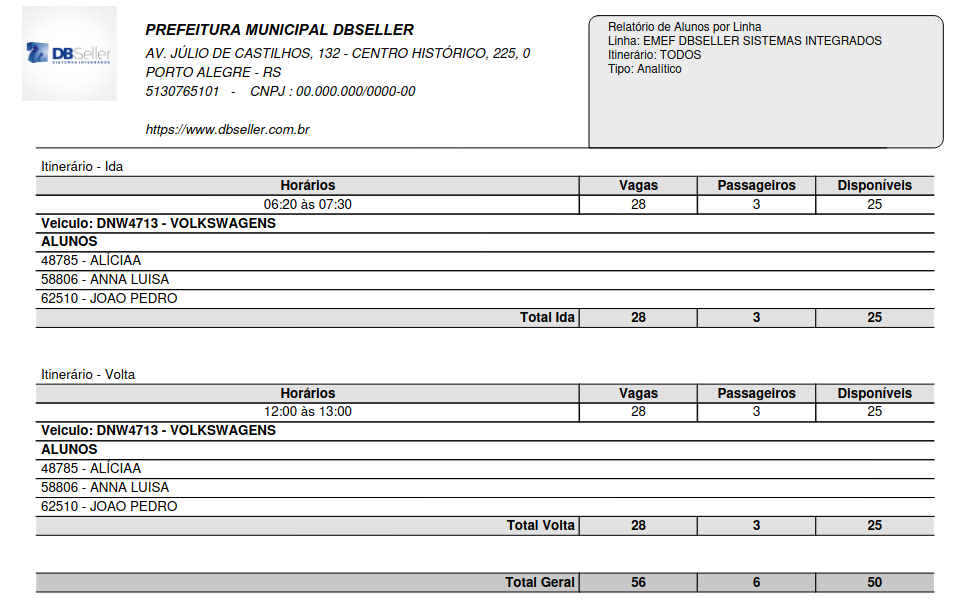](https://wiki.ecidade.org/uploads/images/gallery/2025-07/WHfur8CYfGmfGKjj-image.png)
**Modelo Sintético**
[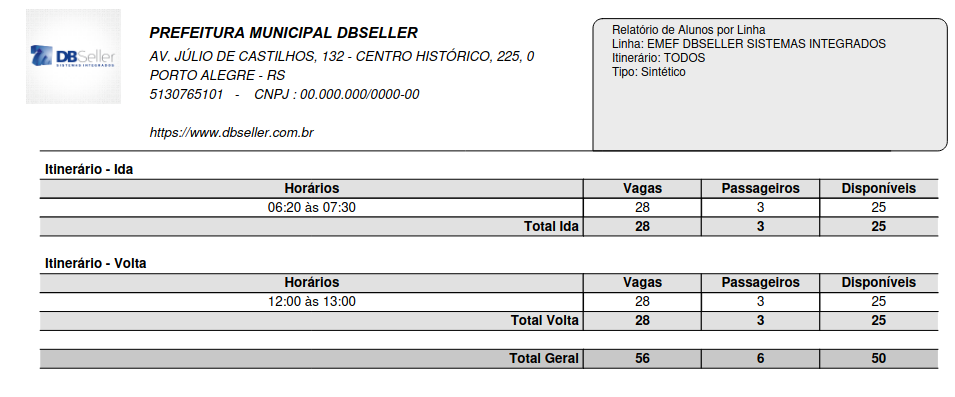](https://wiki.ecidade.org/uploads/images/gallery/2025-07/qobTNPoZ07m1MF38-image.png)
##### **Linha**
Através deste item de menu, será realizada a emissão do relatório por linha, que exibirá:
- Os pontos de parada de **ida** e **volta**;
- Os horários de **ida** e **volta**.
Menu:
EDUCAÇÃO > Transporte Escolar > Relatórios > Linha
[](https://wiki.ecidade.org/uploads/images/gallery/2025-07/8iQ6hrQqq4l91jBm-image.png)
Registre os campos conforme a tabela abaixo:
**Campos**
**Descrição**
**Linha**
**Clique neste link**e selecione alinha que deseja emitir o relatório.
**Itinerário**
**Neste campo será exibida a opção Todos por padrão. **Você pode alterar para **Ida**ou **Retorno**, conforme desejar filtrar o relatório.
Após selecionar os filtros desejados, clique no botão **\[Imprimir\]**. Será exibido um arquivo em PDF conforme imagem abaixo:**Modelo relatório**
[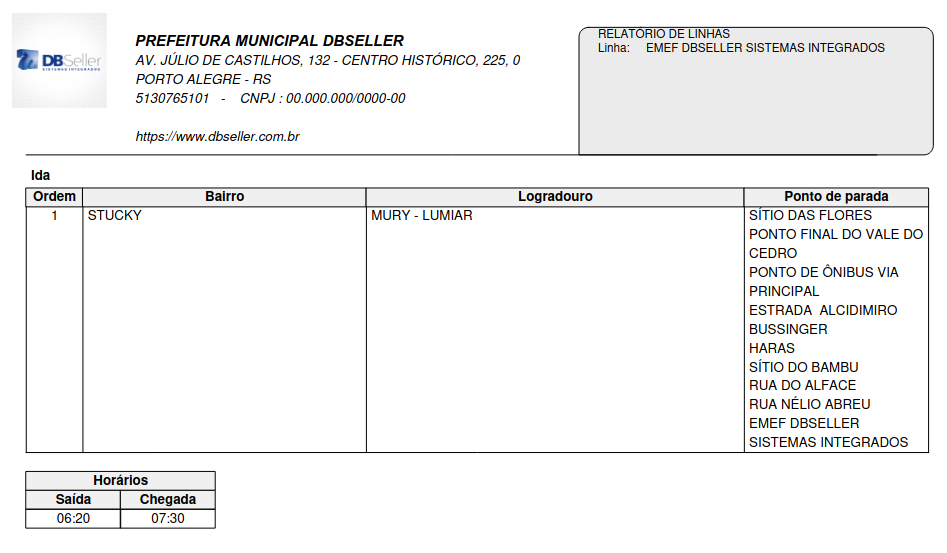](https://wiki.ecidade.org/uploads/images/gallery/2025-07/GcI1s0Kij7cQa76N-image.png)
##### **Emissão Carteirinha**
Através deste item de menu, será realizada a **emissão da carteirinha do transporte escolar**.A partir da **escola selecionada** e da **linha informada**, o sistema irá **listar os alunos vinculados** para que seja possível realizar a emissão das carteirinhas **individualmente** ou para **mais de um estudante simultaneamente**.
Menu:
EDUCAÇÃO > Transporte Escolar > Relatórios > Emissão de Carteira
[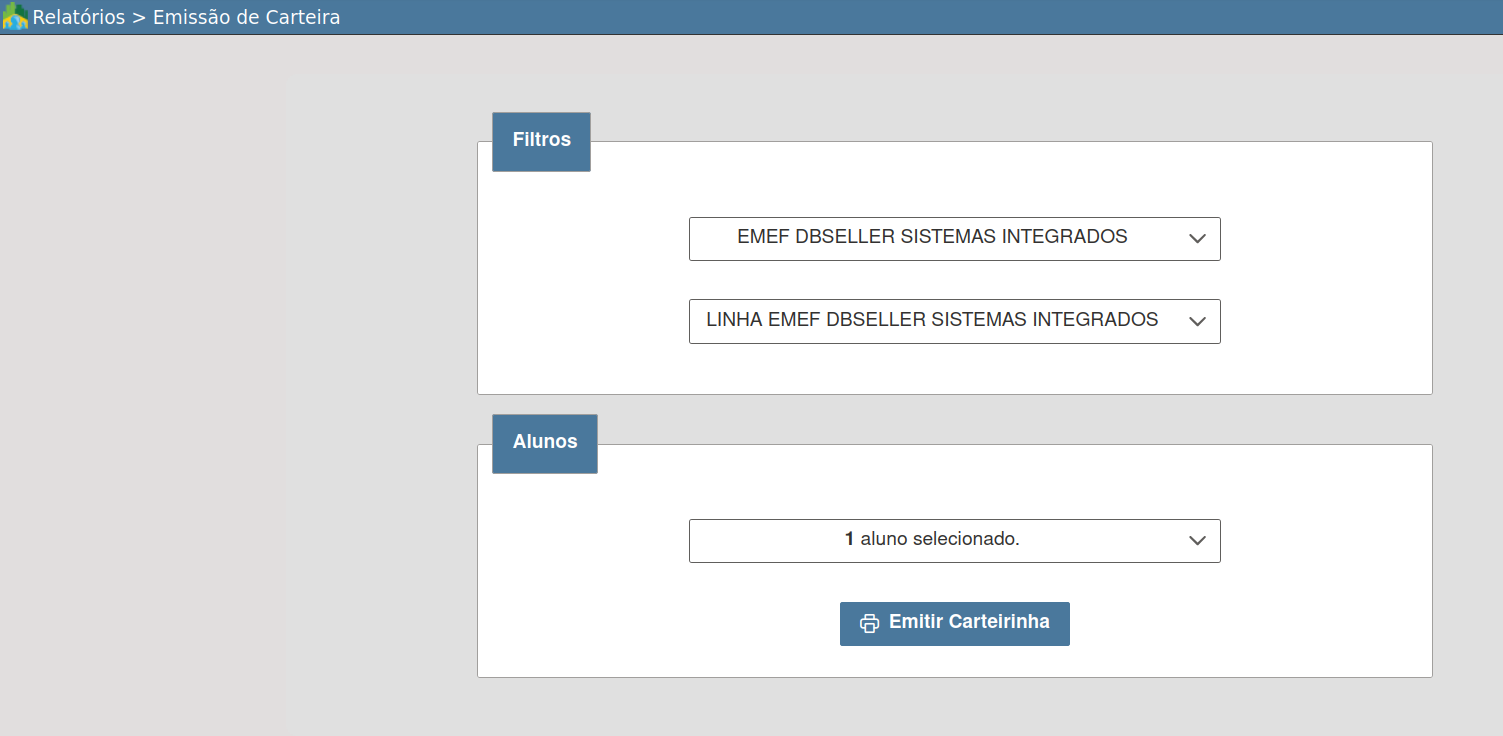](https://wiki.ecidade.org/uploads/images/gallery/2025-07/xzZIWwMlb4oX8fHB-image.png)
Registre os campos conforme a tabela abaixo:
**Campos**
**Descrição**
**Escola**
**Clique no campo e selecione a escola para a qual deseja emitir as carteirinhas.**
**Linha**
**Clique no campo e selecione a linha vinculada à escola.
A partir da linha selecionada, o sistema listará automaticamente os alunos associados para emissão.**
**Alunos**
Neste campo estarão listados **todos os alunos conforme a linha selecionada**.
Selecione os alunos que deseja incluir na emissão da carteirinha.
Após selecionar os filtros desejados, clique no botão **\[Emitir Carteirinha\]**. Será exibido um arquivo em PDF conforme imagem abaixo:**Modelo relatório**
[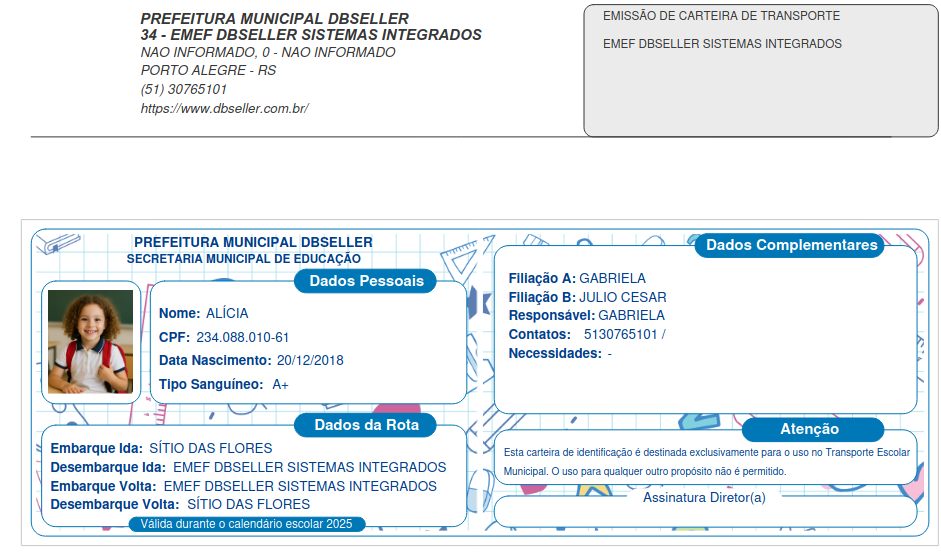](https://wiki.ecidade.org/uploads/images/gallery/2025-07/pguFahHQKGNaFAJK-image.png)
⚠️ **Atenção:**
A imagem desta carteirinha e os dados do CPF foram gerados pelo ChatGPT e **não correspondem a informações reais**.
# Módulo Alimentação